Page 1
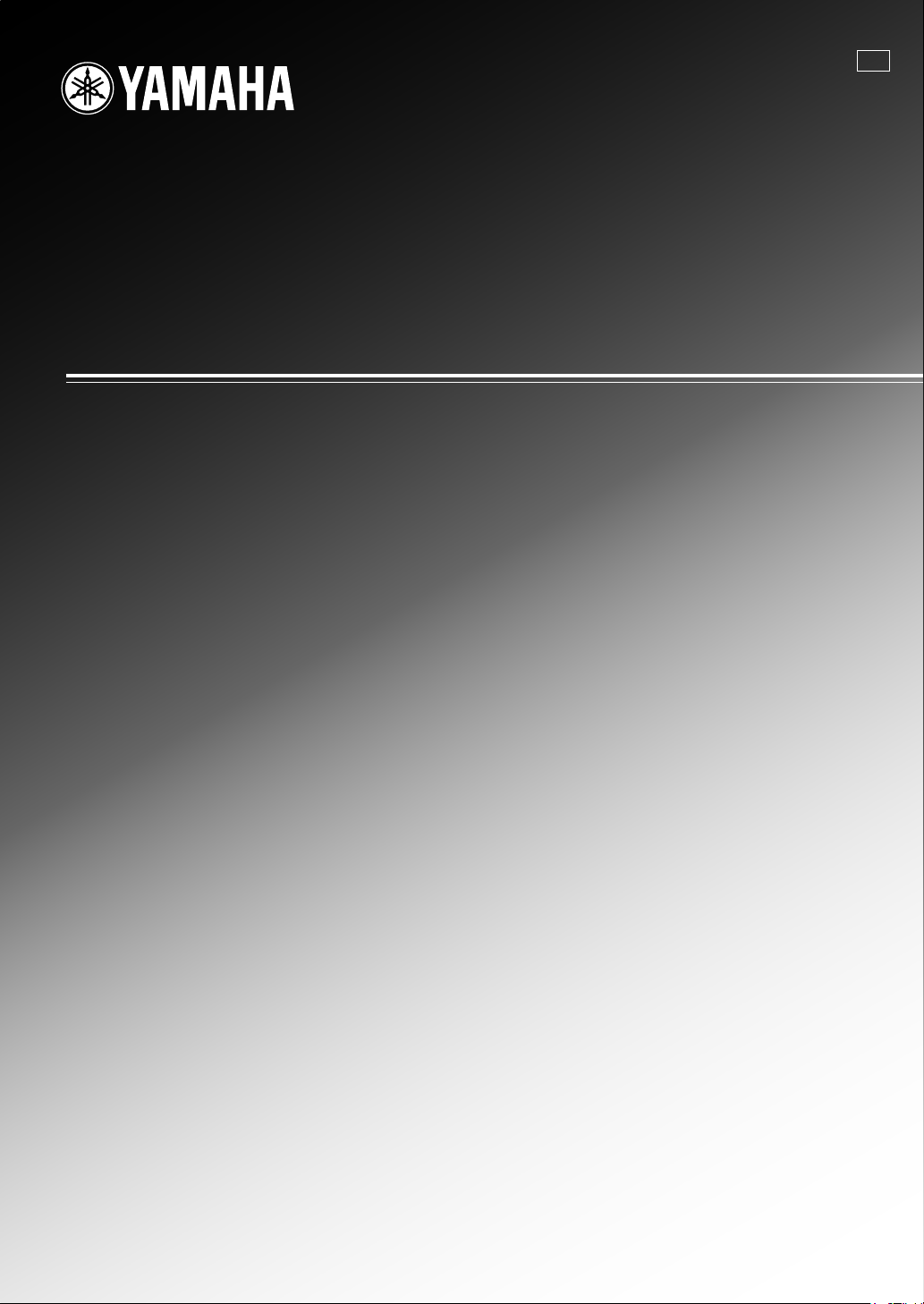
RX-V663
AV Receiver
Ampli-tuner audio-vidéo
G
OWNER’S MANUAL
MODE D’EMPLOI
BEDIENUNGSANLEITUNG
BRUKSANVISNING
GEBRUIKSAANWIJZING
ИНСТРУКЦИЯ ПО ЭКСПЛУАТАЦИИ
Page 2
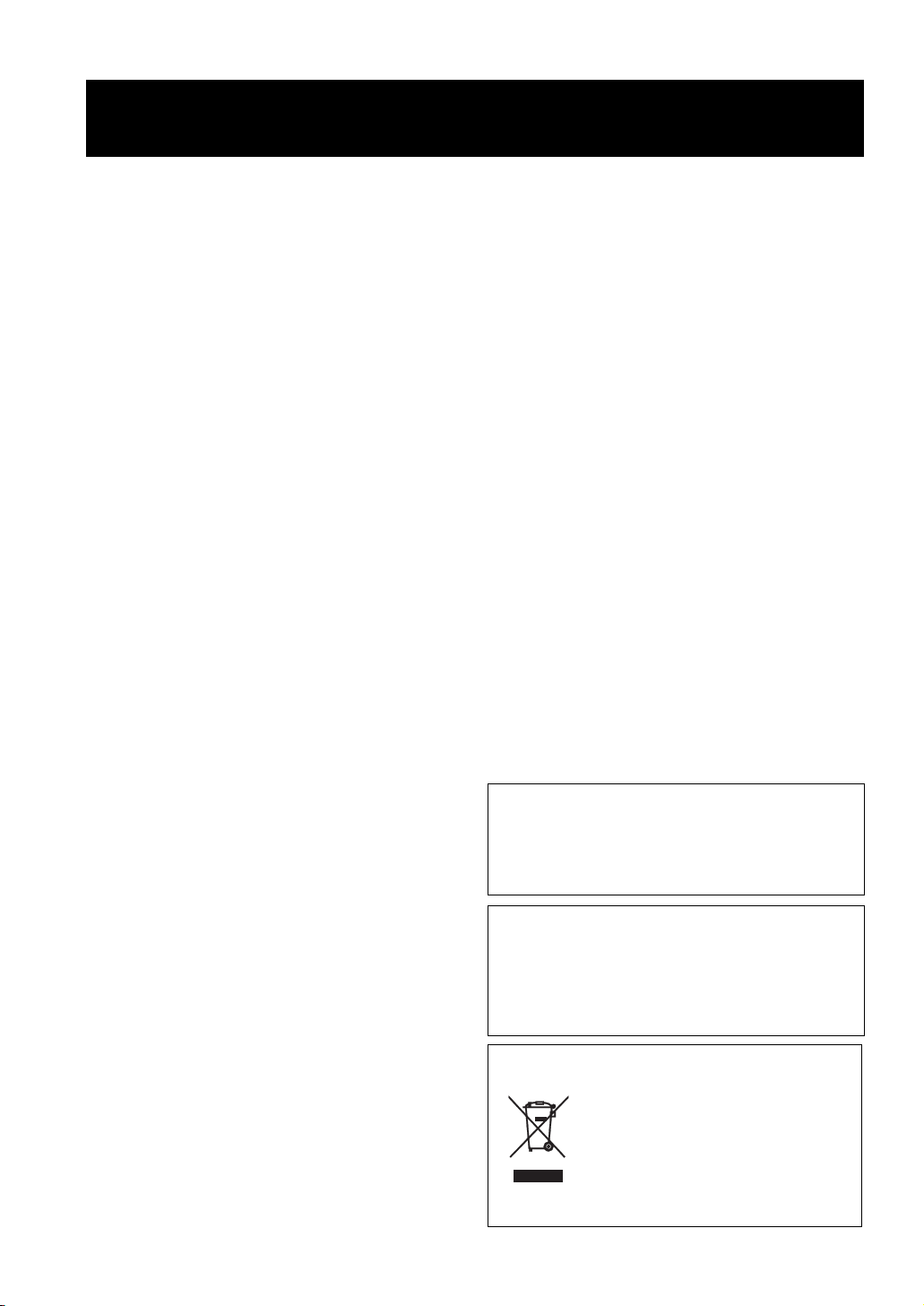
Предупреждение: Внимательно изучите это перед
использованием аппарата.
1
Для обеспечения наилучшего результата, пожалуйста,
внимательно изучите данную инструкцию. Храните ее
в безопасном месте для будущих справок.
2
Данную систему следует устанавливать в хорошо
проветриваемых, прохладных, сухих, чистых местах, не
подвергающихся прямому воздействию солнечных лучей,
вдали от источников тепла, вибрации, пыли, влажности и/
или холода. Для достаточной вентиляции, следует оставить
свободным минимальное пространство 30 см сверху, 20 см
слева и справа, и 20 см сзади от данного аппарата.
3
Во избежание шумов и помех, данный аппарат следует
размещать на некотором расстоянии от других
электрических приборов, двигателей, или трансформаторов.
4
Во избежание накопления влаги внутри данного аппарата,
что может вызвать электрошок, пожар, привести к поломке
данного аппарата, и/или представлять угрозу жизни, не
следует размещать данный аппарат в среде, подверженной
резким изменениям температуры с холодной на жаркую, или
в среде с повышенной влажностью (например, в комнате с
увлажнителем воздуха).
5
Не устанавливайте данный аппарат в местах, где есть
риск падения других посторонних объектов на данный
аппарат, и/или где данный аппарат может подвергнуться
попаданию капель или брызгов жидкостей. На крышке
данного аппарата, не следует располагать:
–
другие компоненты, так как это может привести к поломке
и/или обесцвечиванию поверхности данного аппарата.
– г
орящие объекты (например, свечи), так как это
может привести к пожару, поломке данного
аппарата, и/или представлять угрозу жизни.
–
емкости с жидкостями, так как при их падении, жидкости
могут вызвать поражение пользователя электрическим
током и/или привести к поломке данного аппарата.
6
Во избежание прерывания охлаждения данного аппарата,
не следует покрывать данный аппарат газетой, скатертью,
занавеской и т.д. Повышение температуры внутри
данного аппарата может привести к пожару, поломке
данного аппарата, и/или представлять угрозу жизни.
7
Пока все соединения не завершены, не следует
подключать данный аппарат к розетке.
8
Не используйте данный аппарат, установив его верхней стороной
вниз. Это может привести к перегреву и возможной поломке.
9
Не применяйте силу по отношению к
переключателям, ручкам и/или проводам.
10
При отсоединении силового кабеля питания от розетки, вытягивайте
его, удерживая за вилку; ни в коем случае не тяните за кабель.
11
Не применяйте различные химические составы для очистки
данного аппарата; это может привести к разрушению
покрывающего слоя. Используйте чистую сухую ткань.
12
Используйте данный аппарат с соблюдением напряжения,
указанном на данном аппарате. Использование данного
аппарата при более высоком напряжении, превышающем
указанное, является опасным, и может стать причиной пожара,
поломки данного аппарата, и/или представлять угрозу жизни.
Yamaha не несет ответственности за любую поломку или
ущерб вследствие использования данного аппарата при
напряжении, не соответствующем указанному напряжению.
13
Во избежание поломки от молнии, силовой кабель и
внешние антенны должны быть отсоединены от
розетки или данного аппарата во время грозы.
14
Не пробуйте модифицировать или починить данный аппарат. При
необходимости, свяжитесь с квалифицированным сервис центром
Yamaha. Корпус аппарата не должен открываться ни в коем случае.
15
Если вы не собираетесь использовать данный аппарат в течение
продолжительного промежутка времени (например, во время
отпуска), отключите силовой кабель переменного тока от розетки.
16
Данный аппарат следует устанавливать возле розетки переменного
тока, куда можно свободно протянуть силовой кабель.
17
Перед тем как прийти к заключению о поломке данного
аппарата, обязательно изучите раздел “Возможные
неисправности и способы по их устранению”, описывающий
часто встречающиеся ошибки во время использования.
18
Перед перемещением данного аппарата, установите данный
аппарат в режим ожидания нажатием кнопки
и отсоедините силовой кабель переменного тока от розетки.
19
VOLTAGE SELECTOR
(Только модель для Азии и общая модель)
Переключатель VOLTAGE SELECTOR на задней панели данного
аппарата должен быть установлен на местное напряжение ДО
подключения к сети переменного тока. Переключаемые напряжения:
Модель для Азии
.....................220/230–240 В переменного тока, 50/60 Гц
Общая модель
...... 110/120/220/230–240 В переменного тока, 50/60 Гц
20
Батарейки не должны подвергаться нагреву от
солнечных лучей, огня или похожих источников.
21
Излишнее звуковое давление от внутриушных
телефонов и наушников может привести к потере слуха.
L
ПРЕДУПРЕЖДЕНИЕ
ВО ИЗБЕЖАНИЕ ПОЖАРА ИЛИ УДАРА
ЭЛЕКТРИЧЕСКИМ ТОКОМ, НЕ
ПОДВЕРГАЙТЕ ДАННЫЙ АППАРАТ
ВОЗДЕЙСТВИЯМ ДОЖДЯ ИЛИ ВЛАГИ.
Данный аппарат считается не отключенным от
источника переменного тока все то время, пока он
подключен к сети переменного тока, даже если
данный аппарат был выключен через
OFF
. В таком положении, данный аппарат
L
потребляет очень малый объем электроэнергии.
Данный символ-отметка говорит о
соответствии дериктиве EC 2002/96/ЕС.
Данный символ-отметка обозначает, что
электрическое и электронное оборудование по
окончанию службы должны выбрасываться
отдельно от домашнего мусора.
Пожалуйста, следуйте местным правилам,
и не выбрасывайте старые изделия вместе с
обычным домашним мусором.
SYSTEM OFF
SYSTEM
,
Ru
Page 3
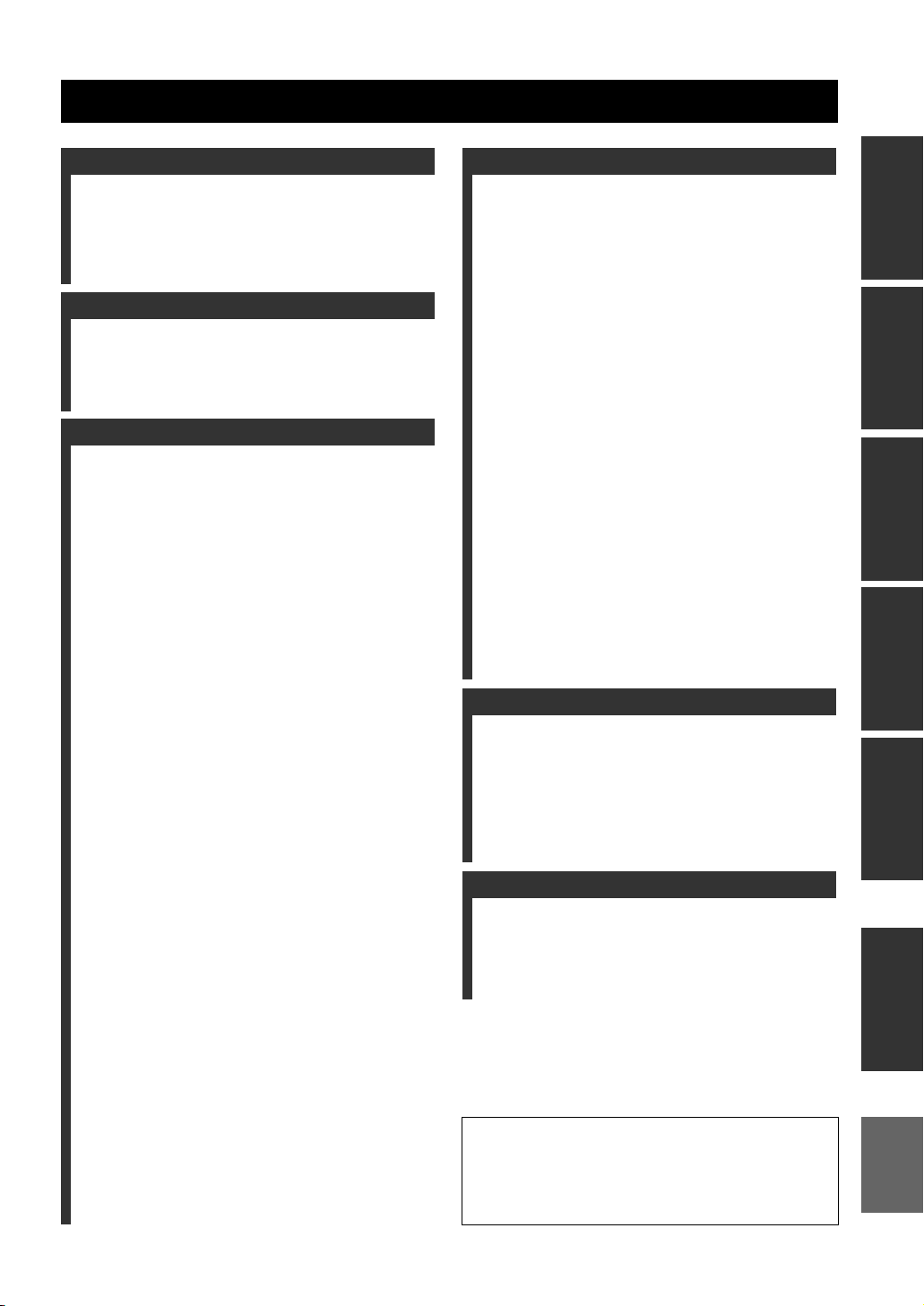
Содержание
ВВЕДЕНИЕ
Описание ................................................................ 2
Поставляемые аксессуары .................................. 2
Уведомление ......................................................... 3
Начало работы ..................................................... 4
Краткое руководство пользователя ................ 5
ПОДГОТОВКА
Подключения ...................................................... 10
Оптимизация настройки колонок для
комнаты для прослушивания (YPAO)...... 32
Использование AUTO SETUP......................... 32
ОСНОВНОЕ УПРАВЛЕНИЕ
Выборе шаблонов SCENE...............................37
Выбор нужного шаблона SCENE для кнопок SCENE
Создание своих оригинальных шаблонов SCENE
Использование пульта ДУ для функции SCENE
Воспроизведение ................................................ 42
Основная процедура ........................................... 42
Выбор компонента MULTI CH INPUT ......... 43
Выбор фронтальной акустической системы
Выбор аудиовходных гнезд (AUDIO SELECT)
Отображение текущего состояния данного
аппарата на видеоэкране ............................... 44
Использование наушников................................ 45
Приглушение выводимого звучания ............... 45
Воспроизведение видеоисточников в
качестве фона для аудиоисточника ............ 45
Отображение информации источника приема
Применение таймера сна ................................... 47
........ 44
Программы звукового поля............................ 48
Выбор программ звукового поля..................... 48
Описание программ звукового поля ............... 48
Прослушивание необработанных источников
приема (режим прямого декодирования)
.......... 51
Использование аудиофункций ........................ 52
Регулировка уровня колонок............................ 52
Прослушивание чистого высокоточного звучания
Регулировка тонального качества................... 52
Настройка радиопрограмм диапазона ЧМ/AM
Общий обзор ........................................................ 53
Основные операции настройки........................ 53
Использовании функции предустановки радиостанции
Функция настройки Системы Радиоданных
(Только модели для Европы и России)
Выбор типа программы Системы
Радиоданных (режим PTY SEEK) ............... 57
Использование информационной услуги других
радиостанций с улучшенными возможностями (EON)
Отображение информации Системы Радиоданных
........ 57
Использование iPod™....................................... 60
Управление iPod™ .............................................. 60
Использование компонентов Bluetooth™.... 62
Спаривание адаптера Bluetooth™ и
компонента Bluetooth™................................. 62
Воспроизведение компонента Bluetooth™.... 62
Запись ................................................................... 63
... 37
..... 40
....... 41
..... 43
..... 46
...... 52
..... 53
..... 54
... 58
..... 59
ДОПОЛНИТЕЛЬНОЕ УПРАВЛЕНИЕ
Дополнительные конфигурации звучания
Изменение настроек параметров
звукового поля................................................. 64
Выбор декодеров................................................. 69
.......64
Настройка данного аппарата
(MANUAL SETUP) .......................................71
Использование SET MENU .............................. 75
1 BASIC MENU ................................................... 76
2 VOLUME MENU ............................................. 80
3 SOUND MENU................................................. 81
4 INPUT MENU ................................................... 84
5 OPTION MENU................................................ 87
Функции пульта ДУ............................................91
Управление данным аппаратом, телевизором,
или другими компонентами
Установка кодов ДУ ........................................... 93
Программирование кодов от других
пультов ДУ ....................................................... 95
Изменение названий источников на
дисплейном окошке........................................ 96
Функции программирования макросов .......... 97
Удаление конфигураций.................................. 100
............................... 91
Использование многозонной
конфигурации ................................................103
Подключение Zone 2........................................ 103
Управление Zone 2............................................ 104
Дополнительные настройки...........................106
Использование дополнительных настроек
...... 106
ДОПОЛНИТЕЛЬНАЯ ИНФОРМАЦИЯ
Возможные неисправности и способы по
их устранению................................................110
Перезагрузка системы .....................................118
Справочник ........................................................119
Информация программы звукового поля
.......122
Технические характеристики.........................123
Предметный указател ......................................125
APPENDIX (ПРИЛОЖЕНИЕ)
(в конце данного руководства)
Фронтальная панель .............................................i
Пульт ду ................................................................. ii
Список кодов дистанционного упр авления
“ASPEAKERS” или “5DVD” (пример) обозначает
название деталей на фронтальной панели или пульте
ДУ. По информации о каждой позиции деталей
смотрите приложение или страницы в конце данного
руководства.
..... iii
ПОДГОТОВКАВВЕДЕНИЕ
УПРАВЛЕНИЕ
ОСНОВНОЕ
ДОПОЛНИТЕЛЬНОЕ
УПРАВЛЕНИЕ
ДОПОЛНИТЕЛЬНАЯ
ИНФОРМАЦИЯ
APPENDIX
Русский
1 Ru
Page 4
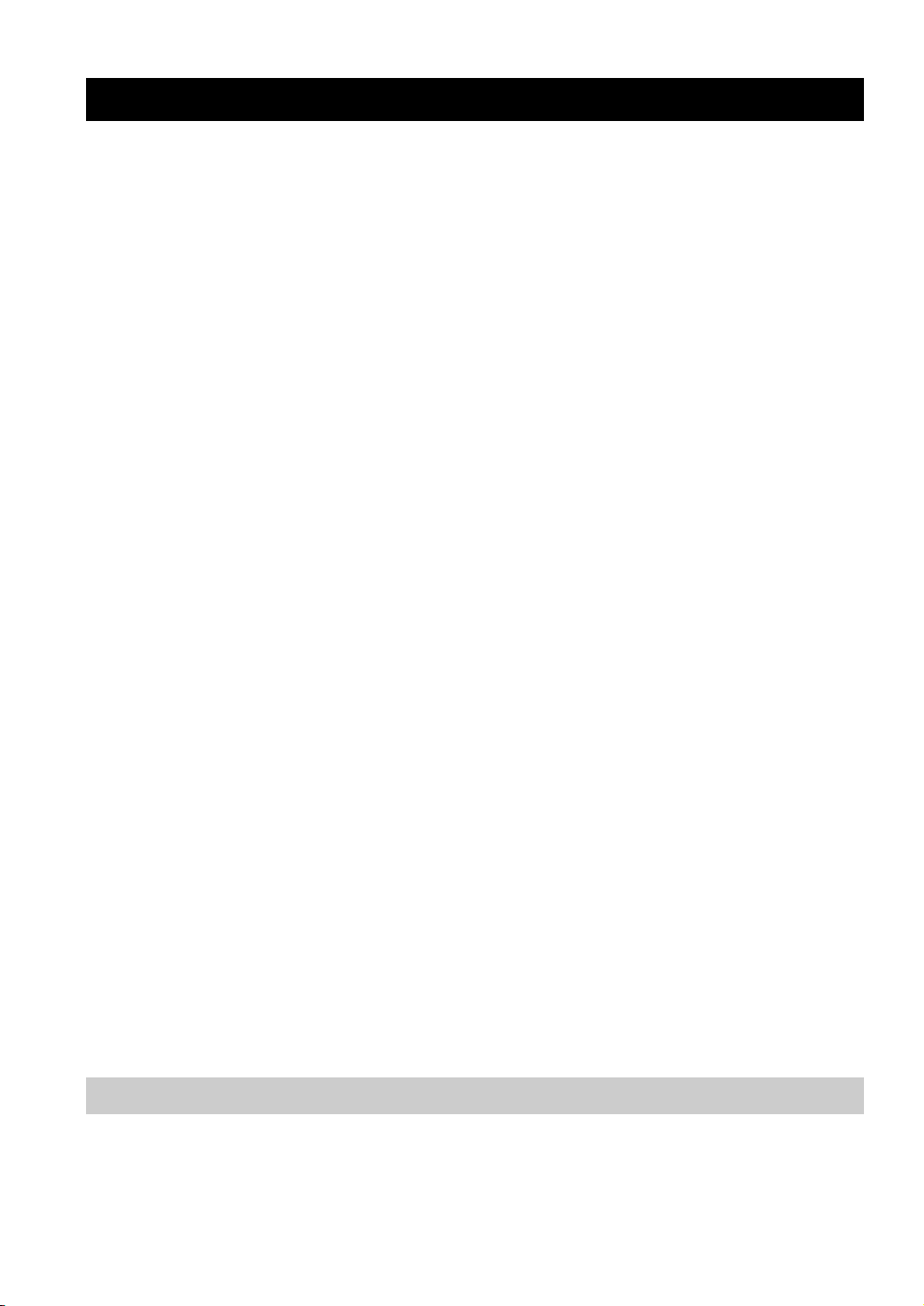
ОПИСАНИЕ
Описание
Встроенный 7-канальный усилитель
мощности
◆ Минимальное среднеквадратическое выходное
напряжение (20 Гц – 20 кГц, 0,06% ОНИ, 8 Ω)
Фронтальный: 95 Ватт + 95 Ватт
Центральный: 95 Ватт
Окружающее звучание: 95 Ватт + 95 Ватт
Тыловое окружающее звучание: 95 Ватт + 95 Ватт
Функция SCENE
◆ Предустановленные шаблоны SCENE для различных
ситуаций
◆ Шаблоны SCENE для функции настройки
◆ Управление компонентом (только некоторые
модели) Yamaha, поддерживающим сигналы
управления SCENE, работающим с функцией SCENE
Программы звукового поля
◆ Собственная технология Yamaha для создания
звуковых полей
◆ Режим Compressed Music Enhancer
◆ Virtual CINEMA DSP
◆ SILENT CINEMA
Цифровые аудиодекодеры
◆ Декодер Dolby TrueHD, Dolby Digital Plus
◆ Декодер DTS-HD Master Audio, DTS-HD High
Resolution Audio
◆ Декодер Dolby Digital/Dolby Digital EX
◆ Декодер DTS/DTS-ES Matrix 6.1, Discrete 6.1,
DTS 96/24
◆ Декодер Dolby Pro Logic/Dolby Pro Logic II/Dolby Pro
Logic IIx
Радиотюнеры
◆ Функция настройки ЧМ/АМ
◆ Функция Системы Радиоданных
(Только модели для Европы и России)
HDMI™ (High-Definition Multimedia Interface)
◆
Интерфейс HDMI для стандартных,
усовершенствованных или высокочетких
видеосигналов, а также для многоканальных цифровых
аудиосигналов, основанных на HDMI версия 1.3a
(лицензия на HDMI получена от HDMI Licensing LLC.)
–
Функция автоматической синхронизации аудио и видеоинформации
(синхронизация изображения и речевых сигналов)
–
Функция передачи видеосигнала Deep Color (30/36 бит)
– Фукнция передачи видеосигнала “x.v.Color”
– Функция высокой скорости регенерации и
высокого разрешения видеосигналов
– Функция сигналов цифрового аудиоформата
высокой четкости
◆
HDCP (High-bandwidth Digital Content Protection System),
лицензированный Digital Content Protection, LLC.
◆ Функция преобразования аналоговых видеосигналов
на цифровые видеосигналы HDMI (композитное
видео ↔ S-video ↔ компонентное видео → цифровое
видео HDMI) для вывода на экран
Терминал DOCK
◆ Терминал DOCK для подключения универсального
дока Yamaha для iPod (например, YDS-10,
продающегося отдельно) или адаптера Bluetooth
(например, YBA-10, продающегося отдельно)
Другие особенности
◆ Функция YPAO (Yamaha Parametric Room Acoustic
Optimizer) для автоматической настройки колонок
◆
192-кГц/24-битовый цифрово-аналоговый преобразователь
◆
Меню OSD (экранное меню), позволяющие оптимизировать
данный аппарат для индивидуальной аудиовизуальной системы
◆
5.1 или 7.1-канальные дополнительные входные гнезда
для приема дискретных многоканальных сигналов
◆ Функция приема/вывода компонентного видео
(3 COMPONENT VIDEO IN и 1 MONITOR OUT)
◆ Функция преобразования цифрового видеосигнала
(композитное видео ↔ S-video ↔ компонентное
видео) для вывода на экран
◆ Режим Pure Direct для высокоточного звучания всех
источников
◆
Функция управления адаптивным динамическим диапазоном
◆
Функция управления уровнем эффекта адаптивного DSP
◆ Функция управления iPod
◆ Пульт ДУ с предустановленными кодами ДУ,
функциями заучивания и макросов
◆ Оборудование по выборочной установке Zone 2
◆ Функция подключения двухканального усиления
◆ Та йм ер с на
Поставляемые аксессуары
Убедитесь в наличии всех следующих деталей.
❏ Пульт ДУ
❏ Батарейки (4) (AAA, R03, UM-4)
❏ Микрофон оптимизатора
2 Ru
❏ Рамочная АМ антенна
❏ Внутренняя ЧМ антенна
Page 5
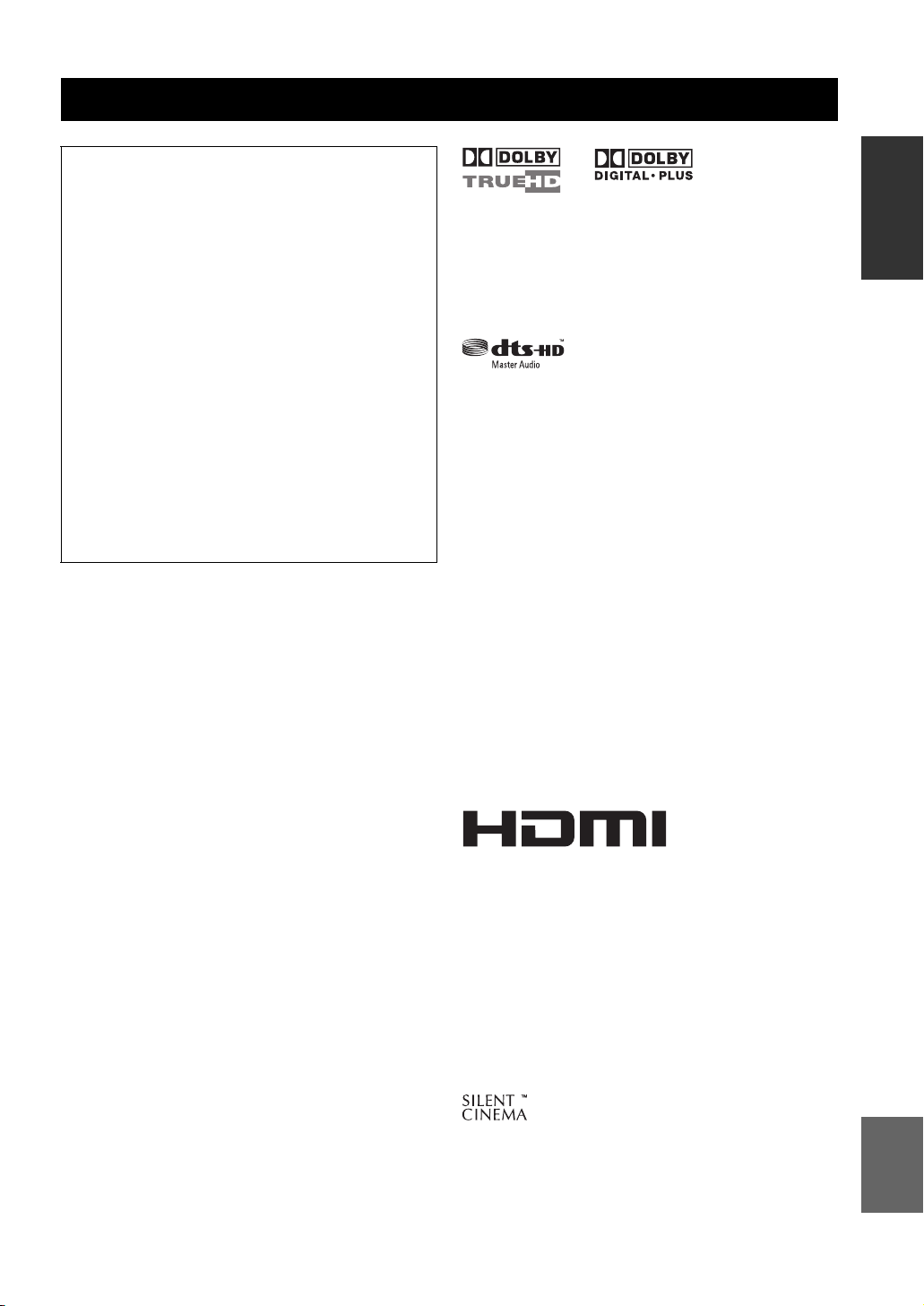
Уведомление
Уведомление
О данном руководстве
• y означает совет для облегчения управления.
• Некоторые операции могут производиться с
использованием кнопок на фронтальной панели
или на пульте ДУ. В случае, если наименования
кнопок фронтальной панели не совпадают с
наименованиями кнопок пульта ДУ, наименование
кнопки пульта ДУ указывается в скобках.
• Данное руководство отпечатано до производства.
Дизайн и технические характеристики могут
частично изменяться с целью улучшения качества
и т.д. В случае, если имеются различия между
руководством и аппаратом, приоритет отдается
аппарату.
• “ASPEAKERS” или “5DVD” (пример)
обозначает название частей на фронтальной
панели или пульте ДУ. По информации о каждой
позиции частей смотрите приложение или
страницы в конце данного руководства.
• Символ “☞ ” с номером(ами) страниц(ы)
обозначает(ют) соответствующую(ие)
справочную(ые) страницу(ы).
Изготовлено по лицензии Dolby Laboratories.
“Dolby”, “Pro Logic”, и символ в виде двух букв D
являются товарными знаками Dolby Laboratories.
Произведено по лицензии по Патентам С.Ш.А. №№:
5,451,942;5,956,674;5,974,380;5,978,762;6,226,616;6,487,535 и
другим выпущенным и ожидающимся патентам С.Ш.А. и
мировым патентам. DTS - зарегистрированная торговая
марка и логотипы DTS, Symbol, DTS-HD и DTS-HD
Master Audio - торговые марки DTS, Inc. © 1996-2007
DTS, Inc. Все права защищены.
iPod™
“iPod” является торговой маркой Apple Inc.,
зарегистрированной в США и других странах.
Bluetooth
Bluetooth - это зарегистрированная торговая марка
Bluetooth SIG и используется Yamaha в соответствии с
лицензионным соглашением.
™
ВВЕДЕНИЕ
“HDMI”, логотип “HDMI” и “High-Definition Multimedia
Interface” являются торговыми марками или
зарегистрированными торговыми марками HDMI
Licensing LLC.
x.v.Color™
“x.v.Color” является торговой маркой Sony Corporation.
“SILENT CINEMA” является торговой маркой Yamaha
Corporation.
3 Ru
Русский
Page 6
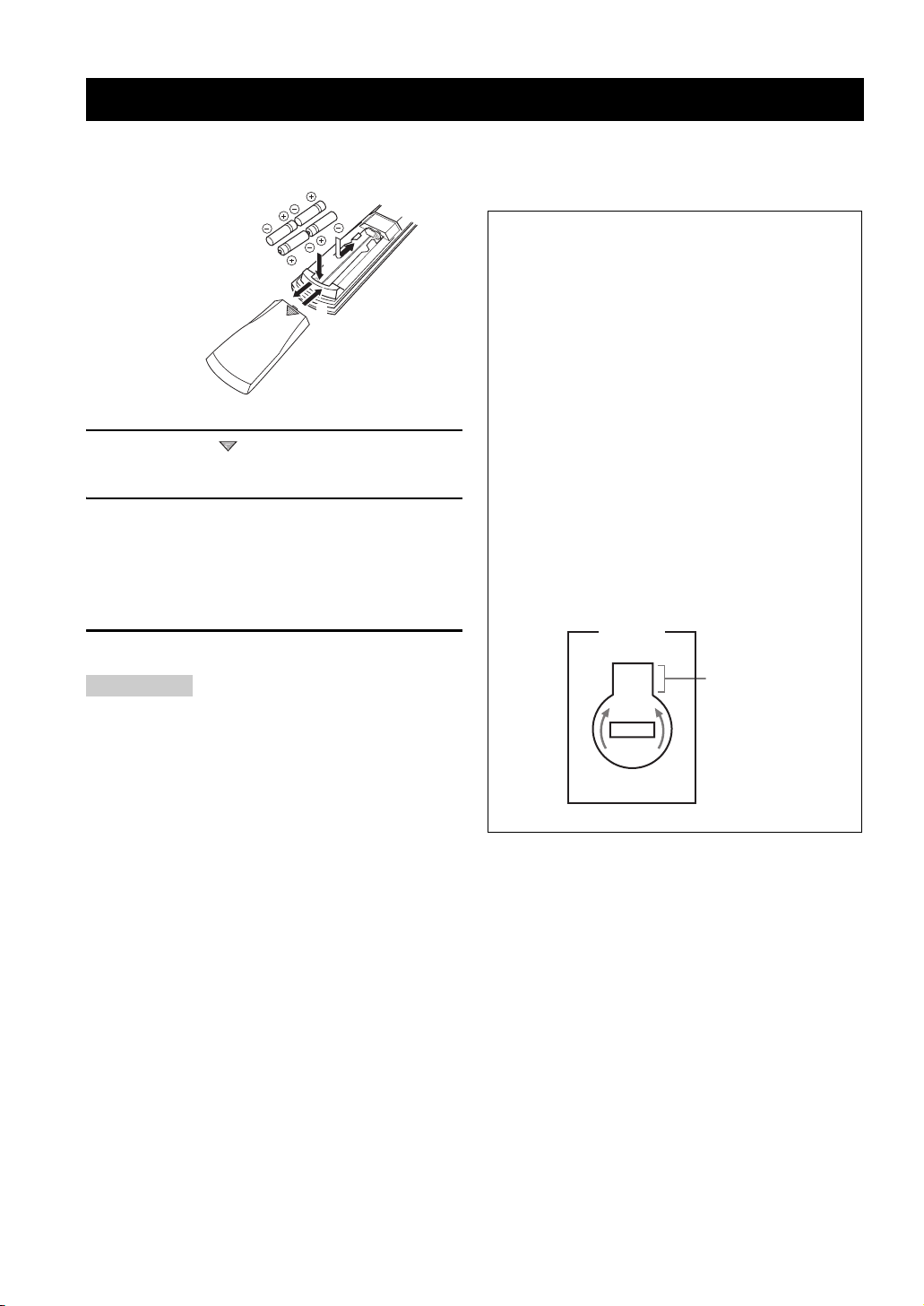
НАчАЛО РАБОТЫ
1
3
2
Начало работы
■ Установка батареек в пульт ДУ
1 Нажмите на и выдвиньте крышку
отделения для батареек.
2 Вставьте четыре поставляемые
батарейки (AAА, R03, UM-4) в
соответствии с обозначениями
полярности (+ / –) на внутренней стороне
отделения для батареек.
3 Задвиньте крышку на место до щелчка.
Примечания
• Замените все батарейки, если вы заметите
следующее:
– уменьшилась зона управления пульта ДУ.
– не мигает или тускло светит индикатор
передачи (2).
• Не используйте старую батарейку вместе с новой.
• Не используйте различные типы батареек (например,
щелочные и марганцовые батарейки) одновременно.
Внимательно изучите упаковку, так как такие
различные типы батареек могут иметь одинаковую
форму и цвет.
• При протекании батареек, немедленно извлеките их.
Избегайте контакта с материалом протекания или не
давайте одежде и т.д. соприкасаться с материалом
протекания. Перед установкой новых батареек,
тщательно протрите отделение для батареек.
• Использованные батарейки следует выбрасывать не
как обычные домашние отходы, а в соответствии с
местными правилами.
• Память пульта ДУ может быть удалена, если пульт
ДУ находится без батареек более 2 минут, или в нем
находятся полностью использованные батарейки.
Если память была удалена, вставьте новые
батарейки, установите код ДУ, и запрограммируйте
любые нужные функции.
■ VOLTAGE SELECTOR
(Только модель для Азии и общая
модель)
Предупреждение
Селектор VOLTAGE SELECTOR на задней
панели данного аппарата должен быть
установлен на местное напряжение ДО
подключения силового кабеля к розетке
переменного тока. Неправильная установка
VOLTAGE SELECTOR может повредить
данный аппарат и создать риск возможного
пожара.
Поворачивая VOLTAGE SELECTOR по
часовой или против часовой стрелки с
помощью прямой отвертки, установите его на
соответствующую позицию.
Напряжения:
Модель для Азии
........220/230–240 В переменного тока, 50/60 Гц
Общая модель
..........110/120/220/230–240 В переменного тока,
50/60 Гц
VOLTAGE
SELECTOR
230240V
Индикация
напряжения
4 Ru
Page 7
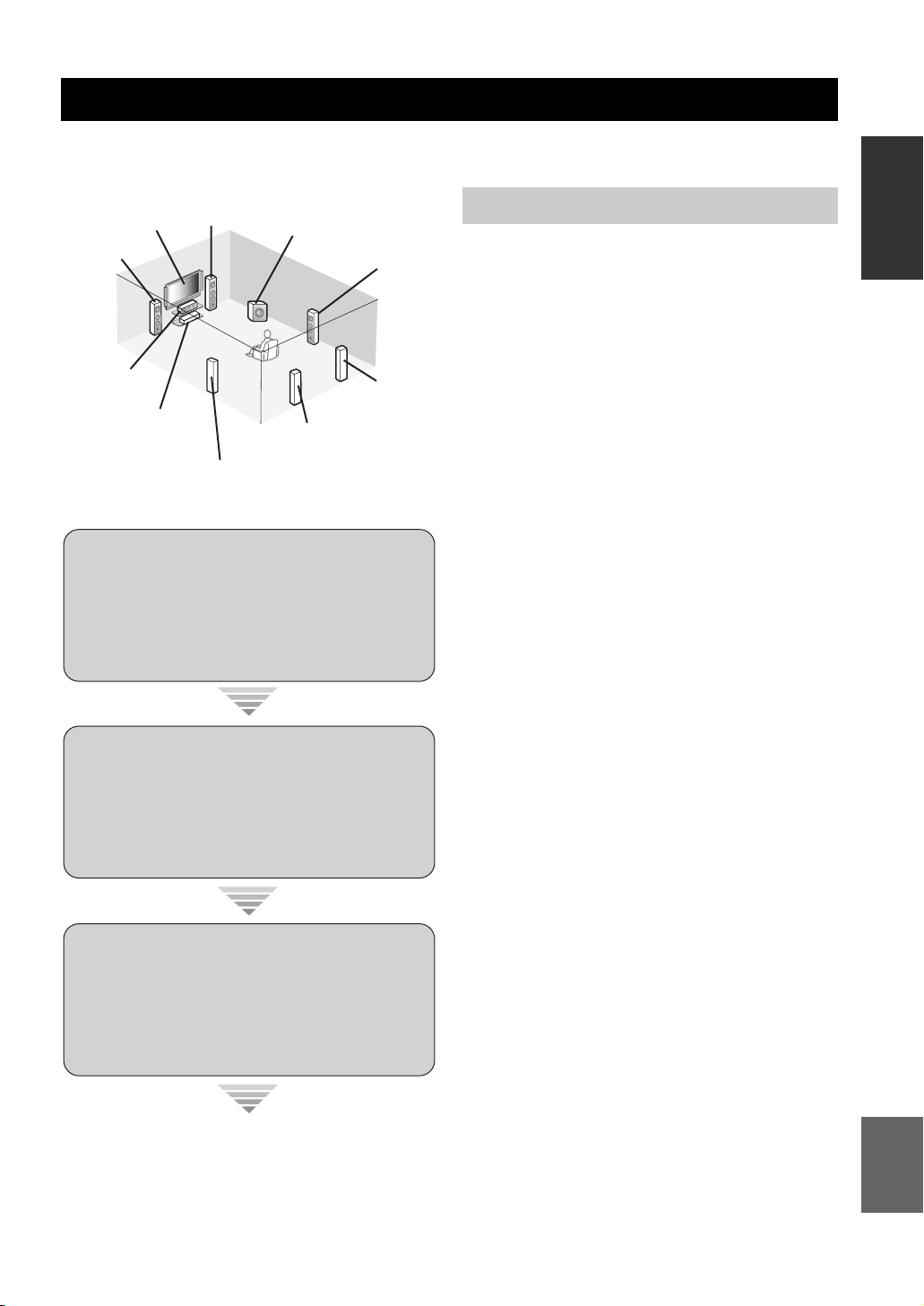
Краткое руководство пользователя
Краткое руководство пользователя
Следующие шаги описывают наиболее легкий способ просмотра кинофильмов на DVD на вашем
домашнем кинотеатре. Смотрите стр. 11 - 15 по подробному описанию расположения колонок.
Фронтальная
Видеоэкран
Фронтальная
левая колонка
Центральная
коло нка
DVD-проигрыватель
правая колонка
Левая колонка
окружающего звучания
Сабвуфер
Тыловая левая
колонка окружающего
звучания
Правая колонка
окружающего
звучания
Тыловая правая
колонка
окружающего
звучания
Шаг 1: Установите колонки
☞
с. 6
Подготовка: Проверьте детали
Подготовьте следующие детали.
❏ Колонки
❏ Фронтальные колонки ...................х 2
❏ Центральная колонка ..................... x 1
❏
Колонки окружающего звучания
Выберите колонки с магнитным экраном.
Как минимум требуются две фронтальные
колонки. Приоритет в необходимости
других колонок следующий:
1. Две колонки окружающего звучания
2. Центральная колонка
3. Одна (или две) тыловая(ые) колонка(и)
окружающего звучания
❏ Активный сабвуфер ............................x 1
Выберите активный сабвуфер,
оборудованный входным гнездом RCA.
❏ Кабели колонок ................................... x 7
❏ Кабель сабвуфера ...............................x 1
Выберите монофонический RCA кабель.
ВВЕДЕНИЕ
......х 4
Шаг 2: Подключите DVD-
проигрыватель и
другие компоненты
☞
с. 7
Шаг 3: Нажмите кнопку
SCENE 1
☞
с. 8
Наслаждайтесь просмотром
DVD-диска!
❏ DVD-проигрыватель ............................ x 1
Выберите DVD-проигрыватель,
оборудованный коаксиальным цифровым
выходным аудиогнездом и композитным
выходным видеогнездом.
❏ Видеоэкран............................................x 1
Выберите телевизионный экран,
видеомонитор или проектор,
оборудованный композитным входным
видеогнездом.
❏ Видеокабель ......................................... x 2
Выберите композитный видеокабель RCA.
❏
Цифровой коаксиальный аудиокабель
y
К данному аппарату также можно подключить два
сабвуфера. В таком случае, подготовьте два
активных сабвуфера и кабели сабвуферов.
.....x 1
Русский
5 Ru
Page 8
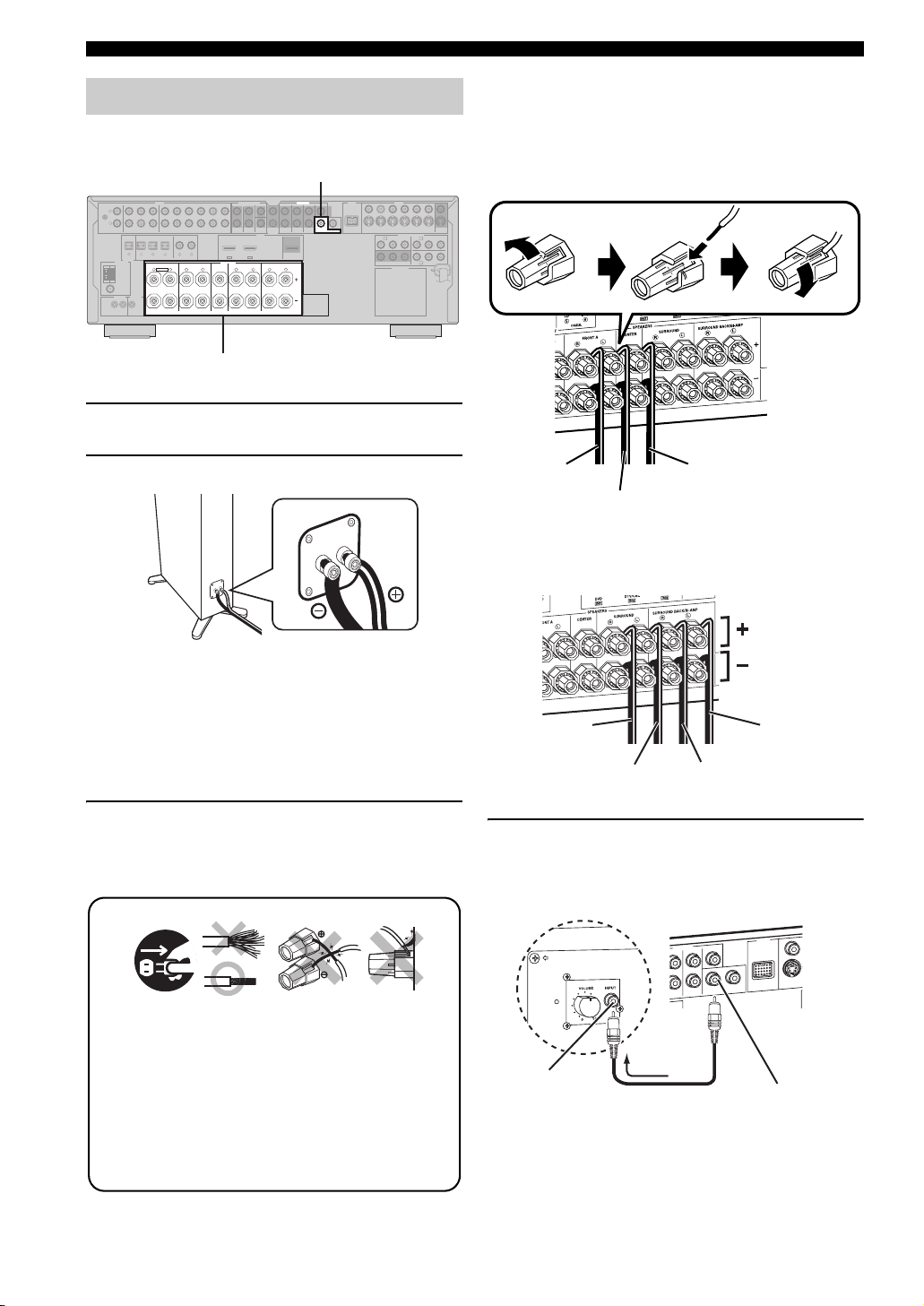
Краткое руководство пользователя
R
D
E
Шаг 1: Установите колонки
Расположите колонки в комнате и подключите их
к данному аппарату.
PRE OUT Гнездо SUBWOOFER 1
AUDIO MULTI CH INPUT PRE OUT DOCK VIDEO
L
GND
R
MD/
IN
OUT
PHONO
CD
DVD
CD-R
(PLAY)
(REC)
DVD
MD/CD-R MD/CD-R
321
4
OPTICAL COAXIAL
DIGITAL
OUTPUT
DIGITAL INPUT
ANTENNA
FRONT B/ZONE B/
ZONE 2/PRESENCE
EXTRA SP
AM
GND
FM
75Ω
UNBAL.
REMOTE
TRIGGER
OUT
+12V
IN OUT
15mA MAX.
DTV/CBL DVR VCR
DVDCDDTV/CBL
65
L
RLR
OUTININ OUT
SURROUND
DTV/CBLDVD
IN2IN1
SPEAKERS
CENTERFRONT A
SINGLE CENTERCENTERFRONT (8CH)
SUB
SUR. BACKSURROUND
WOOFER
OUT
HDMI
OUT
SURROUND BACK/BI-AMPSURROUND
L
RLR
SINGLE
Терминалы колонок
1
Расположите колонки и сабвуфер в комнате.
VIDEO
S VIDEO
1 2
DVDSUBWOOFERFRONTSB (8CH) ZONE 2
DTV/CBL
DVD
A B
PRP
B
AC OUTLETS
DVR
COMPONENT VIDEO
Y
OUTININ OUT
MONITOR
VCR
OUT
DTV/CBL
Y
PRP
B
C
DVRMONITOR OUT
Убедитесь в правильном подключении левого
канала (L), правого канала (R), “+” (красный)
и “–” (черный).
Фронтальные колонки и центральная
колонка
Освободите Вставьте Закрепите
2
Подключите кабели колонок к каждой колонке.
Убедитесь в правильном подключении “+” (красный) и
“–” (черный)
.
Провода отличаются цветом или формой,
например, один может быть отмечен полосками,
углублениями или складками. Подключите провод с
полосками (углублениями и т.д.) к терминалам “+”
(красный) данного аппарата и колонки. Подключите
гладкий провод к терминалам “–” (черный).
3 Подключите кабель каждой колонки к
терминалу соответствующей колонки
данного аппарата.
12 3 4
1
Убедитесь, что данный аппарат и сабвуфер
отсоединены от розеток переменного тока.
2
Для предотвращения короткого замыкания,
скрутите оголенные провода кабелей колонок.
3
Не давайте оголенным проводам колонок
соприкасаться друг с другом.
4
Не давайте оголенным проводам колонок соприкасаться
с любой металлической частью данного аппарата.
4
К фронтальной
правой колонке
К фронтальной
левой колонке
К центральной колонке
Колонки окружающего звучания и
тылового окружающего звучания
К правой колонке
окружающего
звучания
К левой колонке
окружающего звучания
К тыловой правой колонке
окружающего звучания
К тыловой
левой колонке
окружающего
звучания
4 Подключите кабель сабвуфера к гнезду
SUBWOOFER PRE OUT 1 данного аппарата
и входному гнезду сабвуфера.
Аудиовизуальный ресиверСабвуфер
VID
PRE OUT
SINGLE
SUR. BACK
ROUND
Входное гнездо
Кабель сабвуфера
y
Также можно подключить другой сабвуфер к гнезду
SUBWOOFER PRE OUT 2.
DOCK
CENTER
12
SUBWOOFER
Гнездо SUBWOOFER
PRE OUT 1
S VI
DVD
6 Ru
Page 9
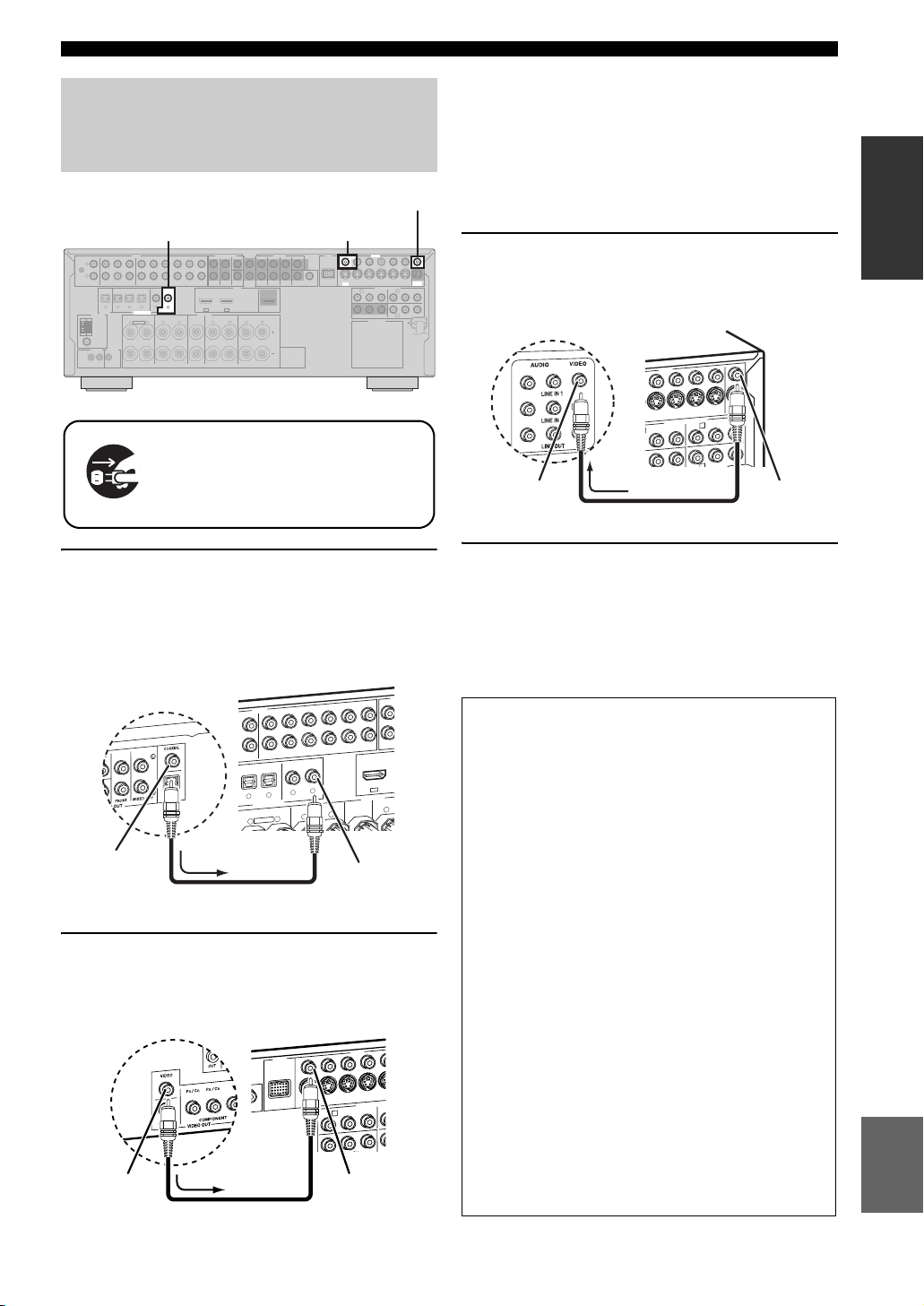
Шаг 2: Подключите DVD-
M
H
H
U
V
проигрыватель и
другие компоненты
Гнездо VIDEO MONITOR OUT
Гнездо DVD DIGITAL INPUT COAXIAL Гнездо DVD VIDEO
AUDIO MULTI CH INPUT PRE OUT DOCK VIDEO
L
GND
R
MD/
IN
OUT
PHONO
CD
DVD
CD-R
(PLAY)
(REC)
DVD
MD/CD-R MD/CD-R
321
4
OPTICAL COAXIAL
DIGITAL
OUTPUT
DIGITAL INPUT
ANTENNA
FRONT B/ZONE B/
ZONE 2/PRESENCE
EXTRA SP
R
AM
GND
FM
75
Ω
UNBAL.
REMOTE
TRIGGER
OUT
+12V
IN OUT
15mA MAX.
DTV/CBL DVR VCR
DVDCDDTV/CBL
65
L
R
OUTININ OUT
SURROUND
DTV/CBLDVD
IN2IN1
SPEAKERS
CENTERFRONT A
L
SINGLE CENTERCENTERFRONT (8CH)
SUB
SUR. BACKSURROUND
WOOFER
OUT
HDMI
OUT
SURROUND BACK/BI-AMPSURROUND
L
RLR
SINGLE
Убедитесь, что данный аппарат и
DVD-проигрыватель
отсоединены от розеток
переменного тока.
1 Подключите цифровой коаксиальный
аудиокабель к цифровому коаксиальному
аудиовыходному гнезду DVDпроигрывателя и гнезду DVD DIGITAL
INPUT COAXIAL данного аппрата.
Аудиовизуальный ресивер
DVD-проигрыватель
Цифровое
коаксиальное
аудиовыходно
е гнездо
2
Подключите видеокабель к композитному
Цифровой коаксиальный
видеовыходному гнезду DVD-проигрывателя
и гнезду DVD VIDEO данного аппарата.
DVD-проигрыватель
Композитное
видеовыходно
е гнездо
AUDIO
AUDIO
OUT
DTV/CBL
D/
DVD
(REC)
-R
CD
DTV/CBL
DVD
5
4
3
OPTICAL
DIGITAL INPUT
FRONT B/ZONE B/
ZONE 2/PRESENCE
L
EXTRA SP
R
аудиокабель
Аудиовизуальный ресивер
DOCK
Видеокабель
12
IN
DVD
COAXIAL
FRONT A
R
DVD
6
V
S VIDEO
DVR
DEO
I
P
VIDEO
S VIDEO
DTV/CBL
DVDSUBWOOFERFRONTSB (8CH) ZONE 2
A B
PRP
B
O
IN
T
U
O
VCR
SPEAKERS
CENTER
L
Гнездо DVD
DIGITAL INPUT
COAXIAL
VIDEO
OUT
IN
DVR
DTV/CBL
COMPONENT
DVD
Y
A
B
P
R
Гнездо DVD
VIDEO
DVD
U
AC OUTLETS
T
DVD
DVD
IN1
DVR
COMPONENT VIDEO
Y
FRONT (8C
SB (8C
R
P
PRP
S
R
Краткое руководство пользователя
y
•
При подключении компонента, на котором имеется
только гнездо SCART, используйте соответствующий
преобразователь. Соединение между
преобразователем и данным аппаратом зависит от
сигналов, доступных на преобразователе. Подробнее,
смотрите инструкцию к преобразователю.
•
Данный аппарат не может передавать сигналы RGB.
ВВЕДЕНИЕ
3 Подключите видеокабель к гнезду VIDEO
OUTININ OUT
MONITOR
VCR
OUT
DTV/CBL
Y
B
C
DVRMONITOR OUT
MONITOR OUT данного аппарата и
видеовходному гнезду видеоэкрана.
Видеоэкран
Видеовходное
гнездо
4
Подключите электровилку данного аппарата и
Аудиовизуальный ресивер
EO
VID
MONITOR
OUT
IN
DVD
B
P
IN
DVR
OUT
COMPONENT VIDEO
Y
OUT
VCR
DTV/CBL
Y
B
B
P
R
P
Видеокабель
Гнездо VIDEO
MONITOR OUT
других компонентов к розетке переменного тока.
y
Данный аппарат оборудован AC OUTLET(S) для
энергообеспечения других компонентов (за исключением модели
для Кореи). Смотрите стр. 28 для подробной информации.
■ Дополнительные подключения
• Использование других типов комбинаций
колонок ☞ с. 11
• Подключение видеоэкрана с помощью
различных методов подключения ☞ с. 20
•
Подключение DVD-проигрывателя с помощью
различных методов подключения
• Подключение DVD-магнитофона или
цифрового видеомагнитофона ☞ с. 22
• Подключение телеприставки ☞ с. 22
• Подключение CD-плеера, MD-
магнитофона, или проигрывателя ☞ с. 23
• Подключение внешнего усилителя ☞ с. 24
• Подключение DVD-проигрывателя с
помощью аналогового многоканального
аудиоподключения ☞ с. 25
• Подключение универсального дока Yamaha
для iPod или адаптера Bluetooth ☞ с. 25
• Использование гнезд REMOTE IN/OUT
• Использование гнезд VIDEO AUX на
фронтальной панели ☞ с. 26
• Подключение ЧМ/АМ антенны ☞ с. 27
☞ с. 21
☞ с. 26
Русский
7 Ru
Page 10
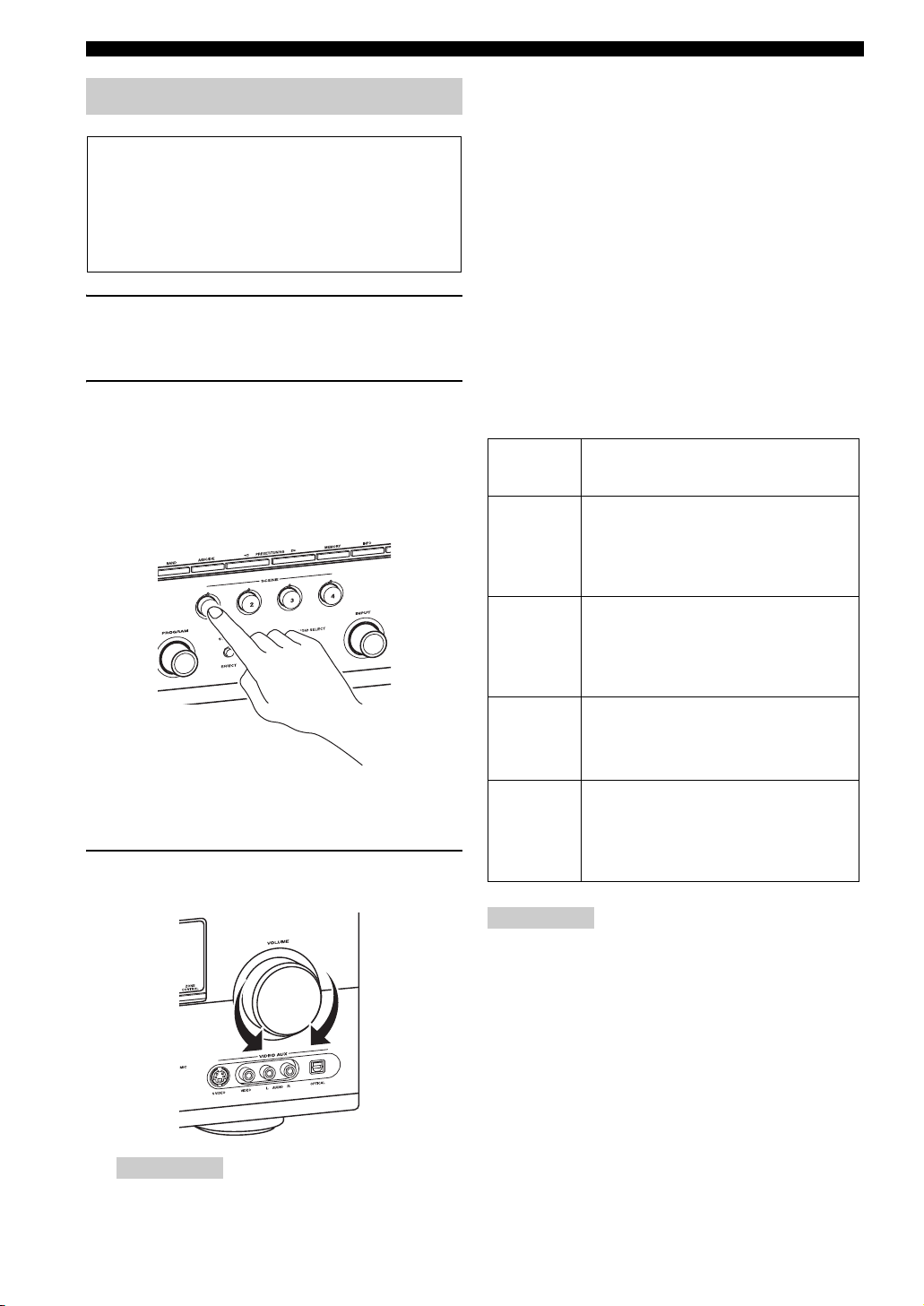
Краткое руководство пользователя
Шаг 3: Нажмите кнопку SCENE 1
Проверьте тип подключенных колонок.
При использовании колонок на 6 Ом, установите
Ω
“SP IMP.” на “6
аппарата (смотрите стр. 28). Колонки на 4 Ом
также могут использоваться в качестве
фронтальных колонок (смотрите стр. 106).
1 Включите видеоэкран и затем установите
селектор источника приема видеоэкрана
на данный аппарат.
MIN” до использования данного
■ О функции SCENE
Нажатием только одной кнопки SCENE можно
включить данный аппарат и вызвать любимый
источник приема и программу звукового поля в
соответствии с шаблоном SCENE, назначенным
для кнопки SCENE. Шаблоны SCENE - это
встроенные комбинации источников приема и
программ звукового поля.
y
При подключении изделия Yamaha с функцией сигналов
управления SCENE, данный аппарат может
автоматически включать компонент и запускать
воспроизведение. Для более подробной информации,
смотрите инструкцию по эксплуатации к DVDпроигрывателю.
2 Нажмите кнопку
S
SCENE1.
Данный аппарат включается. На дисплее
фронтальной панели отображается “DVD
Movie Viewing”, и данный аппарат
автоматически оптимизирует свой статус для
воспроизведения DVD.
y
Когда данный аппарат находится в режиме SCENE,
высвечивается индикатор выбранной кнопки SCENE.
3 Поворачивайте
J
VOLUME для
регулировки громкости.
Примечание
При переключении источника приема или программы
звукового поля, режим SCENE отключается.
■ Назначенные по умолчанию шаблоны
SCENE
Кнопка
SCENE по
умолчанию
SCENE
1
SCENE
2
SCENE
3
SCENE
4
Примечания
*1
Требуется заранее подключить к данному аппарату
тюнер кабельного телевидения или спутниковый тюнер.
Смотрите стр. 22 для более подробной информации.
*2
Требуется заранее подключить к данному аппарату
поставляемые ЧМ и АМ антенны. Смотрите стр. 27
для более подробной информации.
*3
Требуется заранее настроиться на нужную радиостанцию.
Смотрите стр. 53 до 56 для информации по настройке.
*4
Для достижения наилушего приема, изменяйте направление
подключенной рамочной АМ антенны, или отрегулируйте
расположение конца внутренней ЧМ антенны.
y
Можно переключать назначенный шаблон SCENE для
кнопок SCENE. Смотрите стр. 37 для более подробной
информации.
Название шаблона SCENE и его
DVD Movie Viewing
– источник приема: DVD
– программа звукового поля: Sci-Fi
Просмотр кинофильма от
подключенного DVD-проигрывателя.
Music Disc Listening
– источник приема: DVD
–
программа звукового поля: 2ch Stereo
Прослушивание музыкального диска от
подключенного DVD-проигрывателя.
TV Viewing
– источник приема: DTV/CBL
–
программа звукового поля: Straight
Просмотр телевизионной программы.
Radio Listening
– источник приема: TUNER
–
программа звукового поля: 7ch Enhancer
Прослушивание музыкальной
программы от ЧМ радиостанции.
описание
*1
*2, *3, *4
8 Ru
Page 11
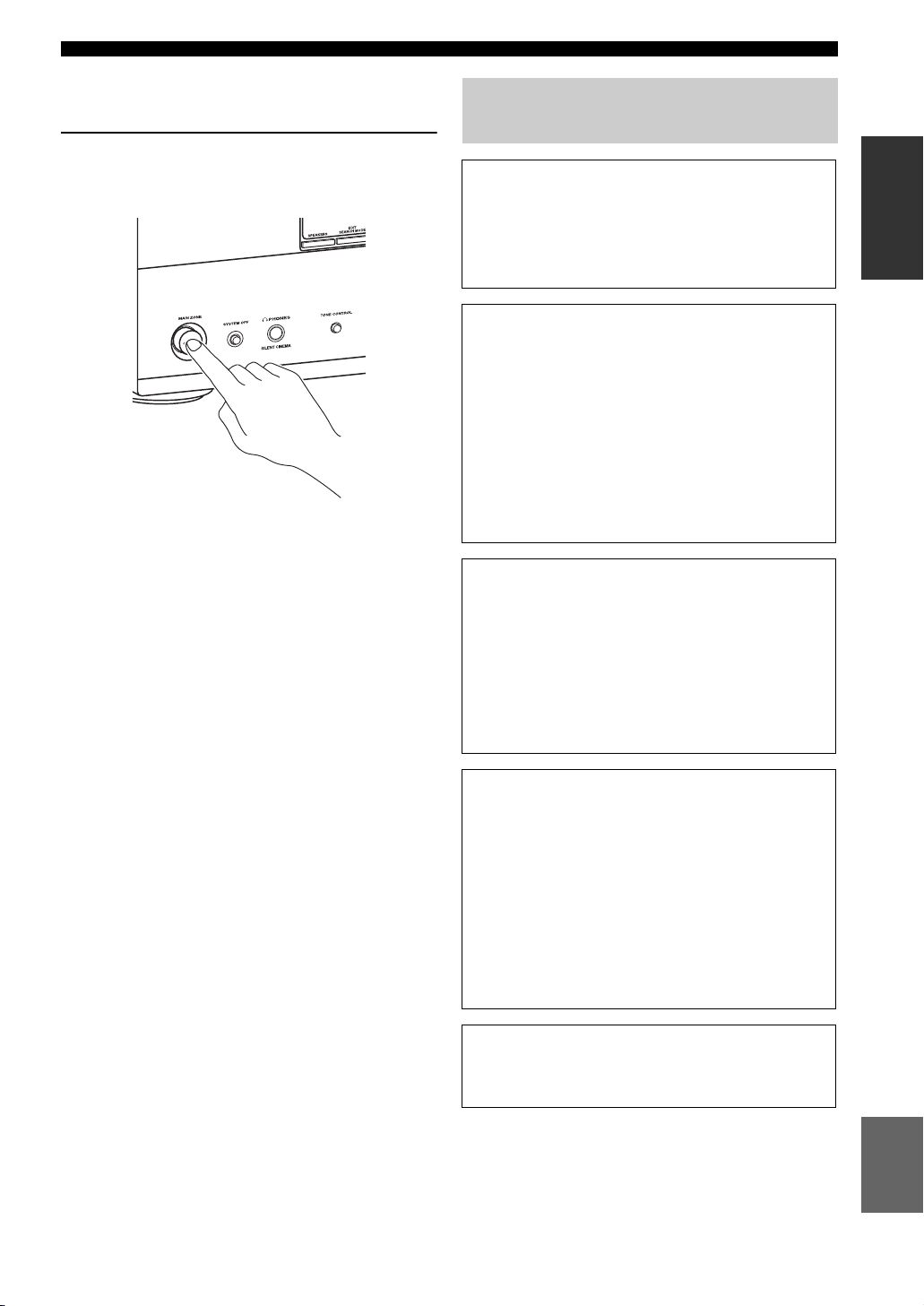
■ После использования данного
аппарата...
Нажмите KMAIN ZONE ON/OFF для
установки данного аппарата в режим
ожидания.
Данный аппарат устанавливается на режим
ожидания и потребляет малое количество
электроэнергии для приема инфракрасных
сигналов от пульта ДУ. Для включения данного
аппарата от режима ожидания, нажмите нужные
кнопки SSCENE (или 4SCENE) или KMAIN
ZONE ON/OFF (или EPOWER). Более подробно,
Смотрите стр. 29.
Краткое руководство пользователя
Для чего вам нужен данный аппарат?
ВВЕДЕНИЕ
■ Настройка шаблонов SCENE
• Использование различных шаблонов
SCENE ☞ с. 37
• Создание своих оригинальных шаблонов
SCENE ☞ с. 40
■ Использование различных
источников приема
• Основное управление данным аппаратом
☞ с. 42
• Прослушивание ЧМ/АМ радиопрограмм
☞ с. 53
• Использование iPod с данным аппаратом
☞ с. 60
• Использование компонентов Bluetooth
☞ с. 62
■ Использование различных
звуковых функций
• Использование различных программ
звукового поля ☞ с. 48
• Использование режима чистого прямого
звучания для получения высокоточного
звучания ☞ с. 52
• Настройка программ звукового поля ☞ с. 64
■ Настройка параметров данного
аппарата
• Автоматическая оптимизация параметров
колонок для комнаты для прослушивания
(AUTO SETUP) ☞ с. 32
• Ручная настройка различных параметров
данного аппарата ☞ с. 71
• Настройка пульта ДУ ☞ с. 91
• Регулировка дополнительных параметров
☞ с. 106
■ Дополнительная функция
• Автоматическое отключение данного
аппарата ☞ с. 47
9 Ru
Русский
Page 12
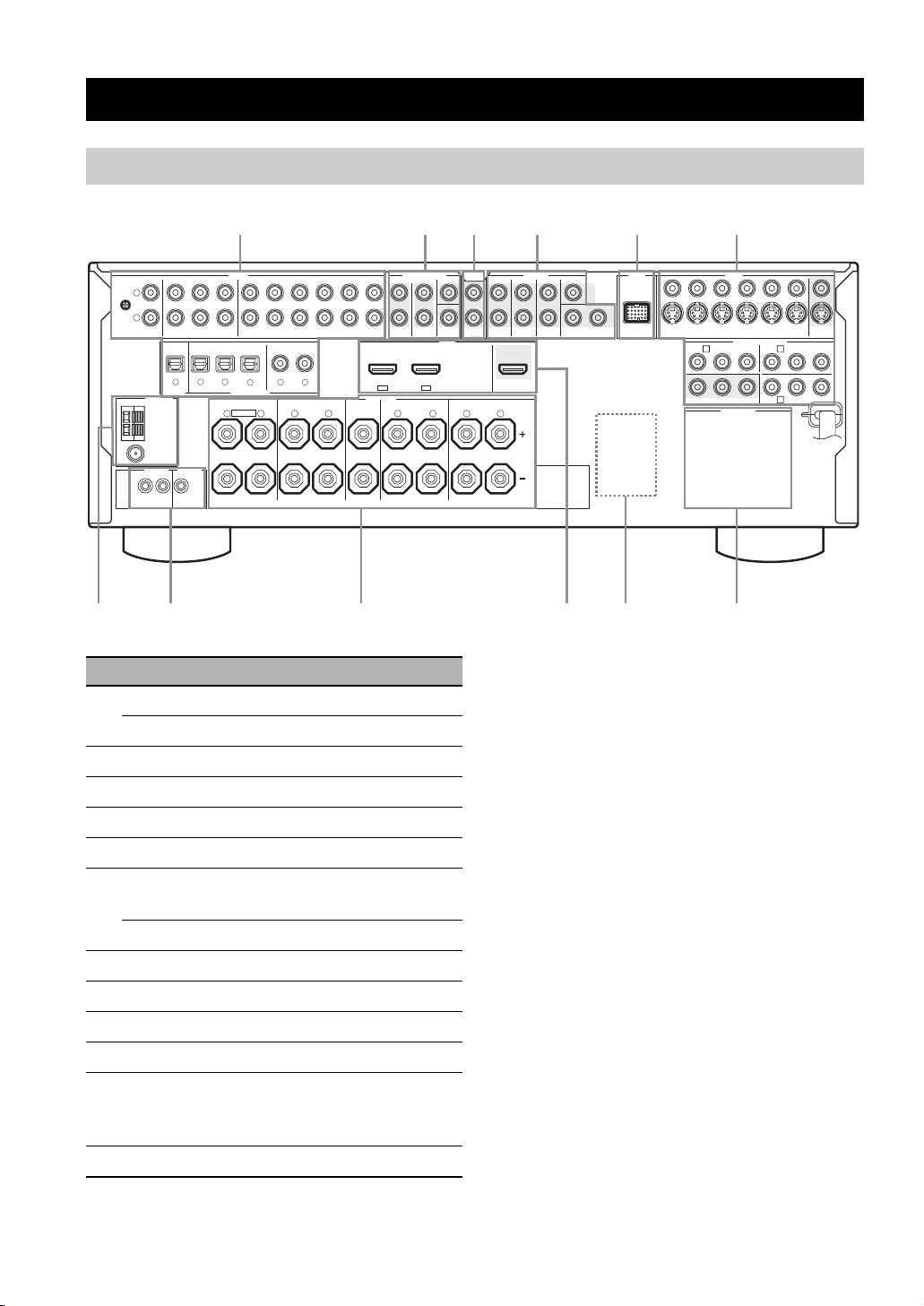
ПОДКЛЮчЕНИŸ
78 9 0A B
Задняя панель
123456
Подключения
L
GND
R
PHONO
CD
MD/CD-R MD/CD-R
DIGITAL
OUTPUT
ANTENNA
AM
GND
FM
75Ω
UNBAL.
REMOTE
+12V
IN OUT
15mA MAX.
AUDIO MULTI CH INPUT PRE OUT DOCK VIDEO
MD/
IN
OUT
DVD
DTV/CBL DVR VCR
(REC)
DVD
321
4
OPTICAL COAXIAL
DIGITAL INPUT
FRONT B/ZONE B/
ZONE 2/PRESENCE
L
EXTRA SP
R
DVDCDDTV/CBL
65
L
R
TRIGGER
OUT
(PLAY)
CD-R
Название Стр.
1 Гнезда AUDIO
Гнезда DIGITAL INPUT/OUTPUT
2 Гнезда MULTI CH INPUT
3 Гнезда ZONE2 OUT
4 Гнезда PRE OUT
5 Терминал DOCK
6 Видеокомпонентные гнезда
(VIDEO и S VIDEO)
Гнезда COMPONENT VIDEO
7 Терминалы ANTENNA
8 Гнезда REMOTE IN/OUT
9 Терминалы колонок
0 Гнезда HDMI
A VOLTAGE SELECTOR
(Только модель для Азии и
общая модель)
B AC OUTLET(S)
CENTERFRONT A
OUTININ OUT
SPEAKERS
SINGLE CENTERCENTERFRONT (8CH)
SUB
SURROUND
WOOFER
OUT
HDMI
DTV/CBLDVD
IN2IN1
SURROUND BACK/BI-AMPSURROUND
L
R
OUT
L
R
SINGLE
8
Гнездо TRIGGER OUT
SUR. BACKSURROUND
12
VIDEO
S VIDEO
DVDSUBWOOFERFRONTSB (8CH) ZONE 2
DTV/CBL
PRP
DVR
COMPONENT VIDEO
DVD
A B
Y
PRP
B
AC OUTLETS
OUTININ OUT
MONITOR
VCR
OUT
DTV/CBL
Y
B
C
DVRMONITOR OUT
Гнездо вывода управления для выборочной
21
17-2 3
25
103
24
25
17-2 2
17-2 2
27
26
11-16
18
4
28
установки.
10 Ru
Page 13
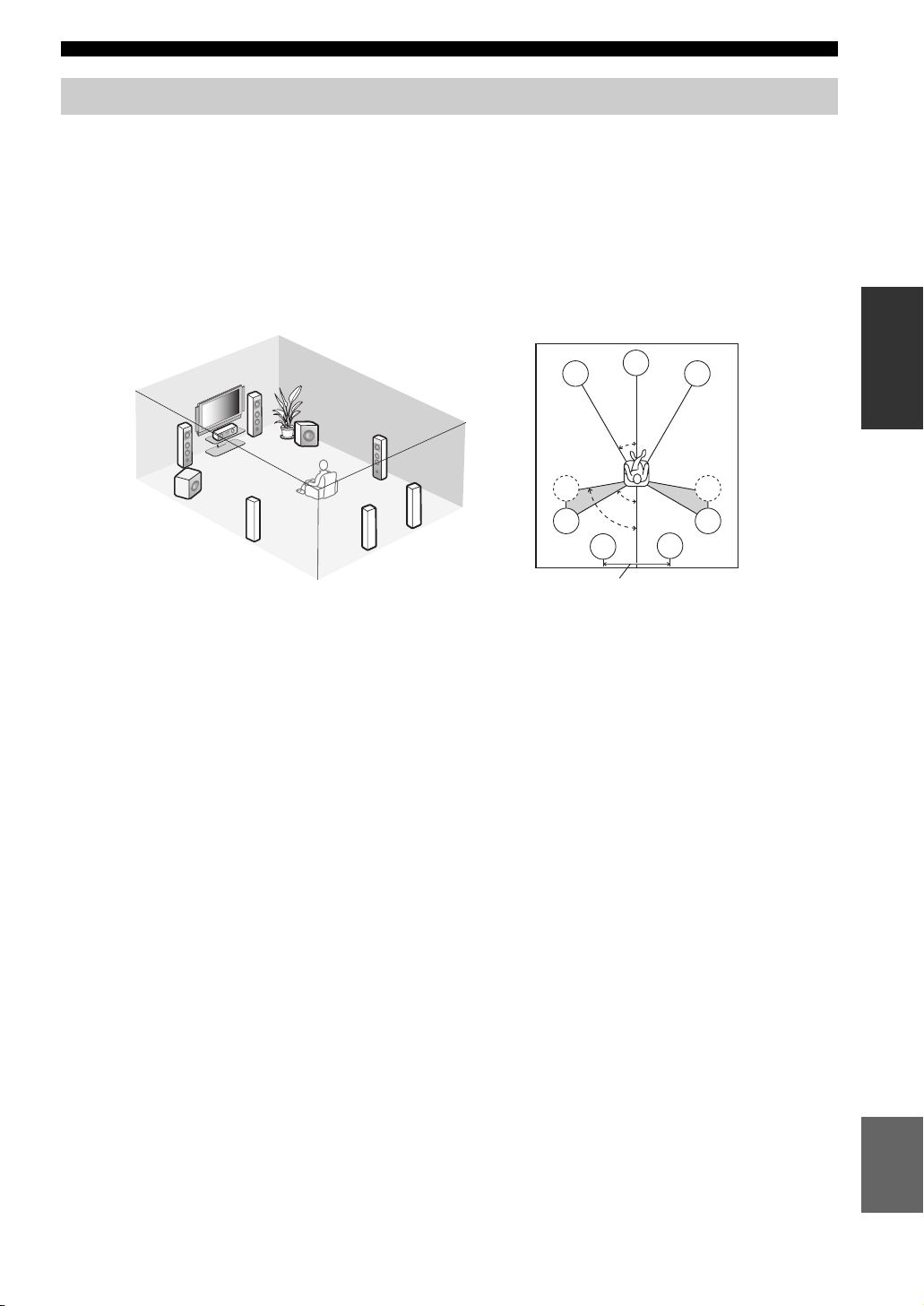
Подключения
Размещение колонок
На схеме ниже отображено рекомендуемое расположение колонок. Данное расположение позволяет
прослушивать сигналы CINEMA DSP и многоканальные аудиоисточники.
■ 7.1-канальное расположение колонок
7.1-канальное расположение колонок очень рекомендуется для воспроизведения звучания аудиоформатов
высокой четкости (Dolby TrueHD, DTS-HD Master Audio, др.), а также обычных аудиоисточников с
помощью программ звукового поля. Смотрите стр. 14 для информации по подключению.
y
Рекомендуется также добавить колонки присутствия для эффектов звучания программы звукового поля CINEMA
DSP. Смотрите стр. 13 для более подробной информации.
ПОДГОТОВКА
80˚
SBL
30˚
60˚
C
FR
SR
SR
SBR
FR
FL
C
SW
SL
Обозначения колонок
SW
SR
SBL
SBR
FL
SL
SL
30 см или более
FL/FR: Фронтальная левая/правая
C: Центральная
SL/SR: Левая/правая окружающего звучания
SBL/SBR: Тыловая левая/правая окружающего звучания
SW: Сабвуфер
Фронтальные левая и правая колонки
Фронтальные колонки предназначены для воспроизведения основного исходящего звучания и эффектов звучания. Разместите данные колонки на
одинаковом расстоянии от идеального места слушателя. Расстояние каждой колонки с каждой стороны видеоэкрана должно быть одинаковым.
Центральная колонка
Центральная колонка предназначена для воспроизведения звуковых сигналов центрального канала (диалог,
вокальное произведение и т.д.). Если, по некоторым причинам, использование центральной колонки невозможно,
вы можете обойтись без нее. Однако, наилучший результат достигается при использовании полной системы.
Левая и правая колонки окружающего звучания
Колонки окружающего звучания используются для эффектов и окружающего звучания.
Тыловые левая и правая колонки окружающего звучания
Тыловые колонки окружающего звучания предназначены для поддержки колонок окружающего звучания и
предоставляют более реалистичные переходы с передней стороны на тыловую.
Сабвуфер(ы)
Использование сабвуфера со встроенным усилителем, например, Yamaha Active Servo Processing Subwoofer System, позволяет не только
усилить низкочастотные сигналы от любого или всех каналов, но также воспроизводить с высокой точностью звучание канала LFE
(низкочастотный эффект), содержащегося в источниках Dolby Digital и DTS. К данному аппарату можно подключить один или два
сабвуфер(а). При использовании двух сабвуферов, можно прослушивать более глубоковое басовое звучание. Расположение сабвуфера не так
важно, так как низкочастотный звук не является высоконаправленным. Но все-же лучше будет расположить сабвуфер возле фронтальных
колонок. Для уменьшения отражения низкочастотного звука на стенах, слегка поверните и направьте сабвуфер в центр комнаты.
y
При использовании двух сабвуферов, выберайте сабвуферы одинакового типа, и настройте данные сабвуферы на
одинаковые характеристики звучания. Расположите каждый сабвуфер на одинаковом расстоянии от места
слушателя. Гнездо SUBWOOFER PRE OUT 2 выводит такой-же сигнал, как и гнездо SUBWOOFER PRE OUT 1.
Русский
11 Ru
Page 14

Подключения
■ 6.1-канальное расположение колонок
Для информации по подключению, смотрите стр. 14.
y
Рекомендуется также добавить колонки присутствия для
эффектов звучания программы звукового поля CINEMA
DSP. Смотрите стр. 13 для более подробной информации.
FR
SL
SL
FL
SW
FL
80˚
60˚
30˚
SB
SW
C
SL
C
Обозначения колонок
FR
FL/FR: Фронтальная
C: Центральная
SL/SR:
SR
SB:
SR
SW: Сабвуфер
SR
SB
левая/правая
Левая/правая
окружающего звучания
Тылового
окружающего звучания
■ 5.1-канальное расположение колонок
Для информации по подключению, смотрите стр. 14.
y
Рекомендуется также добавить колонки присутствия для
эффектов звучания программы звукового поля CINEMA
DSP. Смотрите стр. 13 для более подробной информации.
FR
SW
SL
Обозначения колонок
FL/FR: Фронтальная
левая/правая
C: Центральная
SL/SR:
SR
SW: Сабвуфер
SR
Левая/правая
окружающего звучания
SR
SL
SL
FL
SW
FL
80˚
60˚
30˚
C
C
FR
Фронтальные левая и правая колонки
Центральная колонка
Левая и правая колонки окружающего звучания
Сабвуфер(ы)
Функции и настройки каждой колонки такие же,
как и для 7.1-канального расположения колонок
(смотрите стр. 11).
Тыловая колонка окружающего звучания
Для одной колонки окружающего звучания, ее
следует подключить к терминалу колонки
SURROUND BACK SINGLE, и одну тыловую
колонку окружающего звучания следует установить
за местом слушателя. Сигналы тылового левого и
правого каналов окружающего звучания
микшируются и выводятся на одну тыловую колонку
окружающего звучания при установке “SUR.B L/R
SP” на “SMLx1” или “LRGx1” (смотрите стр. 77).
Фронтальные левая и правая колонки
Центральная колонка
Сабвуфер(ы)
Функции и настройки каждой колонки такие же,
как и для 7.1-канального расположения колонок
(смотрите стр. 11).
Левая и правая колонки окружающего звучания
Подключите колонки окружающего звучания к
терминалам колонок SURROUND, даже при
установке колонок окружающего звучания за
местом слушателя. Для получения ровного и
целого звукового поля за местом слушателя,
установите левую и правую колонки окружающего
звучания сзади далее по сравнению с установкой в
7.1-канальном расположении колонок. Сигналы
тылового канала окружающего звучания
направляются на левую и правую колонки
окружающего звучания, если “SUR.B L/R SP”
установлен на “NONE” (смотрите стр. 77).
Для других комбинаций колонок
Можно прослушивать многоканальные источники с помощью программ звукового поля с
использованием комбинации колонок, кроме 7.1/6.1/5.1-канальных комбинаций колонок.
Используйте функцию автоматической настройки (смотрите стр. 32) или установите параметр “SPEAKER
SET” в “MANUAL SETUP” (смотрите стр. 76) на вывод окружающего звучания на подключенные колонки.
12 Ru
Page 15
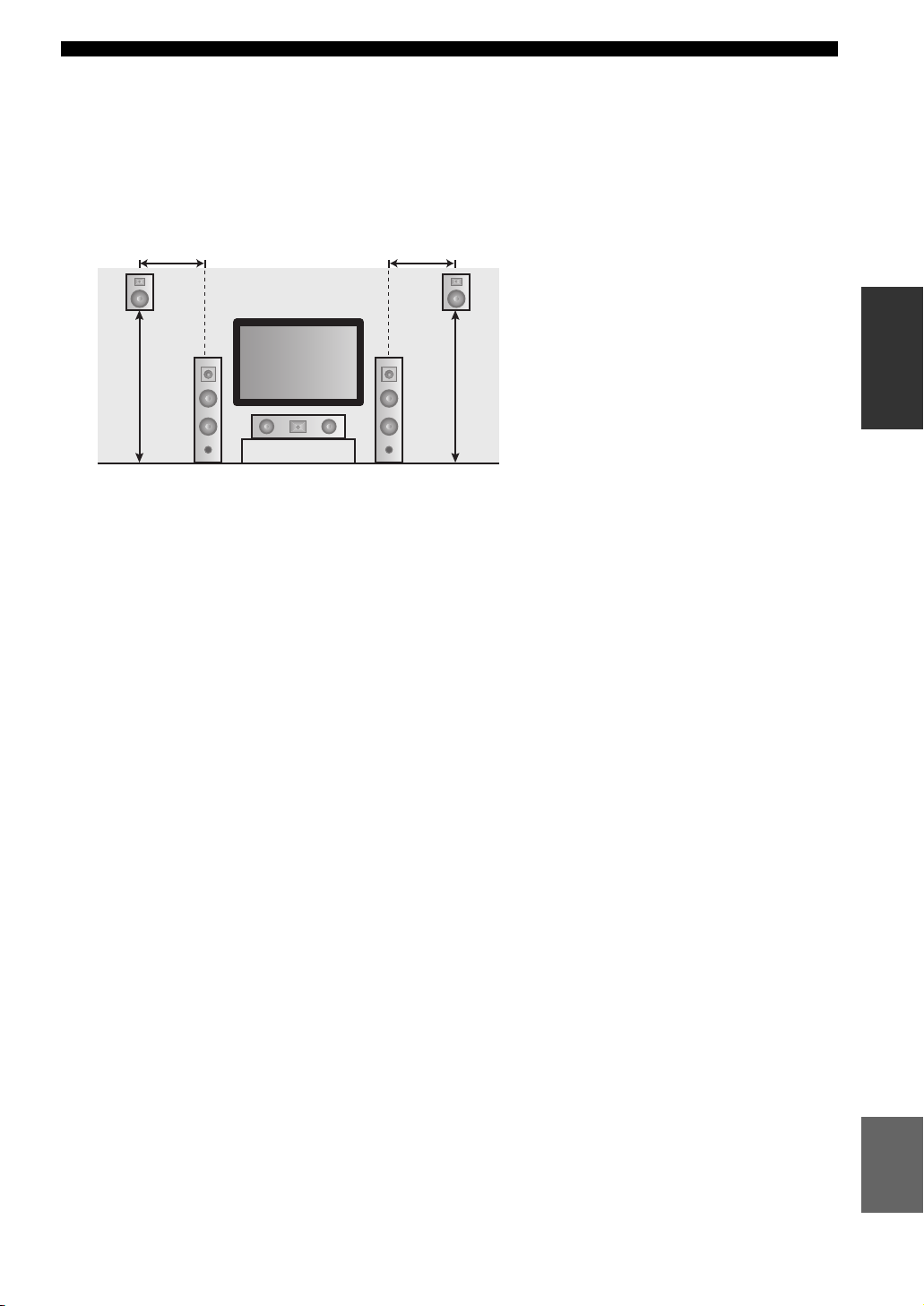
Подключения
■ Использование колонок присутствия
Колонки присутствия дополняют звучание от фронтальных колонок и тыловых колонок окружающего
звучания дополнительными эффектами окружения, созданными программами звукового поля (смотрите
стр. 48). С помощью колонок присутствия, можно отрегулировать вертикальную позицию диалога
(смотрите стр. 65).
Для использования колонок присутствия, подключите колонки к терминалу EXTRA SP (смотрите
стр. 14) и установите “EXTRA SP ASSIGN” на “PRESENCE” (смотрите стр. 33 и 76).
1,8 м
или выше
0,5 до 1 м
FL
0,5 до 1 м
Обозначения колонок
PRPL
FL: Фронтальная левая
FR: Фронтальная правая
ПОДГОТОВКА
C: Центральная
PL: Фронтальная присутствия левая
PR: Фронтальная присутствия правая
FR
1,8 м
или выше
C
13 Ru
Русский
Page 16
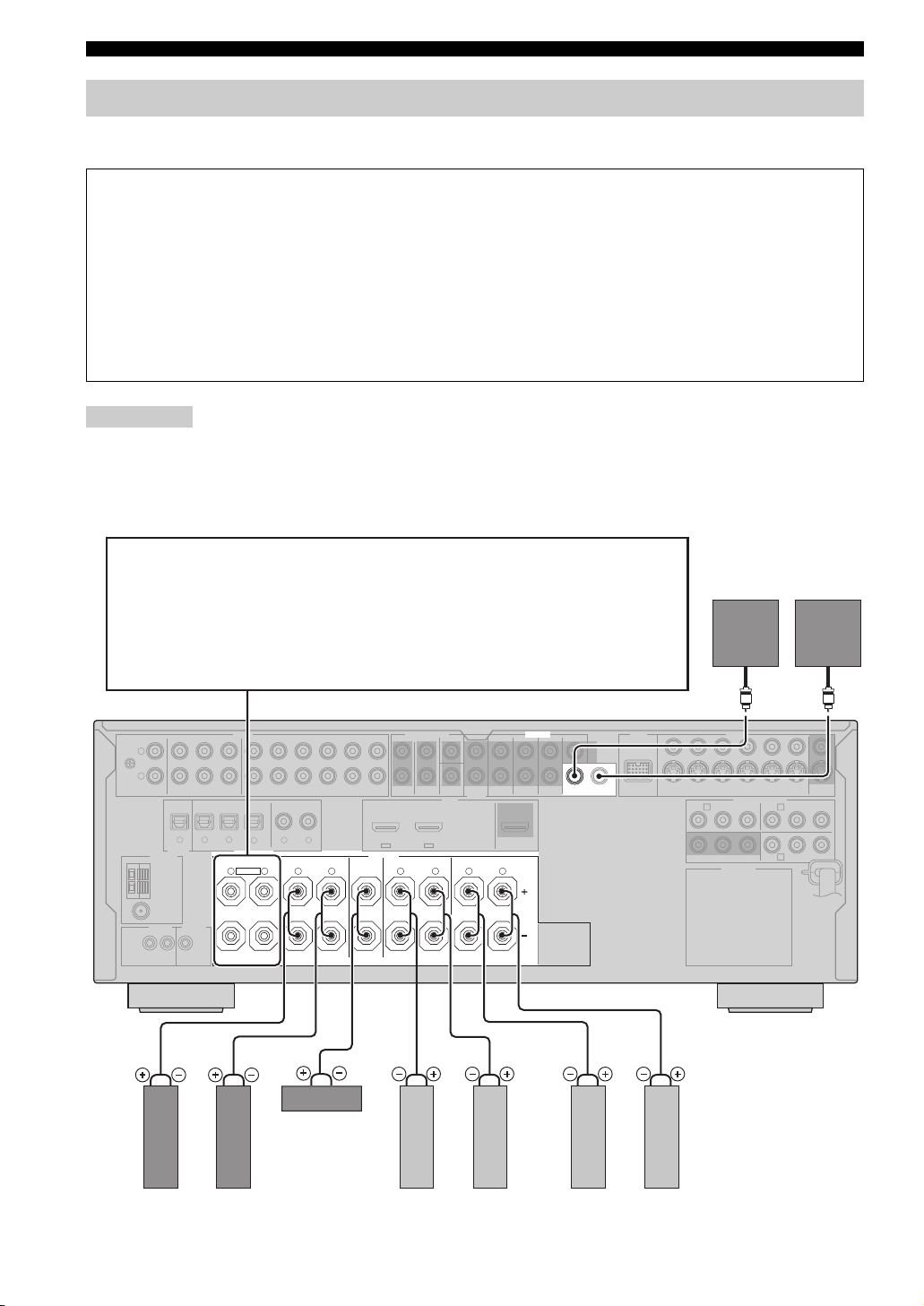
Подключения
Подключение колонок
Убедитесь в правильном подключении левого канала (L), правого канала (R), “+” (красный) и “–” (черный).
При плохих подключениях, данный аппарат не может аккуратно воспроизводить источники приема.
Предупреждение
• Перед подключением колонок убедитесь, что вилка силового кабеля переменного тока
отсоединена от розетки переменного тока.
•
Открытые провода колонок не должны соприкасаться друг с другом, или с любой металлической частью данного
аппарата. Это может привести к поломке данного аппарата и/или колонок. При коротком замыкании проводов
колонок, на дисплее фронтальной панели при включении данного аппарата отображается “CHECK SP WIRES”.
• Используйте колонки с магнитным экраном. Если данный тип колонок все-же издает помехи при
использовании с экраном, разместите колонки на некотором расстоянии от экрана.
•
При подключении колонок на 6 ом, обязательно установите “SP IMP.” на “6Ω MIN” до использования данного аппарата (смотрите стр. 28).
Колонки на 4 ом также могут использоваться в качестве фронтальных колонок. Подробнее о настройке импеданса колонок, смотрите стр. 106.
Примечание
Кабель колонок на самом деле состоит из двух параллельных спаренных изолированных проводов. Провода отличаются цветом или
формой, например, один может быть отмечен полосками, углублениями или складками. Подключите провод с полосками (углублениями
и т.д.) к терминалам “+” (красный) данного аппарата и колонки. Подключите гладкий провод к терминалам “–” (черный).
■ Для 7.1-канальной настройки колонок
Терминалы EXTRA SP
Подключите альтернативную фронтальную акустическую систему (FRONT B),
фронтальные акустические системы в другой комнате (ZONE B), колонки присутствия
или колонки Zone 2. Для выбора функции колонок, подключенных к терминалам EXTRA
SP, настройте параметр “EXTRA SP ASSIGN” в “SOUND MENU” (смотрите стр. 76).
y
Такжже можно выбрать функцию колонок, подключенных к терминалам EXTRA SP
в “AUTO SETUP” (смотрите стр. 33).
Сабвуферы
(опционные)
L
GND
R
PHONO
CD
MD/CD-R MD/CD-R
DIGITAL
OUTPUT
ANTENNA
AM
GND
FM
75Ω
UNBAL.
REMOTE
+12V
IN OUT
15mA MAX.
AUDIO MULTI CH INPUT PRE OUT DOCK VIDEO
MD/
IN
OUT
DVD
DTV/CBL DVR VCR
(REC)
DVD
321
4
OPTICAL COAXIAL
DIGITAL INPUT
FRONT B/ZONE B/
ZONE 2/PRESENCE
L
EXTRA SP
R
DVDCDDTV/CBL
R
TRIGGER
OUT
(PLAY)
CD-R
Центральная
колонка
Правая
Левая
Фронтальные колонки (FRONT A)
DVDSUBWOOFERFRONTSB (8CH) ZONE 2
Левая
VIDEO
S VIDEO
DTV/CBL
A B
PRP
DVD
B
AC OUTLETS
DVR
COMPONENT VIDEO
Y
PRP
OUTININ OUT
MONITOR
VCR
OUT
DTV/CBL
Y
B
C
DVRMONITOR OUT
SINGLE CENTERCENTERFRONT (6CH)
OUTININ OUT
65
SPEAKERS
CENTERFRONT A
L
Правая
SUB
SURROUND
WOOFER
OUT
HDMI
DTV/CBLDVD
IN2IN1
SURROUND BACK/BI-AMPSURROUND
L
R
OUT
L
R
SINGLE
Левая
Колонки окружающего звучания
1 2
SUR. BACKSURROUND
Правая
Тыловые колонки окружающего
14 Ru
Page 17
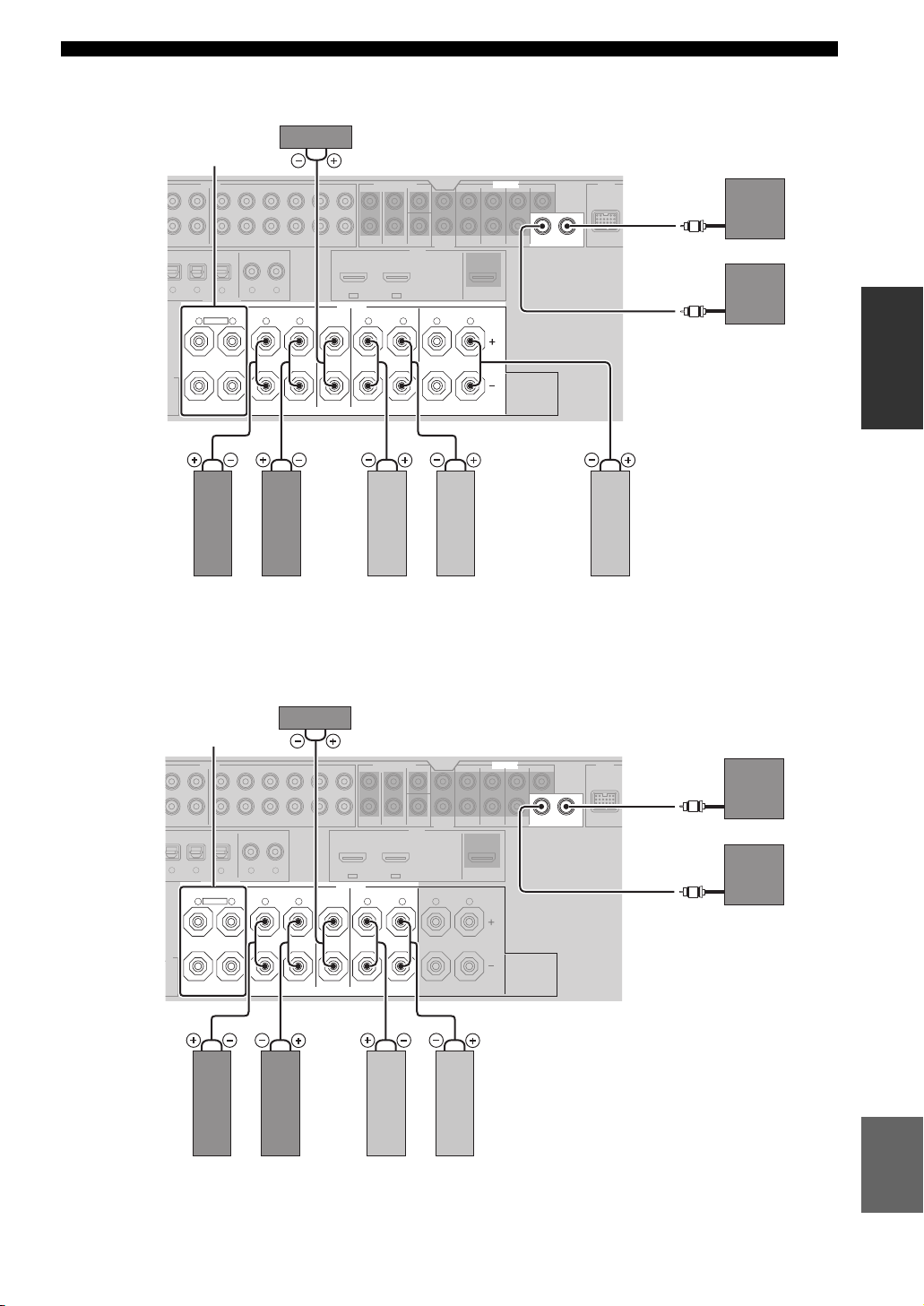
■ Для 6.1-канальной настройки колонок
D
Центральная колонка
Терминалы EXTRA SP
(смотрите стр. 14)
AUDIO MULTI CH INPUT PRE OUT DOCK
Подключения
(опционные)
SINGLE CENTERCENTERFRONT (6CH)
OUT
N
MD/
AY)
(REC)
CD-R
DVD
/CD-R
32
OPTICAL COAXIAL
DIGITAL INPUT
FRONT B/ZONE B/
ZONE 2/PRESENCE
EXTRA SP
R
R
X.
DVD
DTV/CBL DVR VCR
DVDCDDTV/CBL
4
65
L
R
OUTININ OUT
SPEAKERS
CENTERFRONT A
L
SUB
SURROUND
WOOFER
HDMI
DTV/CBLDVD
IN2IN1
SURROUND BACK/BI-AMPSURROUND
L
R
ЛеваяПравая
Фронтальные колонки
(FRONT A)
Колонки окружающего
звучания
■ Для 5.1-канальной настройки колонок
Центральная колонка
Терминалы EXTRA SP
(смотрите стр. 14)
AUDIO MULTI CH INPUT PRE OUT DOCK
12
SUR. BACKSURROUND
OUT
OUT
L
R
SINGLE
ЛеваяПравая
SUBWOOFERFRONTSB (8CH) ZONE 2
Левая (SINGLE)
Сабвуферы
ПОДГОТОВКА
Тыловая колонка
окружающего звучания
(опционные)
SINGLE CENTERCENTERFRONT (6CH)
MD/
IN
OUT
CD-R
LAY)
(REC)
DVD
/CD-R
32
OPTICAL COAXIAL
DIGITAL INPUT
FRONT B/ZONE B/
ZONE 2/PRESENCE
EXTRA SP
R
R
X.
DVD
DTV/CBL DVR VCR
DVDCDDTV/CBL
4
65
L
R
OUTININ OUT
SPEAKERS
CENTERFRONT A
L
SUB
SURROUND
WOOFER
OUT
HDMI
DTV/CBLDVD
IN2IN1
SURROUND BACK/BI-AMPSURROUND
L
R
OUT
L
R
SINGLE
SUR. BACKSURROUND
12
SUBWOOFERFRONTSB (8CH) ZONE 2
Сабвуферы
Русский
Фронтальные колонки
ЛеваяПравая
Колонки окружающего
(FRONT A)
ЛеваяПравая
звучания
15 Ru
Page 18
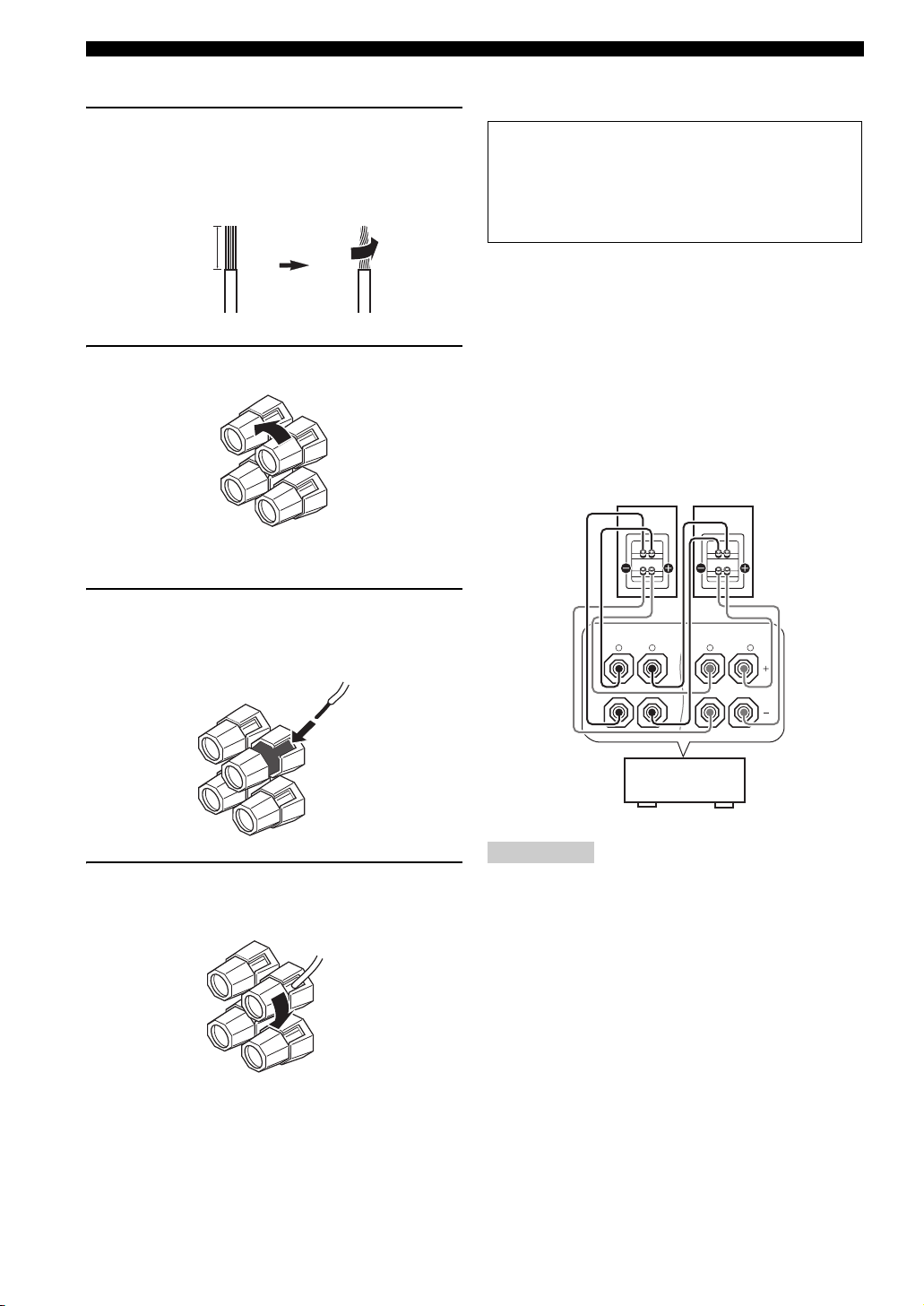
Подключения
■ Подключение кабеля колонки
1 Удалите примерно 10 мм изоляционного
слоя на конце каждого провода колонки
и затем скрутите оголенные провода во
избежание короткого замыкания.
10 мм
2 Освободите головку.
Красный: положительный (+)
Черный: отрицательный (–)
■ Использование подключений
двухканального усиления
Предупреждение
Удалите замыкающие бруски или мостики
колонок для разделения кроссоверов LPF
(фильтр низких частот) и HPF (фильтр
высоких частот).
Данный аппарат позволяет выполнить
подключения двухканального усиления к одной
акустической системе. Убедитесь, что колонки
поддерживают двухканальное усиление.
Для выполнения подключений двухканального
усиления, используйте терминалы FRONT и
SURROUND BACK/BI-AMP как показано ниже.
Для запуска подключения двухканального
усиления, установите “BI-AMP” на “ON” в
“ADVANCED SETUP” (смотрите стр. 109).
Фронтальные колонки
Правая
Левая
3 Вставьте открытый провод в промежуток
с внутренней стороны каждого
терминала.
4 Закрутите головку для закрепления
провода.
FRONT A
L
R
Данный
аппарат
SURROUND BACK/
BI-AMP
R
SINGLE
L
Примечание
При выполнении обычного подключения, убедитесь, что
замыкающие бруски установлены в терминалы
соответствующим образом. Подробнее, смотрите
инструкцию к колонкам.
16 Ru
Page 19
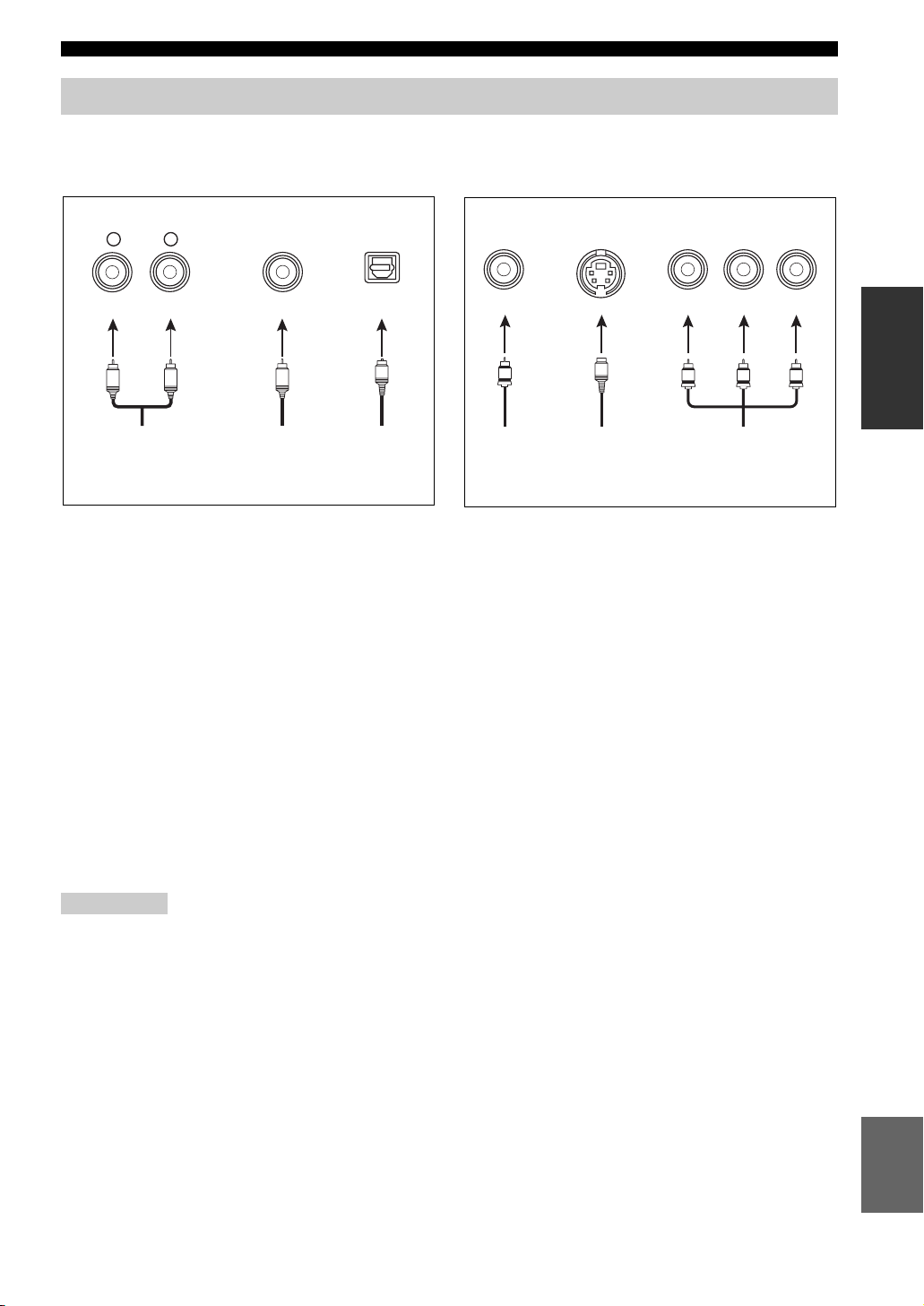
Подключения
Информация о гнездах и штекерах кабелей
Подключите один тип аудиогнезд(а) и/или видеогнезд(а), которыми оборудованы компоненты приема.
Аудиогнезда и штекеры кабелей
AUDIO
L
L
Левый и правый
аналогового
аудиокабеля
R
(Красный)(Белый) (Оранжевый)
R
штекеры
DIGITAL
COAXIAL
C
Штекер
коаксиального
цифрового
аудиокабеля
DIGITAL
OPTICAL
O
Штекер
оптического
цифрового
аудиокабеля
■ Аудиогнезда
Данный аппарат оборудован тремя типами
аудиогнезд. Подключение зависит от наличия
аудиогнезд на других компонентах.
Гнезда AUDIO
Для обычных аналоговых аудиосигналов,
передающихся через левый и правый аналоговых
аудиокабеля. Подключите красные штекеры к
правым гнездам и белые штекеры к левым
гнездам.
Гнезда DIGITAL COAXIAL
Для цифровых аудиосигналов, передающихся
через коаксиальные цифровые аудиокабели.
Гнезда DIGITAL OPTICAL
Для цифровых аудиосигналов, передающихся
через оптические цифровые аудиокабели.
Примечание
Вы можете использовать цифровые гнезда для приема
битовых потоков PCM, Dolby Digital и DTS. При
подключении компонентов к гнездам COAXIAL и
OPTICAL одновременно, приоритет отдается сигналам,
поступающим в гнездо COAXIAL. Оптические входные
гнезда совместимы с цифровыми сигналами с частотой
выборки до 96 кГц.
Видеогнезда и штекеры кабелей
VIDEO S VIDEO
(Желтый) (Зеленый)(Синий)(Красный)
V
Штекер
композитного
видеокабеля
S
Штекер
S-видеокабеля
COMPONENT VIDEO
PB
R
P
Штекеры
компонентного
видеокабеля
YR P B P
Y
■ Видеогнезда
Данный аппарат оборудован тремя типами
видеогнезд. Подключение зависит от наличия
входных гнезд на видеоэкране.
Гнезда VIDEO
Для обычных композитных видеосигналов,
передающихся через композитные видеокабели.
Гнезда S VIDEO
Для S-video сигнала, разделенных на
видеосигналы яркости (Y) и насыщенности (С),
передающихся по раздельным проводам S-video
кабелей.
Гнезда COMPONENT VIDEO
Для компонентных видеосигналов, разделенных
на видеосигналы яркости (Y) и насыщенности (P
R), передающихся по раздельным проводам
P
компонентных видеокабелей.
y
Данный аппарат оборудован функцией преобразования
видеосигнала. Смотрите стр. 19 и 88 для подробной
информации.
ПОДГОТОВКА
B,
17 Ru
Русский
Page 20
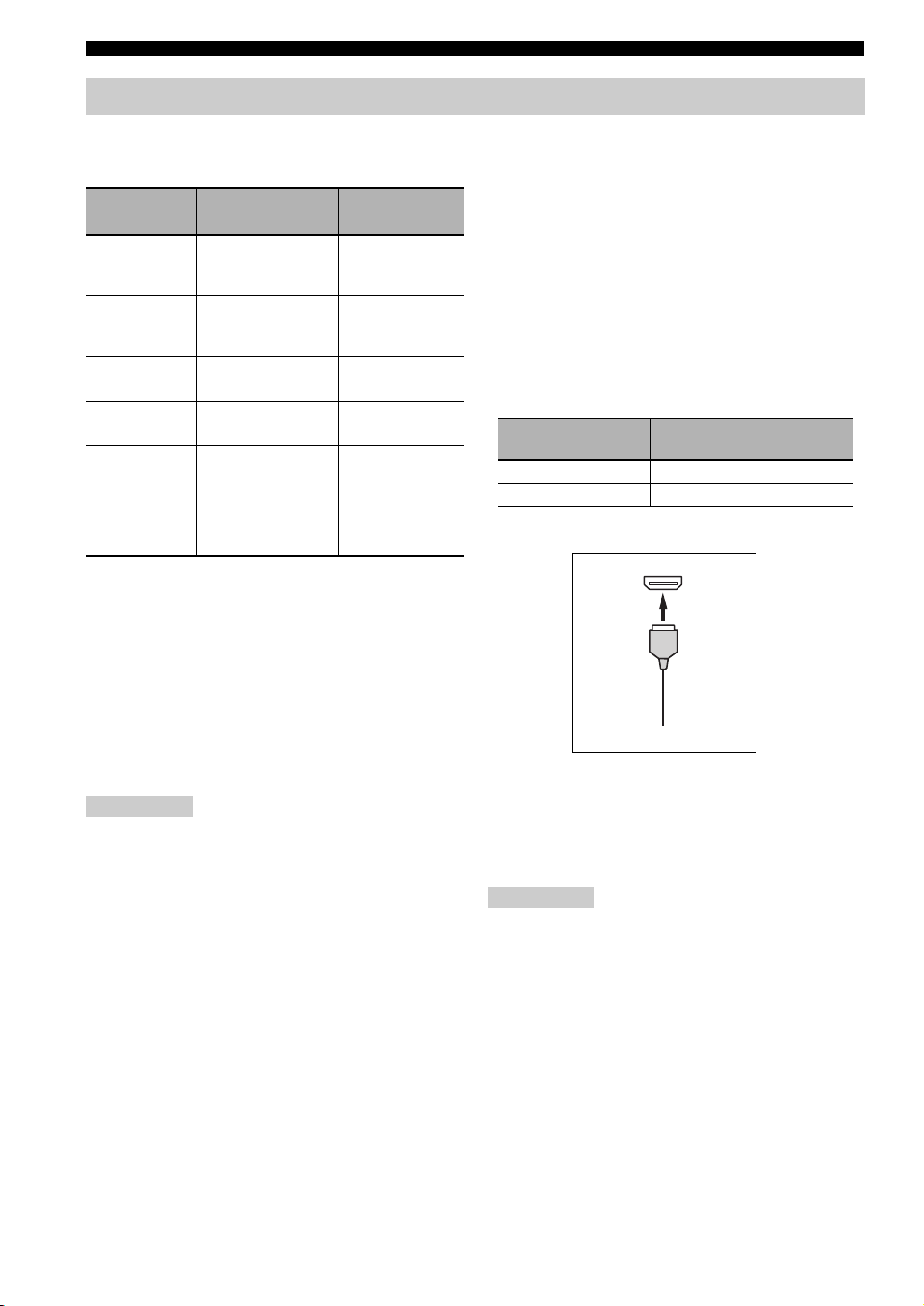
Подключения
Информация о HDMI™
■ Совместимость сигнала HDMI
Аудиосигналы
Ти п ы
аудиосигнала
2-кан.
линейный
PCM
Многокан.
линейный
РСМ
DSD
Битовый
поток
Битовый поток
(аудиосигналы
высокой
четкости)
y
• Если компонент-источник приема может декодировать
аудиосигналы битового потока аудиокомментариев ,
можно воспроизводить аудиоисточники с
микшированными аудиокомментариями с помощью
следующих соединений:
– многоканальный аналоговый аудиовход (смотрите
стр. 25)
– DIGITAL INPUT OPTICAL (или COAXIAL)
• Смотрите инструкцию по эксплуатации к компонентуисточнику приема, и настройте компонент
соответствующим образом.
Примечания
• При воспроизведении DVD-Audio с системой защиты
от копирования CPPM, в зависимости от типа DVDпроигрывателя, видео и аудиосигналы могут не
выводиться.
• Данный аппарат несовместим с несовместимыми с
системой HDCP компонентами HDMI или DVI.
• Для декодирования аудиосигналов битового потока на
данном аппарате, установите компонент-источник
приема соответствующим образом, чтобы он выводил
аудиосигналы битового канала напрямую (без
декодирования сигналов битового потока на
компоненте). Подробнее, смотрите инструкцию по
эксплуатации.
•
Данный аппарат несовместим с функциями
аудиокомментариев (например, специальный
аудиоматериал, загруженный через Интернет) на Bluray Disc или HD DVD. Данный аппарат не
воспроизводит аудиокомментарии материала на Blu-ray
Disc или HD DVD.
Форматы
аудиосигнала
2 кан., 32–192 кГц,
16/20/24 бит
8 кан., 32–192 кГц,
16/20/24 бит
2/5.1 кан., 2,8224 МГц,
1 бит
Dolby Digital, DTS DVD-Video, др.
Dolby TrueHD,
Dolby Digital Plus,
DTS-HD Master
Audio, DTS-HD
High Resolution
Audio, DTS Express
Совместимые
носители
CD, DVD-Video,
DVD-Audio, др.
DVD-Audio,
Blu-ray Disc,
HD DVD, др.
SA-CD, др.
Blu-ray Disc,
HD DVD, др.
Видеосигналы
Данный аппарат совместим с видеосигналами со
следующими разрешениями:
Формат видеосигнала
– 480i/60 Гц
– 576i/50 Гц
– 480p/60 Гц
– 576p/50 Гц
– 720p/60 Гц, 50 Гц
– 1080i/60 Гц, 50 Гц
– 1080p/60 Гц, 50 Гц, 24 Гц
Назначение источника по умолчанию для
входных гнезд HDMI
Входное гнездо
HDMI
IN1 DVD
IN2 DTV/CBL
Назначенный источник
приема
■ Гнездо и штекер кабеля HDMI
HDMI
Штекер кабеля HDMI
y
• Рекомендуется использовать кабель HDMI, не
превышающий 5 метров, с логотипом HDMI на кабеле.
• С помощью преобразующего кабеля (гнездо HDMI ↔
гнездо DVI-D), подключите данный аппарат к другим
компонентам DVI.
Примечания
• Не отсоединяйте или подключайте кабель или не
отключайте питание компонентов HDMI,
подключенных к гнезду HDMI OUT данного аппарата
во время передачи данных. Это может привести к
прерыванию воспроизведения или вызвать шум.
• При отключении питания видеоэкрана,
подключенного к гнезду HDMI OUT через
подключение DVI, данный аппарат может не
установить связь с компонентом.
• Аналоговые видеосигналы, поступающие на
композитные видео, S-video и компонентные
видеогнезда, могут выводиться в цифровом виде от
гнезда HDMI OUT. Для запуска данной функции,
установите “VIDEO CONV.” на “ON” в “MANUAL
SETUP” (смотрите стр. 88).
18 Ru
Page 21
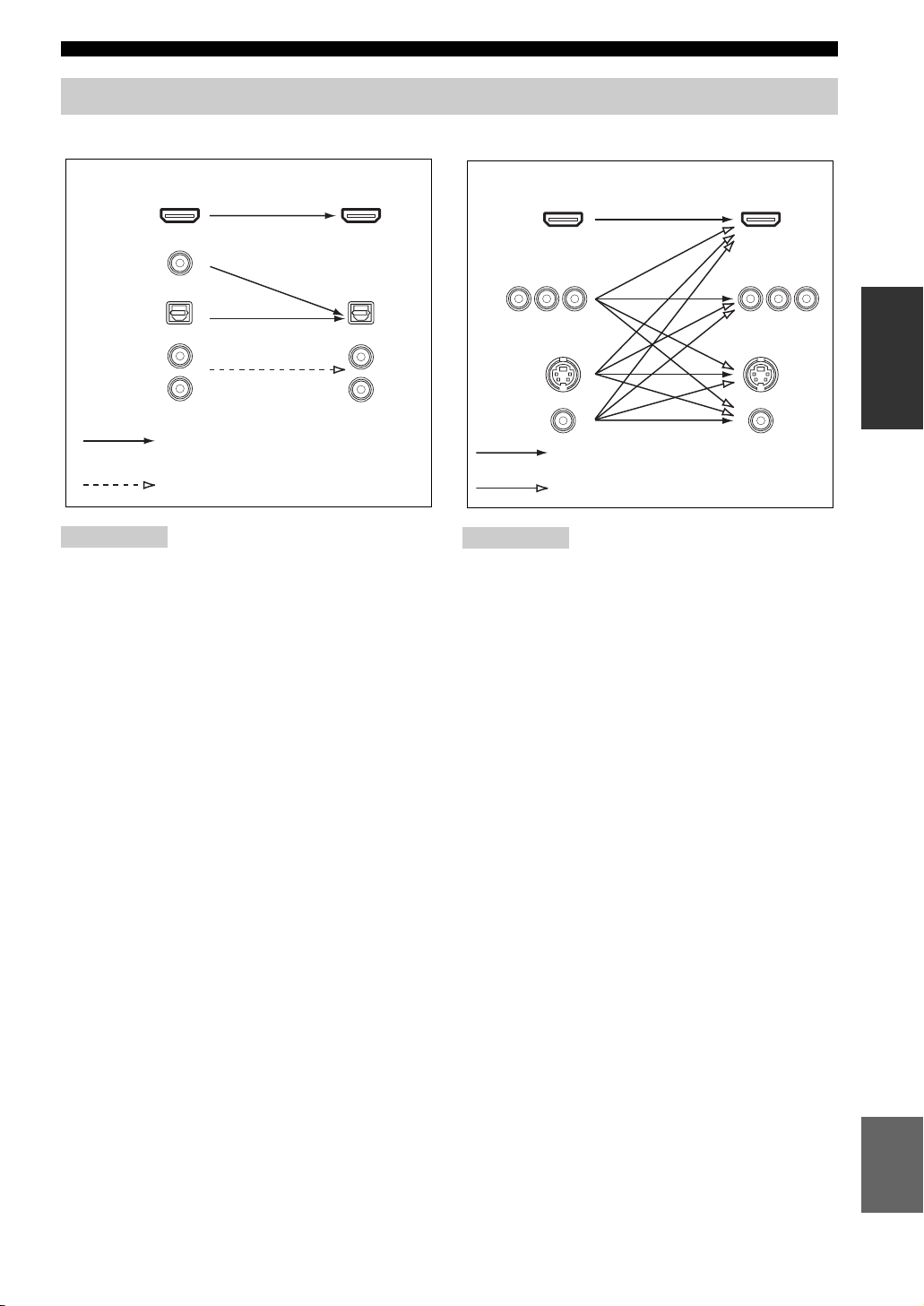
Поток аудио и видео сигнала
Подключения
■ Поток аудиосигнала
ВыходВход
HDMI
DIGITAL AUDIO
(COAXIAL)
DIGITAL AUDIO
(OPTICAL)
AUDI O
Цифровой выход
Аналоговый выход
Примечания
• 2-канальные, а также многоканальные РСМ, Dolby
Digital и DTS сигналы, поступающие на одно из гнезд
HDMI IN, могут выводиться от гнезда HDMI OUT
только при установке “S.AUDIO” на “OTHER”
(смотрите стр. 89).
• Аудиосигналы, поступающие в гнезда HDMI IN, не
выводятся от выходного терминала AUDIO или гнезд
DIGITAL OUTPUT.
■ Поток видеосигнала
ВыходВход
HDMI
COMPONENT
VIDEO
S VIDEO
VIDEO
Прямо
Преобразование видеосигнала
установлено на ON (смотрите стр. 88)
Примечания
• При приеме видеосигналов через гнезда HDMI,
COMPONENT VIDEO, S VIDEO и VIDEO,
применяется следующий порядок приоритетности для
поступающих сигналов:
1. HDMI
2. COMPONENT VIDEO
3. S VIDEO
4. VIDEO
• Цифровые видеосигналы, поступающие на одно из
гнезд HDMI IN, не могут выводиться от аналоговых
видеовыходных гнезд.
• Аналоговые компонентные видеосигналы с
разрешением 480i (NTSC)/576i (PAL)
преобразовываются на S-video или композитные
видеосигналы, выводимые от гнезд S VIDEO
MONITOR OUT и VIDEO MONITOR OUT.
• Аналоговые компонентные видеосигналы с
разрешением 1080р выводятся только на гнезда
COMPONENT VIDEO MONITOR OUT.
ПОДГОТОВКА
19 Ru
Русский
Page 22
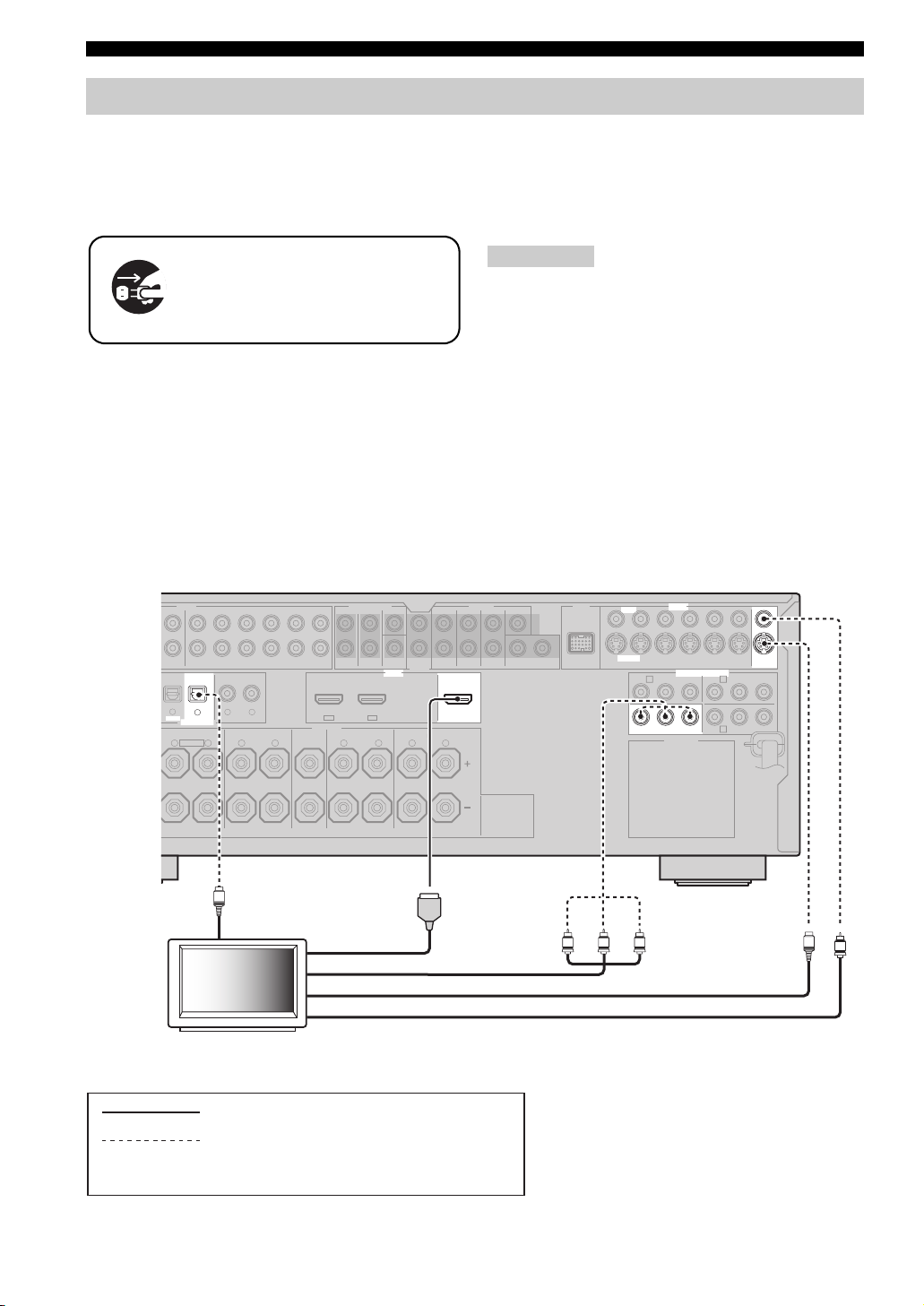
Подключения
Подключение ТВ экрана или проектора
Подключите телевизор (или проектор) к гнезду
HDMI OUT, гнездам COMPONENT VIDEO
MONITOR OUT, гнезду S VIDEO MONITOR
OUT или гнезду VIDEO MONITOR OUT данного
аппарата.
• При использовании внутреннего тюнера телевизора в
качестве источника приема, подключите цифровое или
аналоговое аудиовыходные гнезда телевизора и
цифровое и аналоговое аудиовходные гнезда данного
аппарата. По подключению, смотрите “Подключение
телеприставки” на стр. 22.
Убедитесь, что данный аппарат и
другие компоненты отсоединены
от розеток переменного тока.
y
• Можно выбрать воспроизведение аудиосигналов
HDMI на данном аппарате или на другом компоненте
HDMI, подключенном к гнезду HDMI OUT данного
аппарата. С помощью параметра “S.AUDIO” в
“OPTION MENU” выберите компонент для
воспроизведения аудиосигналов HDMI (смотрите
стр. 89).
AUDIO MULTI CH INPUT PRE OUT DOCK VIDEO
/-ROUT
DVD
DTV/CBL DVR VCR
(REC)
DVD
3
4
OPTICAL COAXIAL
DIGITAL INPUT
FRONT B/ZONE B/
ZONE 2/PRESENCE
L
EXTRA SP
R
OUTININ OUT
DVDCDDTV/CBL
65
R
SPEAKERS
L
SUB
SURROUND
WOOFER
OUT
HDMI
DTV/CBLDVD
IN2IN1
SURROUND BACK/BI-AMPSURROUNDCENTERFRONT A
L
R
R
Примечания
• При подключении видеоэкрана к данному аппарату
через соединение DVI, невозможно использовать все
преимущества функций HDMI.
• Некоторые видеоэкраны, подключенные к данному
аппарату через подключение DVI, не распознают
поступающие аудио/видеосигналы HDMI, если они
находятся в режиме ожидания. В таком случает,
беспорядочно мигает индикатор HDMI.
• Если подключенный видеоэкран совместим с
функцией автоматической синхронизации аудио и
видеосигналов (функция автоматической
синхронизации изображения и речевых сигналов),
данный аппарат автоматически регулирует временное
соотношение аудио и видеосигналов (смотрите стр. 83).
Для использования функции, подключите видеоэкран к
гнезду HDMI OUT данного аппарата.
SINGLE CENTERCENTERFRONT (6CH)
12
SUR. BACKSURROUND
OUT
L
VIDEO
S VIDEO
DVDSUBWOOFERFRONTSB (8CH) ZONE 2
DTV/CBL
PRP
DVR
COMPONENT VIDEO
DVD
A B
Y
PRP
B
AC OUTLETS
OUTININ OUT
VCR
DTV/CBL
B
C
DVRMONITOR OUT
MONITOR
Y
OUT
Оптический выход
Телевизор (или проектор)
20 Ru
O
Вход HDMI
Компонентный видеовход
Вход S-video
Видеовход
обозначает рекомендуемые подключения
обозначает альтернативные подключения
(Одно для видеоподключения, и одно для
аудиоподключения)
Y
PRPB
S
V
Page 23
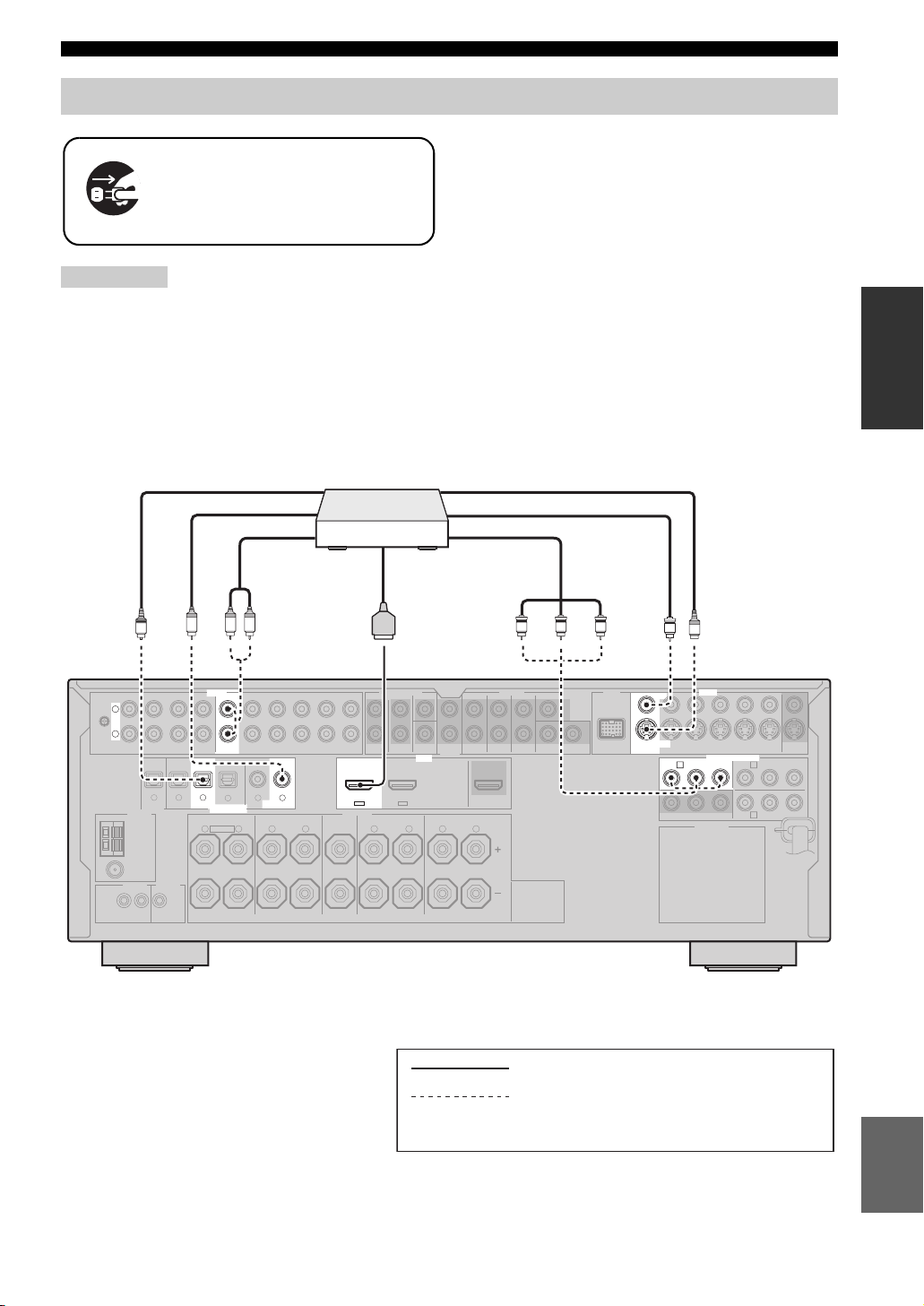
Подключение других компонентов
• При установке “VIDEO CONV.” на “ON” (смотрите
Убедитесь, что данный аппарат и
другие компоненты отсоединены
от розеток переменного тока.
Примечания
• При установке “VIDEO CONV.” на “OFF” (смотрите
стр. 88), обязательно выполните такой же тип
видеоподключения, как и для телевизора (смотрите
стр. 20). Например, при подключении телевизора к
гнезду VIDEO MONITOR OUT данного аппарата,
подключите другие компоненты к гнездам VIDEO.
■ Подключение DVD-проигрывателя
стр. 88), преобразованные видеосигналы выводятся
только на гнезда MONITOR OUT. Для записи
источника, произведите одинаковые типы
видеоподключений между каждым компонентом.
• Для выполнения цифрового подключения к
компоненту, кроме компонента по умолчанию для
каждого гнезда DIGITAL INPUT или DIGITAL
OUTPUT, выберите соответствующую установку для
“OPTICAL OUT”, “OPTICAL IN”, или “COAXIAL IN”
в “I/O ASSIGNMENT” (смотрите стр. 84).
• При подключении DVD-проигрывателя к гнездам
DIGITAL INPUT (OPTICAL) и DIGITAL INPUT
(COAXIAL) одновременно, приоритет отдается
сигналам, поступающим в гнездо DIGITAL INPUT
(COAXIAL).
Подключения
ПОДГОТОВКА
Оптический выход
Коаксиальный выход
DVD-проигрыватель
Выход S-video
Видеовыход
Компонентный видеовыход
OUTININ OUT
SPEAKERS
Выход HDMI
SUB
SURROUND
WOOFER
HDMI
DTV/CBLDVD
IN2IN1
SURROUND BACK/BI-AMPSURROUNDCENTERFRONT A
L
R
PR PB Y
SINGLE CENTERCENTERFRONT (6CH)
12
OUT
R
SUR. BACKSURROUND
OUT
L
V
VIDEO
S VIDEO
DVDSUBWOOFERFRONTSB (8CH) ZONE 2
DTV/CBL
PRP
S
DVR
COMPONENT VIDEO
DVD
A B
Y
PRP
B
AC OUTLETS
C
VCR
OUTININ OUT
DTV/CBL
B
DVRMONITOR OUT
MONITOR
Y
OUT
Аудиовыход
C
O
L
GND
R
PHONO
ANTENNA
UNBAL.
REMOTE
IN OUT
AM
GND
FM
75Ω
IN
CD
(PLAY)
MD/CD-R MD/CD-R
DIGITAL
OUTPUT
TRIGGER
OUT
+12V
15mA MAX.
MD/
CD-R
21
RL
AUDIO MULTI CH INPUT PRE OUT DOCK VIDEO
OUT
DVD
DTV/CBL DVR VCR
(REC)
DVD
3
OPTICAL COAXIAL
DIGITAL INPUT
FRONT B/ZONE B/
ZONE 2/PRESENCE
EXTRA SP
R
DVDCDDTV/CBL
65
4
L
L
R
обозначает рекомендуемые подключения
обозначает альтернативные подключения
(Одно для видеоподключения, и одно для
аудиоподключения)
21 Ru
Русский
Page 24
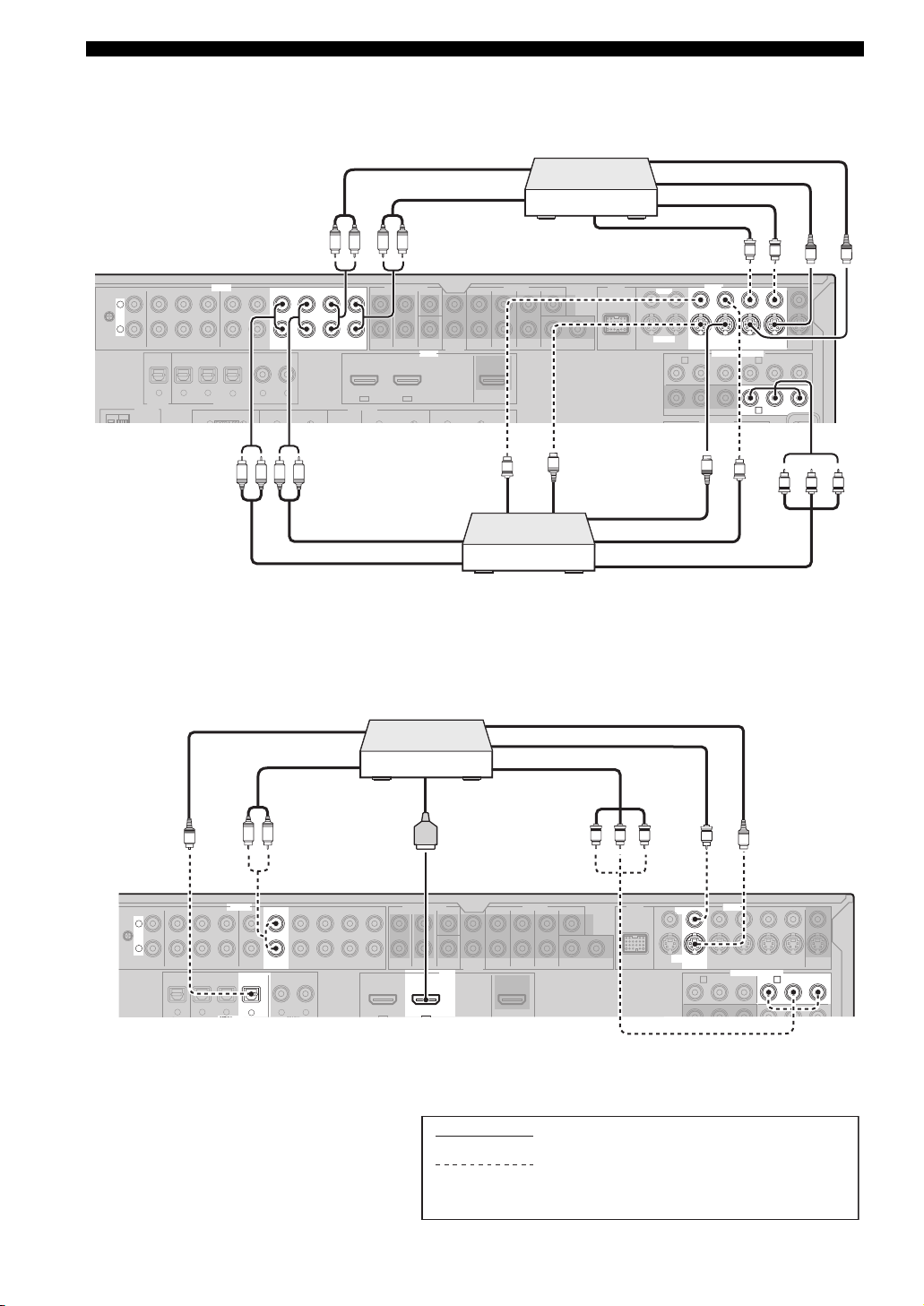
Подключения
R
L
AUDIO MULTI CH INPUT PRE OUT DOCK VIDEO
COMPONENT VIDEO
HDMI
DVDSUBWOOFERFRONTSB (8CH) ZONE 2
OUT
SUB
WOOFER
SUR. BACKSURROUND
SINGLE CENTERCENTERFRONT (6CH)
SURROUND
DVD
DTV/CBL
S VIDEO
VIDEO
DTV/CBL
DVR VCR
OUTININ OUT
12
DVD
DVDCDDTV/CBL
DVD
OUT
DTV/CBLDVD
MD/CD-R MD/CD-R
PHONO
GND
CD
MD/
CD-R
IN
(PLAY)
OUT
(REC)
DTV/CBL DVR VCR
OUTININ OUT
MONITOR
OUT
65
4
321
Y
PRP
B
Y
PRP
B
A B
■ Подключение DVD-магнитофона, персонального видеомагнитофона или
видеомагнитофона
L
GND
R
PHONO
CD
MD/CD-R MD/CD-R
DIGITAL
OUTPUT
ANTENNA
AUDIO MULTI CH INPUT PRE OUT DOCK VIDEO
MD/
IN
OUT
CD-R
(PLAY)
(REC)
DVD
321
OPTICAL COAXIAL
FRONT B/ZONE B/
ZONE 2/PRESENCE
DVD
DTV/CBL DVR VCR
4
DIGITAL INPUT
L
R
DVDCDDTV/CBL
65
L
R
OUTININ OUT
SPEAKERS
■ Подключение телеприставки
Спутниковый ресивер, ресивер кабельного
телевидения или декодер высокоточного
Оптический
Аудиовыход
Аудиовыход
R LR L
SUB
SURROUND
WOOFER
HDMI
DTV/CBLDVD
IN2IN1
SURROUND BACK/BI-AMPSURROUNDCENTERFRONT A
Аудиовход
Аудиовыход
телевидения
Выход HDMI
Видеомагнитофон
Аудиовход
SINGLE CENTERCENTERFRONT (6CH)
12
OUT
SUR. BACKSURROUND
OUT
Видеовыход
S
V
DVD-магнитофон или
персональный
видеомагнитофон
Выход S-video
Видеовыход
Компонентный видеовыход
Выход S-video
Вход S-video
Видеовход
Видеовыход
VIDEO
S VIDEO
DVDSUBWOOFERFRONTSB (8CH) ZONE 2
DTV/CBL
PRP
Выход S-video
Вход S-video
Видеовход
Компонентный видеовыход
V
V
DVR
COMPONENT VIDEO
DVD
AB
Y
PRP
B
S
V
OUTININ OUT
VCR
DTV/CBL
B
C
DVRMONITOR OUT
S
MONITOR
OUT
Y
Y PB PR
S
O
R L
Y PB PR
V
S
обозначает рекомендуемые подключения
обозначает альтернативные подключения
(Одно для видеоподключения, и одно для
22 Ru
аудиоподключения)
Page 25

Подключения
T
S
T
S
■ Подключение аудиокомпонентов
Примечания
• Для выполнения цифрового подключения к компоненту, кроме компонента по умолчанию для гнезда DIGITAL
INPUT или DIGITAL OUTPUT, выберите соответствующую установку для “OPTICAL OUT”, “OPTICAL IN”, или
“COAXIAL IN” в “I/O ASSIGNMENT” (смотрите стр. 84).
• Подключите проигрыватель к терминалу GND данного аппарата для снижения шума в сигнале. Однако, шум может
быть низким для некоторых проигрывателей даже без подключения к терминалу GND.
• Гнезда PHONO поддерживают только проигрыватели с ММ или высокопроизводительной МС головкой. Для
подключения проигрывателя с МС головкой с низкой производительностью к гнездам PHONO, используйте
линейный трансформатор мощности или усилитель МС головки.
• При подключении одновременно гнезда DIGITAL INPUT (OPTICAL) и гнезда DIGITAL INPUT (COAXIAL) к
аудиокомпоненту, приоритет отдается гнезду DIGITAL INPUT (COAXIAL).
CD-магнитофон, MD-магнитофон
Проигрыватель
или кассетный магнитофон
Оптический выход
Оптический вход
ПОДГОТОВКА
L
L
R
R
PHONO
PHONO
ANTENNA
ANTENNA
REMOTE
REMOTE
IN OUT
IN OUT
UNBAL.
UNBAL.
RL
RL
CD
CD
MD/CD-R MD/CD-R
MD/CD-R MD/CD-R
DIGITAL
DIGITAL
OUTPUT
OUTPUT
AM
AM
GND
GND
FM
FM
75Ω
75Ω
+12V
+12V
15mA MAX.
15mA MAX.
RL
RL
Аудиовыход
Аудиовыход
RL RL
RL RL
AUDIO MULTI CH INPUT PRE OU
AUDIO MULTI CH INPUT PRE OU
MD/
IN
OUT
MD/
IN
OUT
DVD
DVD
DTV/CBL DVR VCR
DTV/CBL DVR VCR
(REC)
(REC)
DVD
DVD
321
321
4
4
OPTICAL COAXIAL
OPTICAL COAXIAL
DIGITAL INPUT
DIGITAL INPUT
FRONT B/ZONE B/
FRONT B/ZONE B/
ZONE 2/PRESENCE
ZONE 2/PRESENCE
L
L
EXTRA SP
EXTRA SP
R
R
R
R
TRIGGER
TRIGGER
OUT
OUT
(PLAY)
(PLAY)
CD-R
CD-R
DVDCDDTV/CBL
DVDCDDTV/CBL
65
65
L
L
C
C
Аудиовход
OUTININ OUT
OUTININ OUT
SURROUND
SURROUND
DTV/CBLDVD
DTV/CBLDVD
IN2IN1
SPEAKERS
SPEAKERS
R
R
Коаксиальный
IN2IN1
L
L
O
O
CENTERFRONT (6CH)
WOOFER
WOOFER
HDMI
HDMI
O
O
CENTERFRONT (6CH)
SUB
SUB
OUT
OUT
SURROUND BACK/BI-AMPSURROUNDCENTERFRONT A
SURROUND BACK/BI-AMPSURROUNDCENTERFRONT A
R
R
SUSURROUND
SUSURROUND
FRONTSB (8CH) ZONE 2
FRONTSB (8CH) ZONE 2
OUT
OUT
L
L
Заземление
GND
GND
выход
Аудиовыход
CD-проигрыватель
обозначает рекомендуемые подключения
обозначает альтернативные подключения
(Одно для аудиоподключения)
Русский
23 Ru
Page 26
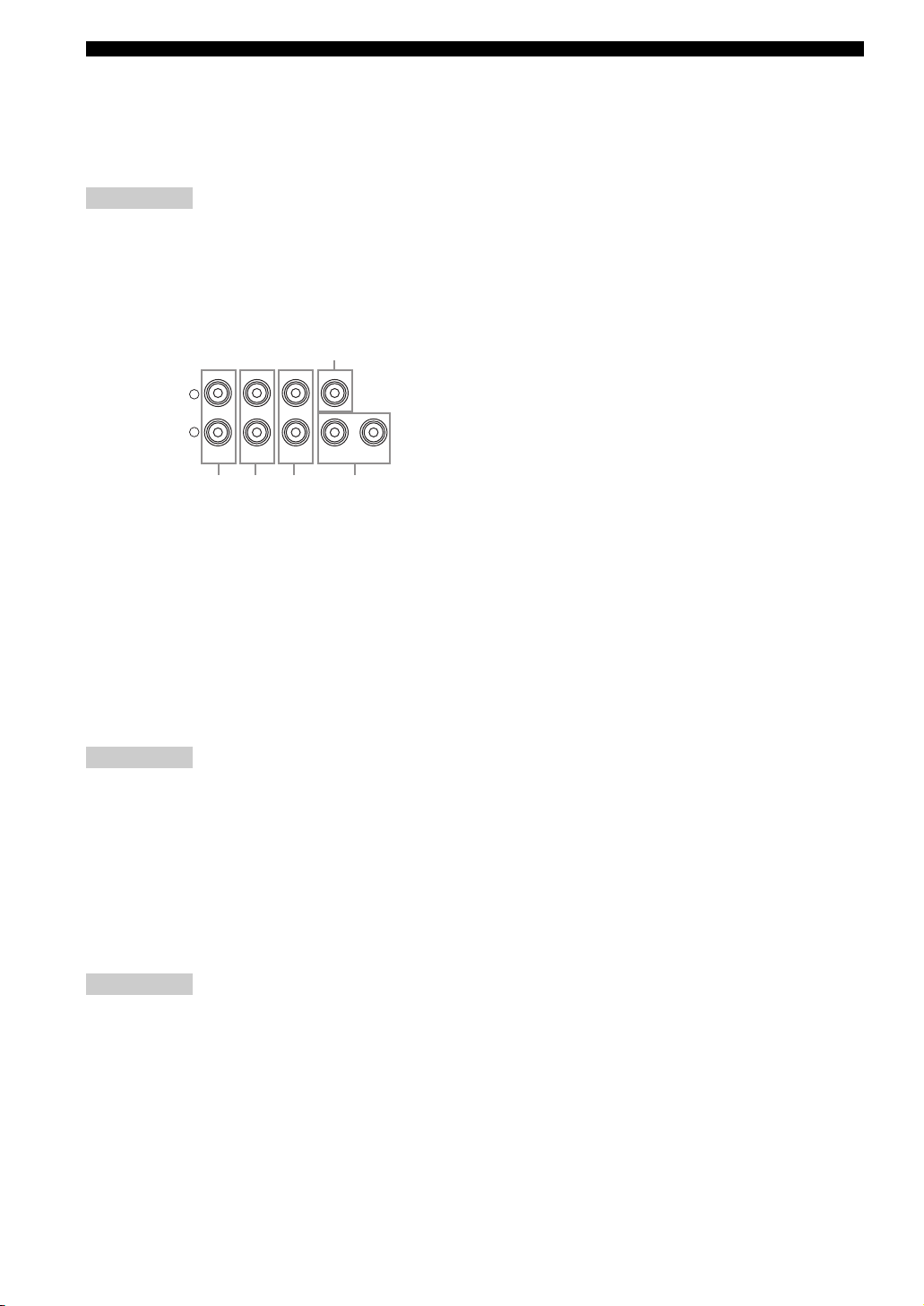
Подключения
■ Подключение внешнего усилителя
Данный аппарат обладает более чем достаточной мощностью для любого домашнего использования.
Однако, если нужно добавить больше мощности к воспроизведению колонок или если вы хотите
использовать другой усилитель, подключите внешний усилитель к гнездам PRE OUT. Каждое гнездо
PRE OUT выводит сигналы одинакового с соответствующими терминалами SPEAKERS канала.
Примечания
• При выполнении подключений к гнездам PRE OUT, не делайте подключений к терминалам SPEAKERS.
• Сигналы, выводящиеся на гнезда FRONT PRE OUT, подвергаются влиянию настроек TONE CONTROL (смотрите
стр. 52).
• С помощью органов управления на сабвуфере, отрегулируйте уровень громкости сабвуфера (смотрите стр. 52).
• Некоторые сигналы не могут выводиться на гнезда SUBWOOFER PRE OUT в зависимости от настроек
“SPEAKER SET” (смотрите стр. 76).
5
SINGLE CENTER
12
SUR. BACKSURROUND
SUBWOOFERFRONT
3
4
L
R
1
1
Гнезда FRONT PRE OUT
PRE OUT
2
Выходные гнезда фронтального канала.
2
Гнезда SURROUND PRE OUT
Выходные гнезда канала окружающего звучания.
3
Гнезда SUR.BACK PRE OUT
Выходные гнезда тылового канала окружающего
звучания. При подключении только одного
внешнего усилителя к тыловому каналу
окружающего звучания, подключите его к гнезду
SINGLE.
Примечания
• При установке “BI-AMP” на “ON”, данный аппарат
выводит аудиосигналы фронтального канала на гнезда
SUR.BACK PRE OUT.
• Аудиосигналы, выводящиеся на гнезда SUR.BACK
PRE OUT, изменяются в зависимости от параметра
“EXTRA SP ASSIGN” (смотрите стр. 33 и 76).
4
Гнезда SUBWOOFER PRE OUT
Подключение одного или двух сабвуферов со
встроенным усилителем.
Примечание
Гнездо SUBWOOFER PRE OUT 2 выводит такой-же
сигнал, как и гнездо SUBWOOFER PRE OUT 1.
5
Гнездо CENTER PRE OUT
Выходное гнездо центрального канала.
24 Ru
Page 27
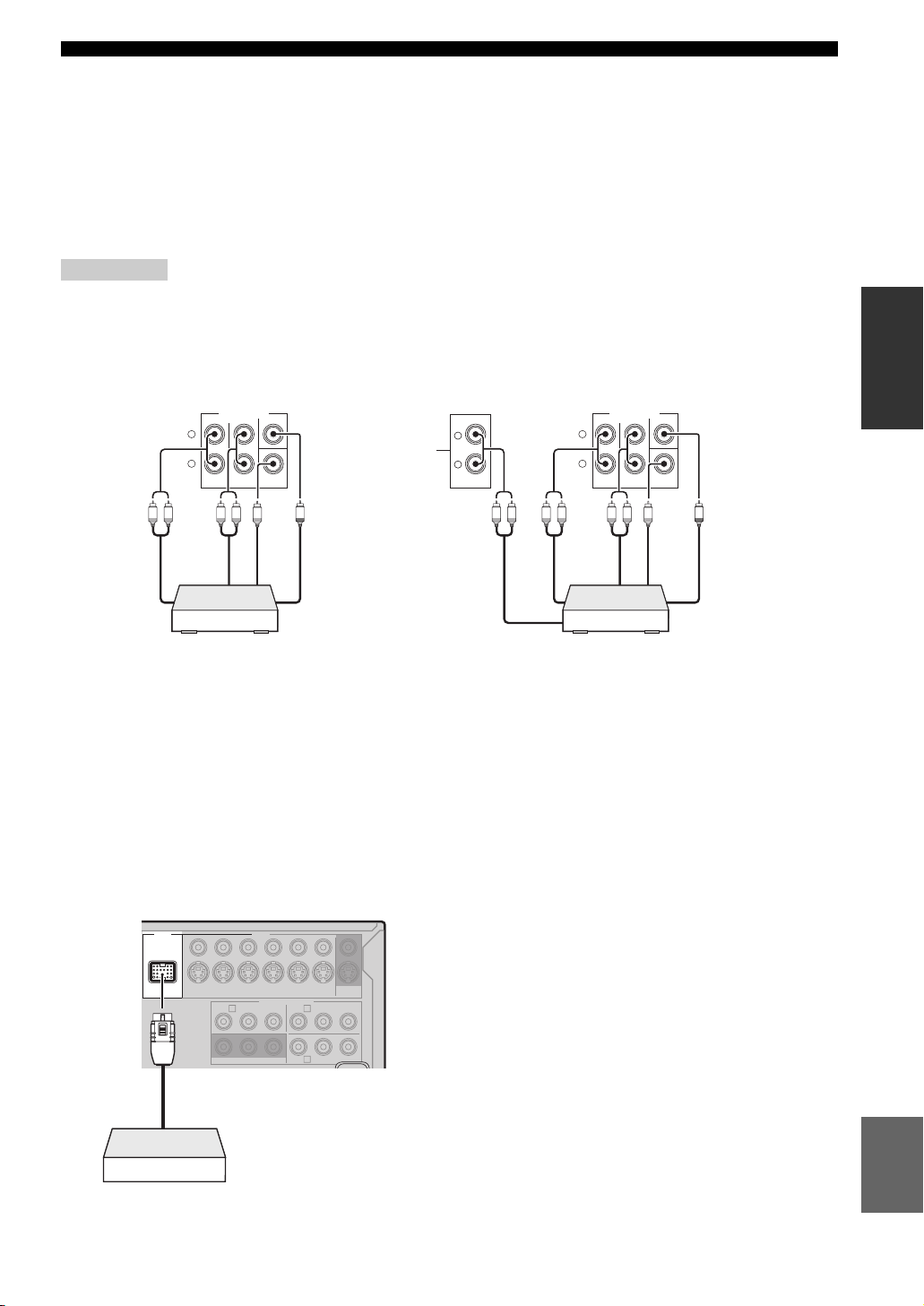
Подключения
■ Подключение многоформатного проигрывателя или внешнего декодера
Данный аппарат оборудован 6-ю дополнительными входными гнездами (левым и правым FRONT, CENTER, левым
и правым SURROUND и SUBWOOFER) для дискретного многоканального приема от многоформатного
проигрывателя, внешнего декодера, звукового процессора или предусилителя.
При установке “INPUT CH” на “8CH” в “MULTI CH” (смотрите стр. 86), для приема 8-канальных сигналов, можно использовать
входные гнезда, назначенные как “FRONT” в “MULTI CH” (смотрите стр. 86) вместе с гнездами MULTI CH INPUT.
Подключите выходные гнезда многоформатного проигрывателя или внешнего декодера к гнездам MULTI CH
INPUT. Убедитесь, что левое и правое выходные гнезда подключены к левому и правому входным гнездам для
фронтального канала и канала окружающего звучания.
Примечания
• При выборе компонента, подключенного к гнездам MULTI CH INPUT как источника поступающего сигнала
(смотрите стр. 43), данный аппарат автоматически выключает цифровой процессор звукового поля, и выбор
программ звукового поля становится невозможным.
• Данный аппарат не перенаправляет сигналы, поступающие в гнезда MULTI CH INPUT, для компенсации звучания
от отсутствующих колонок. Перед использованием данной функции, рекомендуется подключить как минимум 5.1канальную акустическую систему.
L
Фронтальный выход
R
SB (8CH)
L R LR
окружающего
звучания
MULTI CH INPUT
SURROUND
Выход
CENTERFRONT (6CH)
SUB
WOOFER
Выход сабвуфера
L
*1
Центральный выход
R
Фронтальный
окружающего звучания
Выход тылового
L R LRL R
выход
L
R
звучания
SB (8CH)
окружающего
Выход
MULTI CH INPUT
SURROUND
CENTERFRONT (6CH)
SUB
WOOFER
Выход сабвуфера
Центральный выход
ПОДГОТОВКА
Многоформатный проигрыватель/
Внешний декодер (5.1-канальный выход)
*1
Входные аналоговые аудиогнезда, назначенные как “FRONT” в “MULTI CH” (смотрите стр. 86).
■
Подключение универсального дока
Yamaha для iPod или адаптера Bluetooth
Данный аппарат оборудован терминалом DOCK на
задней панели, который позволяет подключить
универсальный док Yamaha для iPod (например, YDS-
Многоформатный проигрыватель/
Внешний декодер (7.1-канальный выход)
y
Смотрите “Использование iPod™” на стр. 60 по
воспроизведению компонента iPod и “Использование
компонентов Bluetooth™” на стр. 62 по
воспроизведению компонента Bluetooth.
10, продающийся отдельно) или адаптер Bluetooth
(например, YBA-10, продающийся отдельно).
Подключите универсальный док Yamaha для iPod или
адаптер Bluetooth к терминалу DOCK на задней
панели данного аппарата через специальный кабель.
DOCK VIDEO
VIDEO
S VIDEO
DVD
DTV/CBL
PRP
DVR
COMPONENT VIDEO
DVD
A B
Y
B
PRP
OUTININ OUT
MONITOR
VCR
OUT
DTV/CBL
Y
B
C
DVRMONITOR OUT
Русский
Yamaha Универсальный док для
iPod или адаптер Bluetooth
25 Ru
Page 28
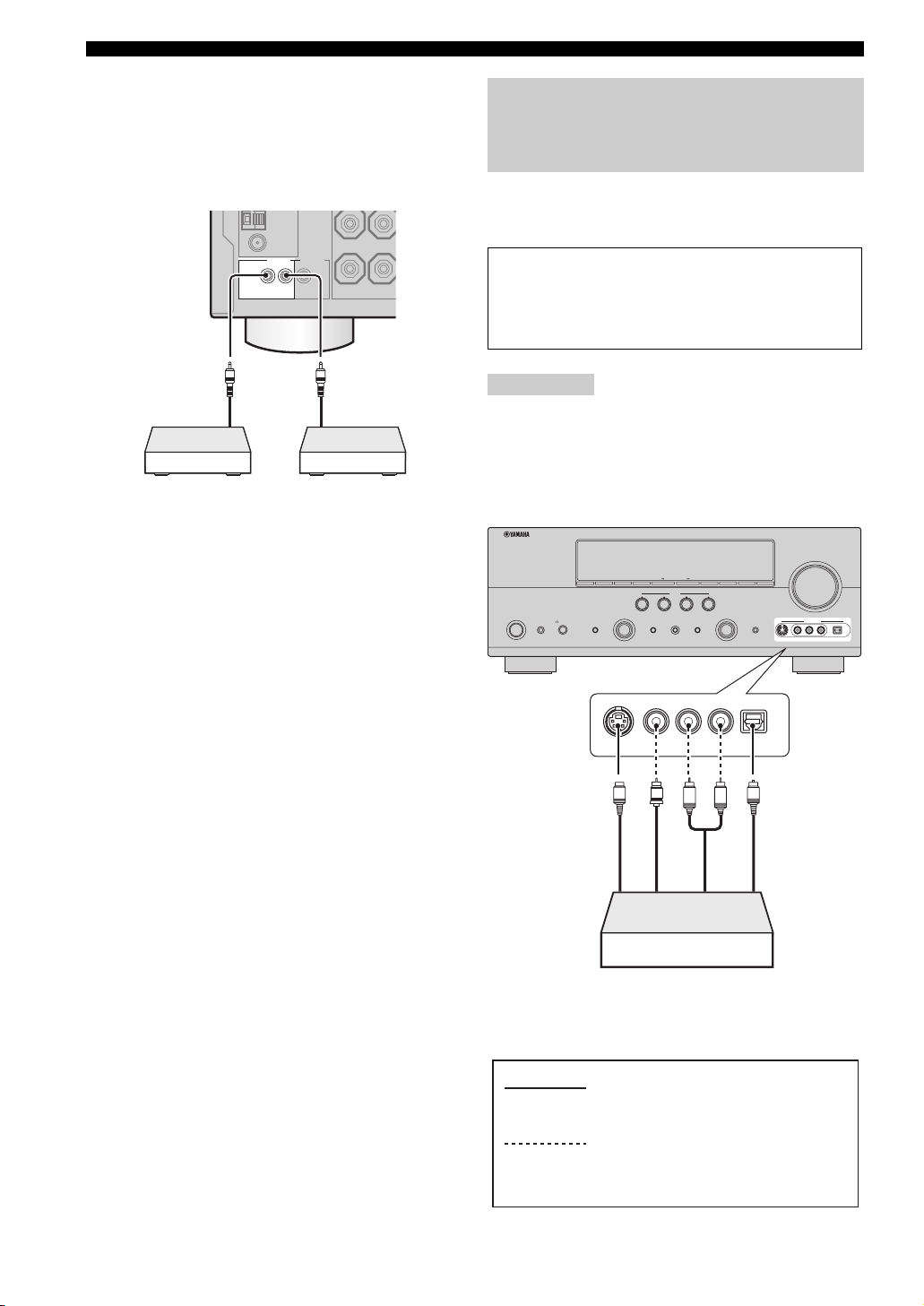
Подключения
■ Использование гнезд REMOTE IN/OUT
Если компоненты являются изделиями Yamaha и
могут передавать сигналы ДУ, подключите гнездо
REMOTE IN и гнездо REMOTE OUT к входному
и выходному гнезду ДУ через монофонические
аналоговые миникабели следующим образом.
GND
FM
75Ω
UNBAL.
REMOTE TRIGGER
OUT
+12V
IN OUT
15mA MAX.
Использование гнезд VIDEO AUX на фронтальной панели
Для подключения игровой приставки или
видеокамеры к данному аппарату, используйте
гнезда VIDEO AUX на фронтальной панели.
Предупреждение
Перед выполнением подключений,
обязательно выключите звук данного аппарата
и других компонентов.
Вход ДУВыход ДУ
Ресивер
инфракрасного
сигнала или
Компонент Yamaha
(CD или DVD-
проигрыватель, др.)
компонент Yamaha
y
• Если компоненты имеют функцию сигналов
управления SCENE, данный аппарат может
автоматически запускать соответствующие
компоненты и начать воспроизведение при
использовании одной из кнопок SCENE. Подробнее о
функции сигналов управления SCENE компонентов,
смотрите инструкции по эксплуатации.
• Если компонент, подключенный к гнезду REMOTE
OUT, не является изделием Yamaha, установите
“SCENE IR” в меню дополнительных настроек на
“OFF” (смотрите стр. 109).
Примечания
• Приоритет отдается аудиосигналам, поступающим на
терминал DOCK на задней панели, над сигналами,
поступающими на гнезда VIDEO AUX.
• Для воспроизведения сигналов, поступающих на
данные гнезда, выберите параметр “V-AUX” как
источник поступающего сигнала.
VOLUME
EDIT
SEARCH MODE
MAIN ZONE
PHONES
TONE CONTROL STRAIGHT PURE DIRECT
SYSTEM OFF
ON/OFF
SILENT CINEMA
S VIDEO
S-Video выход
PRESET/TUNINGBANDSPEAKERS MEMORY INFO
SCENE
1234
PROGRAM INPUT
S
Видеовыход
EFFECT
VIDEO
V
AUDIO SELECT OPTIMIZER MIC
L
L
AUDIO
ZONE 2
ZONE
ON/OFF
CONTROLA/B/C/D/E
VIDEO AUX
VIDEOS VIDEO
RLAUDIO OPTICAL
OPTICAL
R
Оптический выход
O
Аудиовыход
R
26 Ru
Игровая консоль
или видеокамера
обозначает рекомендуемые
подключения
обозначает альтернативные
подключения
(Одно для видеоподключения, и
одно для аудиоподключения)
Page 29
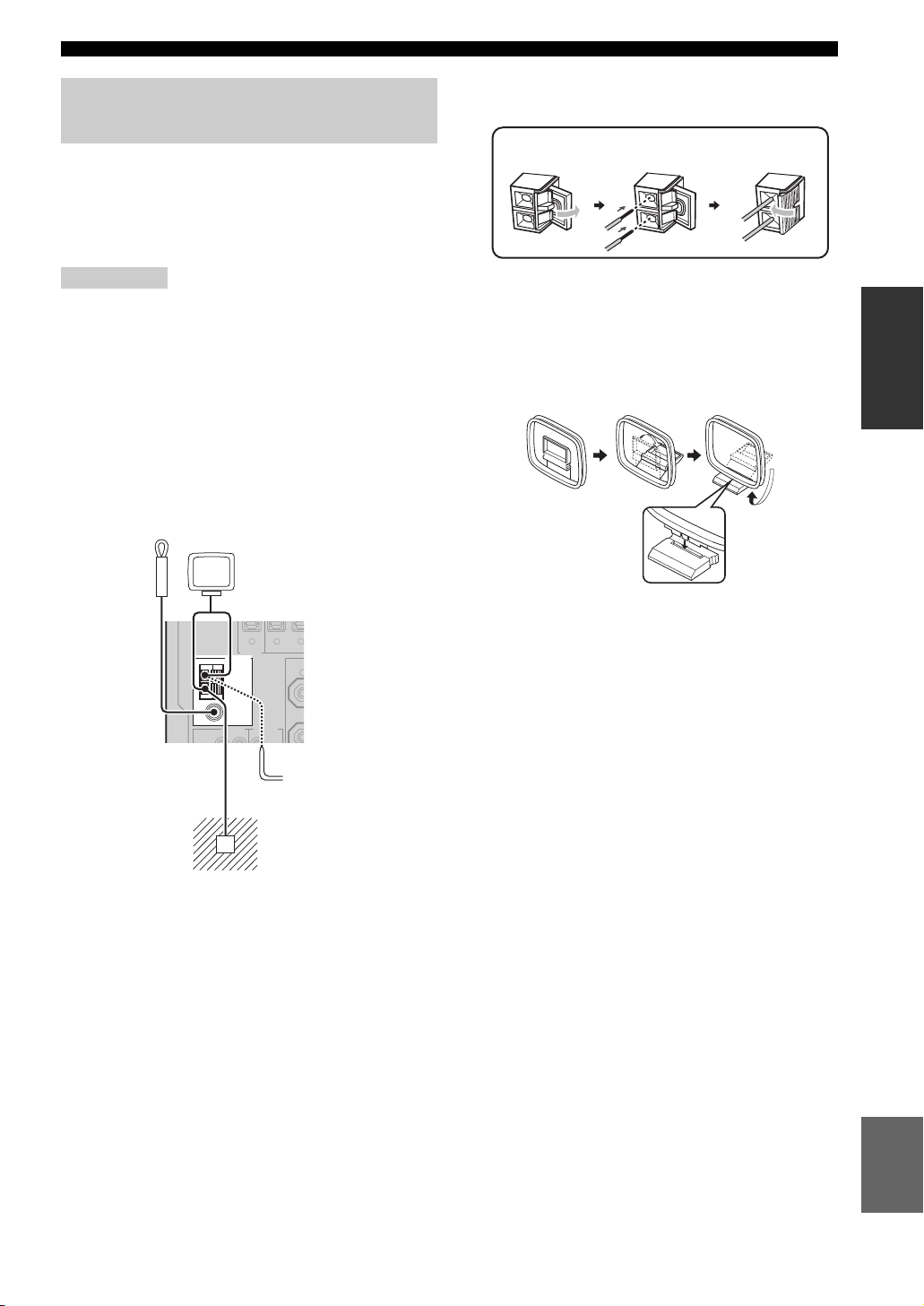
Подключение ЧМ и АМ
O
R
антенн
Внутренние ЧМ и АМ антенны поставляются
вместе с данным аппаратом. Подключите каждую
антенну надлежащим образом к соответствующим
терминалам. Вообще, данные антенны должны
обеспечивать достаточно сильный прием сигнала.
Подключения
Подключение провода рамочной АМ антенны
Откройте рычажок
Вставьте
Закройте рычажок
Примечания
• Рамочная АМ антенна должна быть установлена на
расстоянии от данного аппарата.
• Внешняя антенна, установленная надлежащим
образом, принимает радиоволны чище, чем внутренняя
антенна. При плохом качестве приема, установите
внешнюю антенну. Для получения более подробной
информации о внешних антеннах, обратитесь к
ближайшему авторизированному дилеру Yamaha или в
сервис центр.
• Рамочная АМ антенна должна всегда оставаться
подключенной, даже при подключении внешней АМ
антенны к данному аппарату.
Внутренняя ЧМ
антенна
(поставляется)
Заземление (терминал GND)
Для обеспечения максимальной безопасности и
уменьшения помех, подключите терминал антенны
GND к хорошему заземлению. Хорошим заземлением
может послужить металлический штырь, введенный в
сырую землю.
Рамочная АМ антенна
(поставляется)
TRIGGER
OUT
OPTIC
DV
321
FR
ZO
ANTENNA
UNBAL.
REMOTE
AM
GND
FM
75
MD/CD-R MD/CD-R
DIGITAL
OUTPUT
Ω
Внешняя АМ
антенна
Используйте 5-10 м
провод с виниловым
покрытием,
вытянутый наружу
через окно.
y
Провод рамочной AM антенны не обладает
полярностью, и к терминалу AM или GND можно
подключать любой конец провода.
Сборка поставляемой рамочной АМ антенны
ПОДГОТОВКА
Русский
27 Ru
Page 30
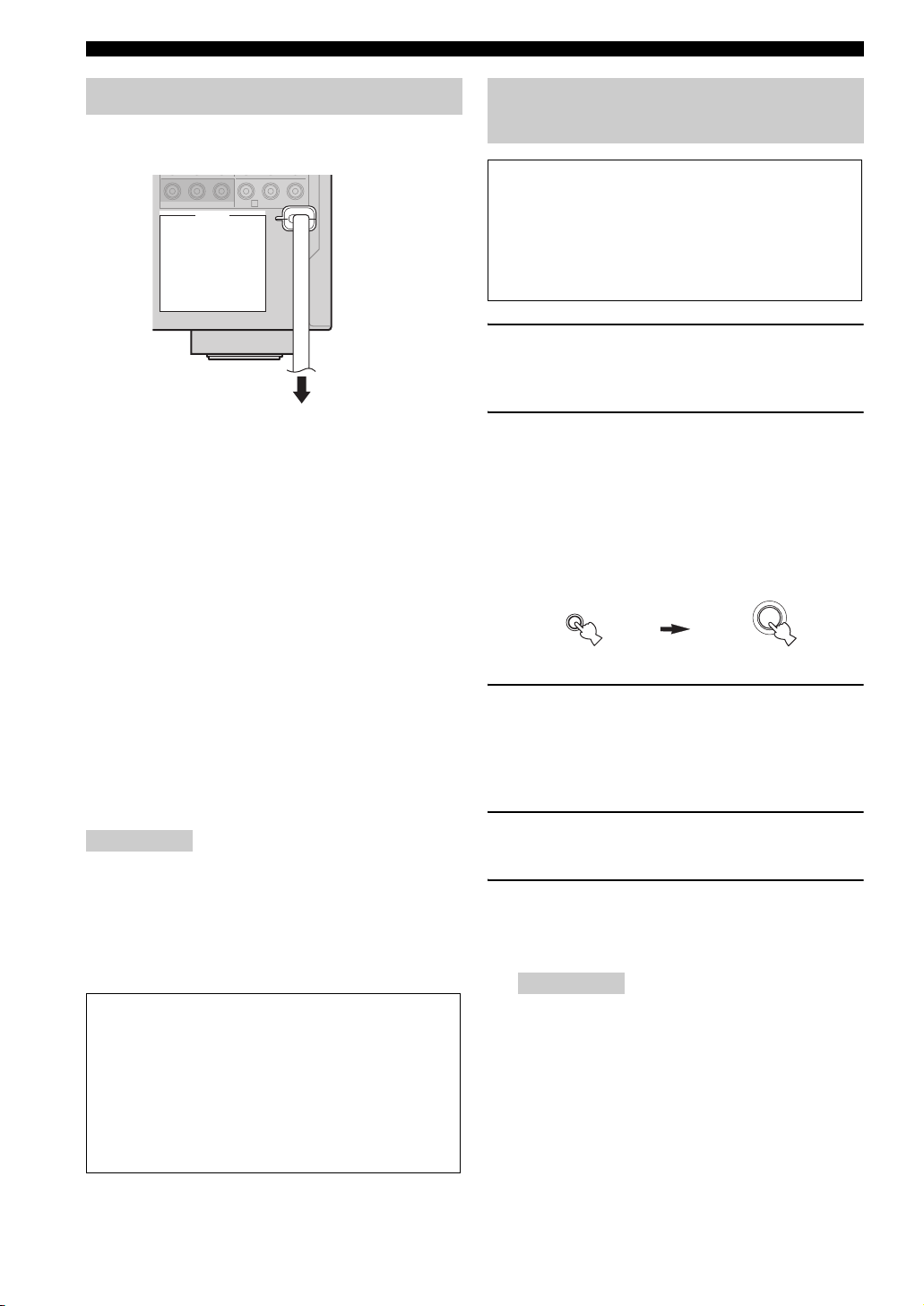
Подключения
Подключение силового кабеля
C
AC OUTLETS
К розетке переменного тока
■ AC OUTLET(S) (SWITCHED)
Модель для Австралии................................... 1 выход
Модель для Кореи................................... Отсутствует
Другие модели.................................................2 выхода
Данный(ые) выход(ы) используются для подачи питания
на любые подключенные компоненты. Подключите
силовые кабели других компонентов к данному(ым)
выходу(ам). Питание на данный(е) выход(ы) подается
при включении основной зоны или Zone 2. Однако,
питание на данный(е) выход(ы) прерывается при
отключении основной зоны и Zone 2 или при нажатии
L
SYSTEM OFF
информации по максимальному напряжению или
общему энергопотреблению компонентов,
подключаемых к данному(ым) выходу(ам), смотрите
“Технические характеристики” на стр. 123.
Примечание
Питание на выход AC OUTLET(S) данного аппарата не
отключается во время зарядки данным аппаратом
подключенного iPod, даже если данный аппарат
находится в режиме ожидания. По завершению зарядки
данным аппаратом или при отсоединении iPod, питание
автоматически отключается при установке данного
аппарата в режим ожидания.
Резервная копия памяти
Схема резервной копии памяти предотвращает
сохраненные данные от удаления, даже если
данный аппарат находится в режиме ожидания.
Однако, если силовой кабель отключен от
розетки переменного тока, или если подача
электроэнергии прервана более чем на одну
неделю, сохраненные данные могут быть удалены.
на фронтальной панели. Для
DVRMONITOR OUT
Установка импеданса колонки
Предупреждение
При подключении колонок на 6 ом, установите
“SP IMP.” на “6Ω MIN” ДО использования
данного аппарата. Колонки на 4 ом также
могут использоваться в качестве фронтальных
колонок.
TONE CONTROL
L
SYSTEM OFF на фронтальной
M
TONE
Удерживая
нажатой
M
TONE CONTROL,
L
SYSTEM OFF для сохранения
MAIN ZONE
ON/OFF
N
PROGRAM,
1 Нажмите
панели и отключите данный аппарат.
Более подробно, Смотрите стр. 29.
2 Нажмите и удерживайте
CONTROL и затем нажмите KMAIN
ZONE ON/OFF для включения данного
аппарата.
Данный аппарат включается, и на дисплее
фронтальной панели появляется меню
дополнительных настроек.
3 Поворачивая селектор
выберите “SP IMP.”.
“SP IMP.” и текущая настройка импеданса
колонки (“8Ω MIN”) отображается на дисплее
фронтальной панели.
4 Повторно нажимая
выберите “6Ω MIN”.
5 Нажмите
новой настройки и отключения данного
аппарата.
Примечание
Выполненная настройка будет работать при
следующем включении данного аппарата.
28 Ru
Page 31

Включение или отключение данного аппарата
■ Включение данного аппарата
Для включения данного аппарата, нажмите
K
MAIN ZONE ON/OFF (или EPOWER).
Включается основная зона.
y
• При включении данного аппарата, до воспроизведения
звучания от данного аппарата, будет задержка на
несколько секунд.
• Основную зону также можно включить, нажав кнопки
S
SCENE (или 4SCENE).
■ Установка основной зоны в режим
ожидания
Для установки основной зоны в режим
K
ожидания, нажмите
D
(или
В режиме ожидания, данный аппарат потребляет
малое количество электроэнергии для приема
инфракрасных сигналов от пульта ДУ.
y
Для одновременной установки основной зоны и Zone 2
(смотрите стр. 104) в режим ожидания, нажмите
L
STANDBY
SYSTEM OFF.
MAIN ZONE ON/OFF
).
Подключения
ПОДГОТОВКА
29 Ru
Русский
Page 32

Подключения
Дисплей фронтальной панели
12345 6789
MULTI CH
MASTER AUDIO
HD
ES
MATRIX DISCRETE
DSD
PCM
1
Индикатор HDMI
q
q
96
24
q
VCR DVR
EX
q
ADAPTIVE DRC
DIGITAL PLUS
TRUE HD
PL x
V-A UX
SP
A B
DTV/CBL
DOCK ENHANCER
ZONE 2
CINEMA
SILENT
Высвечивается при поступлении сигнала выбранного
источника приема на гнезда HDMI IN (смотрите стр. 18).
2
Индикатор ADAPTIVE DRC
Высвечивается при включении функции управления
адаптивным динамическим диапазоном (смотрите стр. 80).
3
Индикатор DOCK
•
Высвечивается при подключении iPod к
универсальному доку Yamaha для iPod (например,
YDS-10, продающийся отдельно), подключенному к
терминалу DOCK данного аппарата (смотрите
стр. 25) и выборе источника приема V-AUX.
Индикатор DOCK также высвечивается, когда
данный аппарат заряжает батарею установленного
iPod в режиме ожидания.
•
Мигает во время спаривания адаптера Yamaha для
Bluetooth (например, YBA-10, продающийся отдельно)
и компонента Bluetooth или во время поиска адаптером
Bluetooth компонента Bluetooth (смотрите стр. 62).
• Высвечивается при подключении адаптера
Yamaha для Bluetooth к компоненту Bluetooth
(смотрите стр. 62).
4
Индикатор ENHANCER
Высвечивается при выборе режима Compressed
Music Enhancer (смотрите стр. 50).
5
Индикаторы источников поступающего сигнала
Для указания текущего выбранного источника
приема, высвечивается соответствующий курсор.
6
Индикатор YPAO
Высвечивается при работе функции “AUTO
SETUP” и если колонки, настроенные с помощью
“AUTO SETUP”, используются без изменений
(смотрите стр. 32).
7
Индикаторы тюнера
Высвечиваются при установке данного аппарата в
режим настройки ЧМ или АМ (смотрите стр. 53 - 56).
8
Индикатор 96/24
Высвечивается во время приема данным
аппаратом сигнала DTS 96/24.
DVD CD
MD/CD-R
YPAO
VIRTUAL
SLEEP
9
Индикатор MUTE и индикатор уровня VOLUME
• Индикатор MUTE высвечивается во время
TUNER PHONO
MEMORY
AUTO
TUNED
STEREO
EONCTRTPTYPSHOLDPTY
VOL.
MUTE
96/24
LL C R
SL SB SR
работы функции MUTE (смотрите стр. 45).
• Показывает уровень громкости,
установленный в данный момент.
0
Индикаторы поступающего сигнала
Высвечивается при воспроизведении данным
аппаратом цифровых аудиосигналов PCM (Pulse
Code Modulation) или DSD (Direct Stream Digital).
A
Индикаторы декодеров
Во время работы любого из декодеров данного
аппарата, высвечивается соответствующий индикатор.
B
Индикаторы звукового поля
Высвечиваются для указания действующих
звуковых полей (смотрите стр. 48).
Звуковое поле присутствия
Место слушателя
Звуковое поле левого
окружающего звучания
Звуковое поле тылового окружающего звучания
C
Индикатор наушников
Звуковое поле правого
окружающего звучания
Высвечивается при подключении наушников
(смотрите стр. 45).
D
Индикаторы SP A B
Высвечивается в соответствии с задействованным
набором фронтальных колонок (смотрите стр. 43).
SP A: Задействованы колонки FRONT A.
SP B: Задействованы колонки FRONT B.
SP A B:
E
Задействованы колонки FRONT A и FRONT B.
Индикатор ZONE2
Высвечивается во время работы функции Zone 2
(смотрите стр. 104).
F
Индикаторы DSP
При выборе любой программы звукового поля, высвечивается
соответствующий индикатор (смотрите стр. 48).
Индикатор CINEMA DSP
Загорается при выборе программы звукового
поля CINEMA DSP (смотрите стр. 48).
dB
LFE
SBRSBL
JHIGED FCA B0
30 Ru
Page 33

Индикатор VIRTUAL
Высвечивается при запуске режима Virtual
CINEMA DSP (смотрите стр. 51).
Индикатор SILENT CINEMA
Высвечивается, когда подключены наушники и
выбрана программа звукового поля (смотрите стр. 51).
G
Многофункциональный информационный
дисплей
Отображает наименование программы звукового поля,
используемой в данный момент, и другую информацию
во время настройки или изменения настроек.
H
Индикатор SLEEP
Высвечивается при включенном таймере сна (смотрите стр. 47).
I
Индикаторы Системы Радиоданных
(Только модели для Европы и России)
PTY HOLD
Высвечивается, когда данный аппарат находится
в режиме PTY SEEK (смотрите стр. 57).
PS, PTY, RT и CT
Высвечиваются в соответствии с доступной
информацией Системы Радиоданных (смотрите стр. 59).
EON
Высвечивается по мере доступности
информационной услуги EON (смотрите стр. 58).
J
Канал приема и индикаторы колонок
Индикатор LFE
LFE
Индикаторы колонок присутствия
LL C R
SL SB SR
Индикаторы принимаемых каналов
SBRSBL
Индикаторы принимаемых каналов
•
Отображают компоненты канала цифрового
сигнала, поступающего в данный момент.
•
Высвечиваются или мигают в соответствии с
настройками колонок, когда данный аппарат
выполняет процедуру автоматической настройки
(смотрите стр. 32) или находится в “BASIC
MENU” в “MANUAL SETUP” (смотрите стр. 78).
Индикаторы колонок присутствия
Высвечиваются или мигают в соответствии с
настройкой “EXTRA SP ASSIGN”, когда данный
аппарат выполняет процедуру автоматической
настройки (смотрите стр. 32) или находится в “BASIC
MENU” в “MANUAL SETUP” (смотрите стр. 76).
y
Можно выполнить автоматическую настройку
колонок присутствия и тыловых колонок
окружающего звучания, запустив “AUTO SETUP”
(смотрите стр. 32), или настроить их вручную,
отрегулировав параметры “SUR.B L/R SP”
(смотрите стр. 77) в “SPEAKER SET”.
Подключения
Использование пульта ДУ
Пульт ДУ передает направленный инфракрасный луч.
Во время управления, обязательно направляйте
пульт ДУ прямо на сенсор ДУ на данном аппарате.
Сенсор дистанционного управления
Примерно 6 м
Инфракрасное окошко (1)
Издает инфракрасные сигналы управления. Направьте
данное окошко на компонент для управления.
Индикатор передачи (2)
Мигает во время передачи инфракрасных
сигналов от пульта ДУ.
Дисплейное окошко (6)
Отображает название выбранного источника,
которым можно управлять.
Селектор режима управления (F)
Функции некоторых кнопок зависят от позиции
селектора режима управления.
AMP
Управление функцией усилителя данного аппарата.
SOURCE
Управление компонентом, выбранным с помощью
селекторной кнопки источника (смотрите стр. 92).
TV
Управление телевизором, установленным на
DTV/CBL или PHONO (смотрите стр. 91).
Примечания
•
Избегайте проливания воды или других жидкостей на пульт ДУ.
• Не роняйте пульт ДУ.
• Не оставляйте или храните пульт ДУ в местах со
следующими видами условий:
–
местах с повышенной влажностью, например, возле ванной
– в местах с повышенной температурой, например,
возле обогревателя или плиты
– в местах с предельно низкой температурой
– в запыленных местах
• Для установки кодов ДУ для других компонентов,
смотрите стр. 93.
30 30
ПОДГОТОВКА
Русский
31 Ru
Page 34

ОПТИМИЗАЦИŸ НАСТРОЙКИ КОЛОНОК ДЛŸ КОМНАТЫ ДЛŸ ПРОСЛУШИВАНИŸ (YPAO)
Оптимизация настройки колонок для комнаты для
прослушивания (YPAO)
Данный аппарат содержит технологию YPAO (Yamaha Parametric Room Acoustic Optimizer), позволяющую
избежать хлопотливый процесс настройки колонок с прослушиванием, и помогающую автоматически
выполнить высокоточные настройки звучания. Поставляемый микрофон оптимизатора собирает и
данный аппарат анализирует звучание от колонок в вашей непосредственной среде прослушивания.
Использование AUTO SETUP
Примечания
•
Помните, что громкие тестовые тональные звуки во время
процедуры “AUTO SETUP” являются обычным явлением.
Для достижения наилучшего результата, во время
•
процедуры “AUTO SETUP”, комната должна быть
максимально тихой. При слишком большом внешнем
шуме, результаты могут быть неудовлетворительными.
y
• Исходные настройки выделены жирным.
• Процедура “AUTO SETUP” может запускаться с
помощью меню системы на экранном меню или на
дисплее фронтальной панели. В данном руководстве
для описания процедуры “AUTO SETUP”
использованы иллюстрации для экранного меню.
• Перед выполнением операций, установите селектор
режима управления на пульте ДУ на FAMP.
• Данный аппарат использует колонки, подключенные к
терминалам колонок FRONT A, как фронтальные
колонки для регулировки.
1 Проверьте следующие пункты.
Примечание
Перед началом автоматической настройки,
проверьте следующие пункты.
❏ Колонки правильно подключены.
Наушники отсоединены от данного аппарата.
❏
❏ Данный аппарат и видеоэкран включены.
❏ Данный аппарат выбран как
видеоисточник приема на видеоэкране.
❏ Подключенный сабвуфер включен и
уровень громкости установлен примерно
на половину (или чуть меньше).
Органы управления частотой кроссовера
❏
подключенного сабвуфера установлены на максимум.
VOLUME
CROSSOVER
HIGH CUT
2 Подключите поставляемый микрофон
оптимизатора к гнезду OPTIMIZER MIC на
фронтальной панели.
Индикация “MIC ON View OSD menu”
отображается на дисплее фронтальной панели.
OPTIMIZER MIC
S VIDEO
VIDEO AUX
VIDEO AUDIO
LR
OPTICAL
Всенаправленный
микрофон
На видеоэкране отображается следующий экран меню.
AUTOSETUP
. EXTRASPASSIGN
>ZONE2 FRONTB
ZONEBPRESENCE
NONE
SETUP;;;;;;;AUTO
EQ;;;;;;;NATURAL
START
[
[
[]/[]:Up/Down
[]/[]:Select
3
Установите микрофон оптимизатора на
[
[
обычном месте прослушивания на ровной
поверхности и направьте всенаправленную
головку микрофона вверх.
Микрофон оптимизатора
MIN
MAX
Органы управления сабвуфером (пример)
MIN MAX
❏ В комнате достаточно тихо.
y
При подключении двух сабвуферов к данному
аппарату, уровень громкости каждого сабвуфера
установлен на слегка меньший уровень.
32 Ru
y
Для фиксирования микрофона на одинаковой высоте,
на какой находятся ваши уши в сидячем положении во
время прослушивания, рекомендуется использовать
треножник (др.). Для фиксирования микрофона
оптимизатора на треножнике (др.), можно
использовать поставляемый винт треножника (др.).
Page 35

Оптимизация настройки колонок для комнаты для прослушивания (YPAO)
4 Нажимая
9
l / h, выберите нужную
настройку для “EXTRA SP ASSIGN” и
затем нажмите 9n.
Назначение дополнительных колонок
EXTRA SP ASSIGN
Выбор функции колонок, подключенных к
терминалам EXTRA SP.
Выбор: FRONT B, ZONE2, ZONE B,
PRESENCE, NONE
• При использовании альтернативной
фронтальной акустической системы
(смотрите стр. 43)
Выберите “FRONT B”.
• При использовании колонок Zone 2
(смотрите стр. 104)
Выберите “ZONE2” для установки функции
колонок на колонки Zone 2. Данный
аппарат управляет колонками Zone 2 с
помощью внутреннего усилителя.
•
При использовании другой фронтальной
акустической системы в Zone B
Выберите “ZONE B”.
• При использовании колонок
присутствия (смотрите стр. 13)
Выберите “PRESENCE” для установки
функции колонок на колонки присутствия.
• Если терминалы EXTRA SP не
используются
Для отключения терминалов EXTRA SP,
выберите “NONE”.
Примечание
При выборе “ON” в “BI-AMP” (смотрите стр. 109),
невозможно выбрать “PRESENCE” или “ZONE2” в
“EXTRA SP ASSIGN”.
5 Нажимая
9
l / h, выберите “SETUP” и
затем нажмите 9n.
Выбор: AUTO, RELOAD, UNDO, DEFAULT
• Выберите “AUTO” для автоматического
выполнения всей процедуры “AUTO
SETUP”.
• Выберите “RELOAD” для перезапуска
последних настроек “AUTO SETUP” и
отмены предыдущих настроек.
• Выберите “UNDO” для отмены последних
настроек “AUTO SETUP” и установки
предыдущих настроек.
• Выберите “DEFAULT” для сброса
параметров “AUTO SETUP” в исходные
заводские установки.
Примечания
• “RELOAD” или “UNDO” доступен только тогда,
когда ранее была выполнена процедура “AUTO
SETUP” и результаты подтверждены.
• “RELOAD” или “UNDO” недоступен при
переключении настройки “BI-AMP” в
дополнительных настройках (смотрите стр. 109)
или “EXTRA SP ASSIGN” в “BASIC MENU”
(смотрите стр. 76).
6 Нажимая
9
l / h, выберите желаемую
установку “EQ”.
Тип параметрического эквалайзера EQ
Параметрический эквалайзер регулирует
уровень указанных диапазонов частот.
Данный аппарат автоматически выбирает
основные диапазоны частот для комнаты для
прослушивания и регулирует уровень
выбранных диапазонов частот для создания
связанного звукового поля в комнате. Можно
выбрать следующие типы регулировки
параметрического эквалайзера.
Выбор:
• Выберите “NATURAL” для
NATURAL, FLAT, FRONT
уравновешивания частотной
характеристики всех колонок с высокими
частотами для достижения всем колонками
более естественного звучания.
Рекомендуется, когда звучание параметра
FLAT звучит чуть жестко.
• Выберите “FLAT” для уравновешивания
частотной характеристики всех колонок.
Рекомендуется, когда все колонки имеют
одинаковое качество звучания.
• Выберите “FRONT” для регулировки
частотной характеристики каждой колонки
в соответствии со звучанием фронтальных
колонок. Рекомендуется, если фронтальные
колонки более лучшего качества по
сравнению с другими колонками.
ПОДГОТОВКА
Русский
33 Ru
Page 36

Оптимизация настройки колонок для комнаты для прослушивания (YPAO)
7 Нажимая
9
n, выберите параметр
“START” и затем нажмите 9ENTER для
начала процедуры настройки.
В экранном меню отображается следующее
сообщение.
Когда данный аппарат запускает процедуру
автоматической настройки, колонки выводят
громкие тестовые тональные сигналы.
Для более точных измерений, соблюдайте
тишину и отойдите к стене, где нет поблизости
колонок. Во время процедуры
автоматической настройки рекомендуется
выйти из комнаты прослушивания.
NOTICE
Loudtesttonesare
output.
Pleasekeepquiet
orleavetheroom.
Press[ENTER]
После выполнения следующей операции,
данный аппарат запускает процедуру
автоматической настройки.
8 Нажмите
9
ENTER для запуска
процедуры автоматической настройки.
В экранном меню отображается следующий
экран и через 10 секунд начинается процедура
настройки.
AUTOSETUP
MeasurementStart
in 9seconds
[RETURN]:Cancel
Во время процедуры автонастройки, каждая
колонка воспроизводит громкие тестовые
тональные сигналы. Как только все
параметры настроены, на дисплее-на-экране
отображается “RESULT”.
Примечания
• Во время процедуры автоматической настройки,
не выполняйте никаких операций на данном
аппарате.
• Во время выполнения процедуры автонастройки
на данном аппарате, рекомендуется выйти из
комнаты. До завершения процедуры
автонастройки на данном аппарате потребуется
примерно 3 минуты.
y
Нажмите 9k для отмены процедуры
автоматической настройки.
9 Убедитесь, что отображен следующий
экран, и затем нажмите 9ENTER для
отображения экрана результатов.
AUTOSETUP
Measurement Complete
Press [ENTER]
AUTOSETUP
. RESULT
SP : 3/4/0.1
DIST: 4.50/5.30m
LVL : -9.0/+6.5dB
SET CANCEL
>
[ ]/[ ]:Up/Down
[ENTER]:Detail
Результаты в “RESULT” обозначают следующее:
Количество колонок SP
Отображение количества колонок, подключенных
к данному аппарату в следующем порядке:
Фронтальные/Тыловые/Сабвуфер
Расстояние колонок DIST
Отображает расстояние колонок от места
слушателя в следующем порядке:
Расстояние от наиближайшей колонки/
Расстояние от наидальнейшей колонки
Уровень колонок LVL
Отображает уровень воспроизведения
колонок в следующем порядке:
Колонка с наинизшим уровнем воспроизведения/
Колонка с наивысшим уровнем воспроизведения
Примечания
•
Гнездо SUBWOOFER PRE OUT 2 выводит такойже сигнал, как и гнездо SUBWOOFER PRE OUT 1.
Поэтому, даже при подключении двух сабвуферов,
количество подключенного сабвуфера
отображается как “0.1”.
Если во время процедуры тестирования отображается
•
“E-10:INTERNAL ERROR”, перезапустите с шага 4.
• При выборе установки, кроме “AUTO”, на шаге 5,
тестовый тональный сигнал не воспроизводится.
• При возникновении ошибки во время процедуры
“AUTO SETUP”, процедура настройки отменяется
и отображается сообщение об ошибке.
Подробнее, смотрите “При появлении сообщения
об ошибке” на стр. 36.
• Если данный аппарат обнаружил возможные
проблемы во время процедуры “AUTO SETUP”,
индикация “WARNING” и номер предупреждения
отображается над “RESULT” (смотрите стр. 36).
• В зависимости от среды прослушивания, во время
автоматической процедуры отображается “SWFR
PHASE:REV” и “SUBWOOFER PHASE” в
“SOUND MENU” (смотрите стр. 78)
автоматически устанавливается на “REVERSE”.
34 Ru
Page 37

Оптимизация настройки колонок для комнаты для прослушивания (YPAO)
10 Нажмите
9
ENTER для подробного
отображения результатов настройки.
AUTOSETUP
. RESULT
SP : 3/4/0.1
DIST: 4.50/5.30m
LVL : -9.0/+6.5dB
SET CANCEL
>
[ ]/[ ]:Up/Down
[ENTER]:Detail
RESULT WIRING
FRONT L;;;;;;;OK
[ ]/[ ]:Select
[
[
[ENTER]:Return
11 Для переключения экранов результатов
настройки, повторно нажимайте 9l / h.
Нажимайте 9k / n для переключения
параметров результатов.
Результаты по соединению
колонок и подключению
(WIRING)
Результаты по расстоянию
колонок от места слушателя
(DISTANCE)
Результаты настройки
размера каждой колонки
(SIZE)
Результаты по параметрическому
эквалайзеру каждой колонки
(EQ)
Примечания
• Расстояние, отображенное в результатах для
“DISTANCE”, может быть длинее, чем настоящее
расстояние, в зависимости от характеристик
сабвуфера.
• В результатах “EQ”, для более точных
регулировок, можно настроить различные
значения для одинаковой частоты.
12 Нажмите
9
ENTER для возврата на
высший уровень экрана результатов.
AUTOSETUP
RESULT
SP : 3/4/0.1
DIST: 4.50/5.30m
LVL : -9.0/+6.5dB
. SET CANCEL
>
[ ]/[ ]:Up/Down
[ENTER]:Enter
13 Убедитесь, что указатель направлен на
“SET” и “CANCEL” и затем, нажимая
9
l / h, выберите “SET” или “CANCEL”.
AUTOSETUP
RESULT
SP : 3/4/0.1
DIST: 4.50/5.30m
LVL : -9.0/+6.5dB
. SET CANCEL
>
[ ]/[ ]:Up/Down
[ENTER]:Enter
Выбор: SET, CANCEL
• Выберите “SET” для подтверждения
результатов “AUTO SETUP”.
• Выберите “CANCEL” для отмены
результатов “AUTO SETUP”.
14 Нажмите
выбора.
Отображается следующий экран. Для выхода
из “SET MENU”, отсоедините микрофон
оптимизатора от данного аппарата.
Микрофон оптимизатора чувствителен к
теплу. Храните его вдали от прямого
попадания солнечных лучей и не располагайте
его на данном аппарате.
9
ENTER для подтверждения
ПОДГОТОВКА
Результаты по выходному
уровню колонок
(LEVEL)
y
При неудовлетворительных результатах или если
нужно отрегулировать каждый параметр вручную,
используйте “MANUAL SETUP” (смотрите стр. 71).
AUTOSETUP
AUTOSETUPComplete
Disconnect Microphone
PRESS [ENTER]
[MENU]:Exit
y
При замене колонок, изменении расположения колонок,
или изменении среды прослушивания, для выверки
системы, снова запустите “AUTO SETUP”.
35 Ru
Русский
Page 38

Оптимизация настройки колонок для комнаты для прослушивания (YPAO)
■ При появлении сообщения об ошибке
Нажимая 9k / n / l / h, выберите параметр
“RETRY” или “EXIT” и затем нажмите
9
ENTER.
На следующем экране показан пример
отображения “E-9:USER CANCEL” на экранном
меню.
ERROR
. E-9:USER CANCEL
Don't operate
any function
>RETRY EXIT
[ ]/[ ]:Select
[
[
[ENTER]:Enter
Выбор:
• Выберите “RETRY” для повтора процедуры
• Выберите “EXIT” для выхода из процедуры
y
При отображении “E-5:NOISY”, в качестве выбора
также отображается “PROCEED”. При выборе
“PROCEED”, данный аппарат продолжает измерения и
настройки, но настройки могут быть неоптимальными.
RETRY, EXIT
“AUTO SETUP”.
“AUTO SETUP”.
■ При отображении “WARNING”
При обнаружении возможных проблем данным
аппаратом во время процедуры “AUTO SETUP”,
на главном экране результатов отображается
“WARNING”. Прочитайте предупреждение и
исправьте настройки колонок.
Примечание
Предупреждения отличаются от ошибок тем, что
предупреждения не отменяют процедуру “AUTO
SETUP”.
1 Убедитесь, что указатель направлен на
“WARNING” и затем нажмите 9ENTER
для отображения подробной информации
о предупреждении.
Число справа от “WARNING” обозначает
количество сообщений об ошибках.
AUTOSETUP
. WARNING(3)
RESULT
SP : 3/4/0.1
DIST: 4.50/5.30m
LVL : -9.0/+6.5dB
>SET CANCEL
[ ]/[ ]:Up/Down
[ENTER]:Detail
2 Для переключения предупреждений,
повторно нажимайте 9l / h.
WARNING
W-1:OUTOFPHASE
Reverse Channel
FL -CENTER
PL PR
SL SR
SBL SBR
[ ]/[ ]:Select
[
[
[ENTER]:Return
y
• Подробнее о каждом предупреждении, смотрите
раздел “AUTO SETUP” в “Возможные
неисправности и способы по их устранению” на
стр. 116.
• Если соответствующее предупреждение не
относится к колонке, вместо него отображается
“––”.
• При отображении “SWFR: TOO LOUD” или
“SWFR: TOO LOW” на экране “W-3: LEVEL
ERROR”, отрегулируйте уровень громкости
сабвуфера(ов).
3 Нажмите
высший уровень экрана результатов.
9
ENTER для возврата на
36 Ru
Page 39

Выборе шаблонов SCENE
Данный аппарат оборудован 17 предустановленными
шаблонами SCENE для различных ситуаций при
использовании данного аппарата. В качестве исходной
установки, следующие шаблоны SCENE назначены
для каждой кнопки SCENE (смотрите стр. 8):
SCENE 1: DVD Movie Viewing
SCENE 2: Music Disc Listening
SCENE 3: TV Viewing
SCENE 4: Radio Listening
ВЫБОРЕ ШАБЛОНОВ SCENE
2 Поворачивая селектор
R
INPUT (или
установив селектор режима управления
на FAMP и затем нажимая 9l / h),
выберите нужный шаблон.
DVD Viewing
Для использования других шаблонов SCENE, можно
выбрать нужный шаблон SCENE в библиотеке
шаблонов SCENE и назначить шаблоны для выбранных
кнопок SCENE на фронтальной панели и пульте ДУ.
Выберите нужный шаблон SCENE
1
Назначьте
шаблон SCENE
Библиотека шаблонов SCENE
(Представление)
для кнопки
SCENE
Выбор нужного шаблона SCENE для кнопок SCENE
1
Нажмите и удерживайте нажатой кнопку
S
SCENE
Индикатор выбранной кнопки SCENE на
фронтальной панели начинает мигать, и на дисплее
фронтальной панели отображается название
текущего назначенного шаблона SCENE.
3 секунды
(или
4
SCENE
) в течение 3 секунд.
3 секунды
3 Снова нажмите кнопку
4
SCENE) для подтверждения выбора.
S
SCENE (или
Выбранный шаблон SCENE назначается для
кнопки SCENE.
1
Фронтальная
панель
или
1
Пульт ДУ
Примечание
Как только нужные шаблоны SCENE назначены
для соответствующих кнопок SCENE, нужно
настроить источник приема шаблона SCENE на
пульте ДУ. Смотрите стр. 41 для подробной
информации.
УПРАВЛЕНИЕ
ОСНОВНОЕ
1
Фронтальная
панель
DVD MovieView
или
1
Мигает
1
1
Пульт ДУ
Русский
37 Ru
Page 40

Выборе шаблонов SCENE
■ Какой шаблон SCENE хотите выбрать?
Какой источник хотите
воспроизвести?
Видеоисточники
(DVD видео,
Видеозапись)
Музыкальные
диски (CD, SA-CD
или DVD-Audio)
Радиопрограммы
Какой компонент хотите
воспроизвести?
DVD
DVR
DVD
CD
TUNER (ЧМ/AM)
Шаблоны SCENE
DVD Viewing
DVD Movie Viewing
DVD Live Viewing
DVR Viewing
Disc Hi-fi Listening
Music Disc Listening
Disc Listening
CD Hi-fi Listening
CD Listening
CD Music Listening
Radio Listening
Кнопки SCENE
по умолчанию
1
2
4
iPod или компонент
Bluetooth
Телевизионные
программы
*
DOCK
DTV/CBL
Dock Listening
TV Viewing
3
TV Sports Viewing
Видеоигры
V-AU X
*
Action Game Playing
RPG Playing
Виниловые записи
PHONO
LP Record Listening
Примечание
*
При подключении iPod к универсальному доку Yamaha для iPod или подключении компонента Bluetooth к адаптеру
Bluetooth, данный аппарат воспроизводит аудиоисточники, поступающие на терминал DOCK.
y
Можно создать свои оригинальные шаблоны SCENE, отредактировав предустановленные шаблоны SCENE.
Смотрите стр. 40 для более подробной информации.
38 Ru
Page 41

Выборе шаблонов SCENE
■ Описание предустановленных шаблонов SCENE
Иллюстрации кнопки SCENE в следующей таблице показывают назначенные кнопки SCENE по умолчанию.
Шаблон SCENE
DVD Viewing
DVD Movie Viewing
1
DVD Live Viewing
DVR Viewing
Disc Hi-fi Listening
Music Disc
Listening
2
Disc Listening
CD Hi-fi Listening
CD Listening
CD Music Listening
Radio Listening
4
Источник
поступающего
сигнала
*
DVD
*
DVD
Режим
воспроизведения
Straight
MOVIE
Sci-Fi
*
DVD
ENTERTAINMENT
Music Video
DVR MOVIE
Drama
*
DVD
DVD
*
Pure Direct
STEREO
2ch Stereo
*
DVD
STEREO
7ch Stereo
*
CD
CD
*
Pure Direct
STEREO
7ch Stereo
*
CD
STEREO
2ch Stereo
TUNER MUSIC ENHANCER
7ch Enhancer
Описание
Выберите данный шаблон SCENE при
воспроизведении обычного материала на
DVD-проигрывателе.
Выберите данный шаблон SCENE при
воспроизведении кинофильмов на
DVD-проигрывателе.
Выберите данный шаблон SCENE при просмотре
живого музыкального видеоматериала на
DVD-проигрывателе.
Выберите данный шаблон SCENE при
воспроизведении кинофильмов на цифровом
видеомагнитофоне.
Выберите данный шаблон SCENE при
прослушивании высокоточного звучания
музыкальных дисков на DVD-проигрывателе.
Выберите данный шаблон SCENE при
воспроизведении музыкальных дисков на
DVD-проигрывателе.
Выберите данный шаблон SCENE при
воспроизведении музыкальных источников на
DVD-проигрывателе в виде фоновой музыки.
Выберите данный шаблон SCENE при
прослушивании высокоточного звучания
музыкальных дисков на СD-проигрывателе.
Выберите данный шаблон SCENE при
воспроизведении музыкальных дисков на
СD-проигрывателе.
Выберите данный шаблон SCENE при
воспроизведении музыкальных источников на
CD-проигрывателе в виде фоновой музыки.
Выберите данный шаблон SCENE при
прослушивании радиопрограмм ЧМ или АМ.
УПРАВЛЕНИЕ
ОСНОВНОЕ
Dock Listening
TV Viewing
3
TV Sports Viewing
Action Game
Playing
RPG Playing
V-AUX MUSIC ENHANCER
7ch Enhancer
DTV/CBL Straight
DTV/CBL ENTERTAINMENT
Sports
V-AUX ENTERTAINMENT
Action Game
V-AUX ENTERTAINMENT
Выберити данный шаблон SCENE при
воспроизведении музыки на iPod, установленном на
универсальном доке Yamaha для iPod или компоненте
Bluetooth, подключенном к адаптеру Bluetooth.
Выберите данный шаблон SCENE при просмотре
обычных программ на телевизоре.
Выберите данный шаблон SCENE при просмотре
спортивных программ на телевизоре.
Выберите данный шаблон SCENE для активных игр
как автогонки или стрелковые игры от первого лица.
Выберите данный шаблон SCENE для ролевых игр.
Roleplaying Game
LP Record Listening
*
Если подключенный DVD-проигрыватель или CD-проигрыватель снабжен функцией управления сигналами
PHONO Pure Direct
Выберите данный шаблон SCENE при
воспроизведении виниловых записей на
проигрывателе.
SCENE и подключен к гнезду REMOTE OUT данного аппарата, данный аппарат может управлять
DVD-проигрывателем или CD-проигрывателем, имеющим функции SCENE.
Русский
39 Ru
Page 42

Выборе шаблонов SCENE
Создание своих оригинальных шаблонов SCENE
Можно создать свои оригинальные шаблоны
SCENE для каждой кнопки SCENE. Можно
использовать предустановленные 17 шаблонов
SCENE для создания оригинальных шаблонов
SCENE.
Выберите нужный шаблон
Библиотека шаблонов
SCENE
SCENE
(Представление)
1 Включите видеоэкран, подключенный к
данному аппарату.
2 Нажмите и удерживайте нажатой кнопку
4
SCENE в течение 3 секунд.
На видеоэкране отображается экран
настройки шаблона SCENE.
Создайте оригинальный
шаблон SCENE
SCENE : DVD Viewing
: DVD
INPUT
: DVD Viewing
SCENE
1
Назначьте шаблон
SCENE для кнопки
SCENE
3 Нажимая
9
k / n, выберите нужный
параметр шаблона SCENE и затем
нажимайте 9l / h и выберите нужное
значение выбранного параметра.
Для шаблона SCENE можно отрегулировать
следующие параметры:
• INPUT: Принимаемый компонент-источник.
• MODE: Действующие программы звукового
поля, режим “Straight” или “Pure
Direct”.
4 Снова нажмите кнопку
4
SCENE для
подтверждения изменений.
y
Возле названия оригинального шаблона SCENE
отображается звездочка (*).
Примечания
• Как только нужные шаблоны 4SCENE назначены для
соответствующих кнопок SCENE, нужно настроить
источник приема шаблона SCENE на пульте ДУ.
Смотрите стр. 41 для подробной информации.
• Можно создать настроенный шаблон SCENE для
каждой кнопки SCENE, а при создании другого
настроенного шаблона SCENE, данный аппарат
перезаписывает новый шаблон поверх старого
настроенного шаблона SCENE.
• Новый созданный шаблон доступен только для
назначенной кнопки SCENE.
■ Переименование шаблонов SCENE
Выберите название шаблона SCENE на шаге 3
в “Создание своих оригинальных шаблонов
SCENE” и затем нажмите 9ENTER.
SCENE1
.pDVDMovieViewing[
[
INPUT: DVD
MODE:Sci-Fi
[ENTER]:Rename
[SCENE1]:SET
[RETURN]:EXIT
Примечание
Если шаблон SCENE, который нужно настроить, не
назначен ни на какую из кнопок 4SCENE,
повторно нажимая 9l / h, вызовите нужный
шаблон SCENE на экран меню.
40 Ru
SCENE1
RENAME
DVDMovieViewing
-
p
[
[]/[]:Character
[p]/[[]:Position
[ENTER]:SET
[RETURN]:CANCEL
• Нажимая
• Нажимая
9
k / n, выберите нужный знак.
9
l / h, установите “_”
(подчеркивание) под пробелом или нужным
знаком.
• Нажмите
0
RETURN для отмены нового
названия.
• Нажмите
9
ENTER для подтверждения нового
названия.
Page 43

Использование пульта ДУ для функции SCENE
Выборе шаблонов SCENE
■ Управление
компонентами-источниками в режиме
SCENE
С помощью пульта ДУ можно управлять данным
аппаратом и компонентом-источником. Требуется
заранее установить соответствующий код ДУ для
каждого источника приема (смотрите стр. 93).
Перед выполнением следующих операций,
установите селектор режима управления на пульте
ДУ на FSOURCE.
1 Нажмите нужную кнопку
4
SCENE на
пульте ДУ.
2 Нажимайте нужные кнопки на участке *
ниже для управления
компонентом-источником выбранного
шаблона SCENE.
POWER
POWER
POWER
STANDBY
AV
TV
SCENE
1234
TUNER
V-AUX/DOCK
DTV/CBL
DVD
DVR
CD
VCR
CBA
MD/CD-R
PHONO
Кнопки SCENE
■ Настройка источника приема
настроенного шаблона SCENE на
пульте ДУ
При настройке источника приема выбранного
шаблона SCENE, для правильного управления
компонентом-источником, требуется настроить
источник приема шаблона SCENE на пульте ДУ.
1 Нажмите и удерживайте кнопку
4
SCENE
и нужную селекторную кнопку источника
(5).
Дважды мигает индикатор передачи (2).
2 Удерживайте нажатыми кнопки на шаге 2
до отображения “OK” на дисплейном
окошке (6) на пульте ДУ.
Примечание
Если установка источника приема прошла
неудачно, на дисплейном окошке отображается
“NG” (6). В таком случае, повторите процедуру
настройки.
УПРАВЛЕНИЕ
ОСНОВНОЕ
SELECT
AMP
+
+
*
+
TV VOL TV CH
–
TV MUTE
LEVEL
TITLE
BAND
RETURN
MEMORY
CLASSICAL
1
STEREO
5
MULTI CH IN
9
INFO EON MODE- PTY SEEK- START
REC
ON
OFF
TV INPUT
PRESET/CH
ENTER
LIVE/CLUB
ENHANCER
MACRO
SOURCE
AUDIO
PURE DIRECT
STRAIGHT
MOVIE
4
PARAMETER
8
SLEEP
ENT
RENAME
TV
Установите на
SOURCE
VOLUME
––
MUTE
SET MENU
MENU
SRCH MODE
A/B/C/D/E
DISPLAY
ENTERTAIN
2
3
SUR. DECODE
7
6
+
10
0
CLEAR
LEARN
Примечание
*
Данные кнопки управляют компонентом-источником.
Смотрите стр. 92 для более подробной информации о
функции каждой кнопки.
Русский
41 Ru
Page 44

ВОСПРОИЗВЕДЕНИЕ
Воспроизведение
Предупреждение
При воспроизведении CD-дисков, закодированных
по системе DTS, нужно соблюдать предельную
предосторожность. При воспроизведении CD-диска,
закодированного по DTS, на CD-проигрывателе, не
поддерживающем DTS, будет слышаться только
нежелаемый шум, который может повредить
колонки. Убедитесь, поддерживает ли
CD-проигрыватель CD-диски, закодированные по
DTS. Также, проверьте уровень выходного звучания
CD-проигрывателя до начала воспроизведения
CD-диска, закодированного по DTS.
y
Для воспроизведения CD, закодированных по
системе DTS, во время использования цифрового
аудиоподключения, установите “DECODER MODE”
в “INPUT MENU” на “DTS” до начала
воспроизведения (смотрите стр. 85).
Перед выполнением следующих операций, установите
F
селектор режима управления на пульте ДУ на
AMP
Основная процедура
1 Включите видеоэкран, подключенный к
данному аппарату.
y
Смотрите стр. 46 для отображения информации
источника приема на видеоэкране.
3 Начните воспроизведение на выбранном
компоненте-источнике или выберите
радиостанцию.
• Смотрите инструкцию по эксплуатации,
приложенную к компоненту-источнику.
• Смотрите стр. 53 для инструкций по
настройке ЧМ/АМ.
• Смотрите стр. 60 для информации по
управлению iPod.
• Смотрите стр. 62 для информации по
управлению Bluetooth.
J
4
Поворачивая
G
VOLUME +/–
громкости до нужного уровня.
y
•
Смотрите стр. 52 для регулировки уровня каждой колонки.
• Не воздействует на уровень AUDIO OUT (REC).
•
.
Можно настроить начальный уровень громкости и
максимальный уровень громкости (смотрите стр. 80).
5
Поворачивая селектор
нажав одну из селекторных кнопок программ
звукового поля
нужную программу звукового поля.
Наименование выбранной программы звукового
поля отображается на дисплее фронтальной
панели. Смотрите стр. 48 для подробной
информации о программах звукового поля.
VOLUME
(или нажимая
), отрегулируйте уровень
N
PROGRAM
(
повторно O))
, выберите
(или
2 Поворачивая селектор
R
INPUT (или
нажав одну из селекторных кнопок
источника (5)), выберите нужный
источник приема.
На дисплее фронтальной панели на несколько
секунд отображается название текущего
выбранного источника приема.
Доступные источники приема
MULTI CH
VCR DVR
V-AUX
DTV/CBL
DVD CD
MD/CD-R
TUNER PHONO
DVD
Текущий выбранный источник приема
y
Примерно на 5 секунд после нажатия любой кнопки
на пульте ДУ высвечивается соответствующая
селекторная кнопка источника на пульте ДУ для
текущего выбранного источника приема, показывая,
какой компонент управляется в данный момент.
42 Ru
Sci-Fi
Текущая выбранная программа звукового поля
Примечание
При выборе компонента, подключенного к гнездам
MULTI CH INPUT, как источника приема (смотрите
стр. 43), невозможно выбрать программу звукового поля.
y
• При выборе программы звукового поля,
основывайтесь на собственном вкусе
прослушивания, а не только на самих
наименованиях программ.
•
При выборе источника поступающего сигнала,
данный аппарат автоматически выбирает программу
звукового поля, использованную в последний раз для
соответствующего источника приема.
•
Для отображения информации о текущей выбранной
программе звукового поля в экранном меню, для
более подробной информации смотрите стр. 64.
Page 45

Воспроизведение
Перед выполнением следующих операций,
установите селектор режима управления на пульте
ДУ на FAMP.
Выбор компонента MULTI CH INPUT
Данная функция используется для выбора
компонента, подключенного к гнездам MULTI CH
INPUT (смотрите стр. 25), как источника приема.
Поворачивая селектор RINPUT, выберите
“MULTI CH” (или нажмите PMULTI CH IN).
Индикация “MULTI CH” отображается на дисплее
фронтальной панели.
y
С помощью меню “MULTI CH” в “INPUT MENU”,
установите параметры для MULTI CH INPUT (смотрите
стр. 86).
Примечание
При выборе компонента, подключенного к гнездам
MULTI CH INPUT, как источника приема, невозможно
выбрать программу звукового поля.
Выбор фронтальной акустической системы
Данная функция используется для включения или
отключения фронтальной акустической системы
(FRONT A и/или FRONT B).
Повторно нажимайте ASPEAKERS на
фронтальной панели для включения или
отключения фронтальной акустической
системы, подключенной к терминалам
колонок FRONT A и/или EXTRA SP.
Действующая фронтальная акустическая система
переключается следующим образом.
FRONT A
OFF
Примечания
• Настройка FRONT A и B или FRONT B недоступна,
если “EXTRA SP ASSIGN” установлен на
“PRESENCE”, “ZONE 2” или “NONE” (смотрите
стр. 76).
• При переключении настройки фронтальных колонок,
отключите громкость данного аппарата.
FRONT B
FRONT A
и
FRONT B
УПРАВЛЕНИЕ
ОСНОВНОЕ
■ Использование функции Zone B
При установке “EXTRA SP ASSIGN” на “ZONE
B” (смотрите стр. 76), можно использовать колонки,
подключенные к терминалам колонок EXTRA SP
в другой комнате (Zone B).
Повторно нажимайте ASPEAKERS на
фронтальной панели для включения или
отключения колонок Zone B.
При включении колонок Zone B, все колонки в
основной комнате приглушаются.
Примечание
При выборе программы звукового поля и включении
колонок Zone B, автоматически включается Virtual
CINEMA DSP (смотрите стр. 51).
Русский
43 Ru
Page 46

Воспроизведение
Перед выполнением следующих операций, установите
селектор режима управления на пульте ДУ на
F
AMP
.
Выбор аудиовходных гнезд (AUDIO SELECT)
Данный аппарат оборудован разнообразными
входными гнездами. Данная функция (селектор
аудиовходного гнезда) используется для переключения
входных гнезд при назначении более одного входного
гнезда для одинакового источника приема.
y
• В большинстве случаев рекомендуется установить
селектор аудиовходного гнезда на “AUTO”.
• Можно установить селектор аудиовходного гнезда по
умолчанию с помощью параметра “AUDIO SELECT”
в “OPTION MENU” (смотрите стр. 89).
Повторно нажимая QAUDIO SELECT (или
I
AUDIO), выберите нужный параметр для
селектора аудиовходного гнезда.
Доступные источники приема
MULTI CH
VCR DVR
V-AUX
DTV/CBL
DVD CD
MD/CD-R
TUNER PHONO
A.SEL:AUTO
Текущая настройка селектора аудиовходного гнезда
Отображение текущего состояния данного аппарата на видеоэкране
Вы можете отобразить на видеоэкране
информацию о работе данного аппарата.
1 Включите видеоэкран, подключенный к
данному аппарату.
2 Нажмите
В экранном меню отображается экран
текущего состояния.
y
• Можно выбрать длительность отображения
текущего состояния в экранном меню с помощью
параметра “OSD-AMP” в “OPTION MENU”
(смотрите стр. 87).
• Для отключения экрана состояния, снова нажмите
L
L
DISPLAY на пульте ДУ.
STATUSVOL:-40.0dB
MOVIE
Sci-Fi
INPUT:DVD
A.SEL:HDMI
[DISPLAY]:STATUSOFF
DISPLAY.
AUDIO SELECT Функция
AUTO
HDMI
COAX/OPT
ANALOG
Автоматический выбор поступающих
сигналов в следующем порядке:
(1) HDMI
(2) Цифровые сигналы
(3) Аналоговые сигналы
Выбор только сигналов HDMI.
Звучание отсутствует при отсутствии
поступающих сигналов HDMI.
Автоматический выбор поступающих
сигналов в следующем порядке:
(1) Цифровые сигналы,
поступающие на гнездо COAXIAL
(2) Цифровые сигналы,
поступающие на гнездо OPTICAL
Звучание отсутствует при
отсутствии поступающих сигналов.
Выбор только аналоговых сигналов.
Звучание отсутствует при отсутствии
поступающих аналоговых сигналов.
Примечание
Данная функция недоступна, если не назначены
цифровые входные гнезда (OPTICAL, COAXIAL и
HDMI). Кроме того, HDMI недоступна как настройка
селектора аудиовходного гнезда, когда гнезда HDMI IN
не используются. Для переназначения
соответствующего входного гнезда, воспользуйтесь “I/O
ASSIGNMENT” в “INPUT MENU” (смотрите стр. 84).
Примечание
Сигнал экранного меню не выводится на гнезда
DVR и VCR VIDEO OUT и не будет записан.
44 Ru
Page 47

Воспроизведение
Использование наушников
Подключите пару наушников с вилкой
стереофонического аналогового кабеля к
гнезду PHONES на фронтальной панели.
VOLUME
EDIT
SEARCH MODE
MAIN ZONE
PHONES
TONE CONTROL STRAIGHT PURE DIRECT
SYSTEM OFF
ON/OFF
SILENT CINEMA
PRESET/TUNINGBANDSPEAKERS MEMORY INFO
SCENE
1234
PROGRAM INPUT
AUDIO SELECT OPTIMIZER MIC
EFFECT
y
При выборе программы звукового поля, автоматически
запускается режим SILENT CINEMA (смотрите стр. 51).
Примечания
• При подключении наушников, выходные сигналы на
терминалы колонок отсутствуют.
• Все аудиосигналы форматов Dolby Digital и DTS
микшируются с выходом на левый и правый каналы
наушников.
ZONE 2
ZONE
ON/OFF
CONTROLA/B/C/D/E
VIDEO AUX
VIDEOS VIDEO
RLAUDIO OPTICAL
Перед выполнением следующих операций,
установите селектор режима управления на пульте
ДУ на FAMP.
Воспроизведение видеоисточников в качестве фона для аудиоисточника
Вы можете скомбинировать видеокартинку от
видеоисточника и звучание от аудиоисточника.
Например, вы можете прослушивать
классическую музыку, и в то же время
просматривать прекрасный пейзаж от
видеоисточника на видеоэкране.
Нажав селекторные кнопки источника (5) на
пульте ДУ, выберите видеоисточник, и затем
аудиоисточник.
Аудиоисточники
Видеоисточники
TUNER
V-AUX/DOCK
DVD
V-AUX/DOCK
DTV/CBL
DVR
DTV/CBL
VCR
MD/CD-R
CD
PHONO
УПРАВЛЕНИЕ
ОСНОВНОЕ
Приглушение выводимого звучания
Для приглушения выводимого звучания,
нажмите GMUTE на пульте ДУ.
Для возобновления вывода звучания, снова
нажмите GMUTE.
y
• Для возобновления вывода звучания, можно также
повернуть JVOLUME (или нажать GVOLUME +/–).
• Уровень приглушения можно отрегулировать с
помощью “MUTE TYPE” в “VOLUME MENU”
(смотрите стр. 80).
• При приглушении звучания, на дисплее фронтальной
панели мигает индикатор MUTE, и он отключается
при возобновлении вывода звучания.
Видеоисточники
Аудиоисточники
DVR
MULTI CH IN
9
VCR
PHONO
DVD
y
• В качестве аудиоисточника также можно выбрать
“MULTI CH” (смотрите стр. 43). Установите селектор
режима управления на FAMP и затем нажмите
P
MULTI CH IN.
• Установите параметр “BGV” в меню “MULTI CH” на
нужную настройку и выберите нужный видеоисточник
для фона из источников MULTI CH INPUT (смотрите
стр. 86).
Русский
45 Ru
Page 48

Воспроизведение
Отображение информации источника приема
Можно отобразить аудио и видеоинформацию
текущего поступающего сигнала.
1 Установите селектор режима управления
на FAMP и затем нажмите HSET MENU
на пульте ДУ.
На экранном меню отображается главный
экран “SET MENU”.
SET MENU
.;AUTO SETUP
;MANUAL SETUP
.A;SIGNAL INFO
p
[ ]/[ ]:Up/Down
p
[ENTER]:Enter
2
Повторно нажимая 9n
“SIGNAL INFO” и затем нажмите
В экранном меню отображается
аудиоинформация об источнике.
3 Нажимайте
9
l / h для переключения
экранов аудио и видеоинформации.
4 Снова нажмите
ДУ для выхода из “SET MENU”.
■ Аудиоинформация
Информация
FORMAT
SAMPLING
CHANNEL
BITRATE
FLAG
Формат сигнала. Если данный аппарат не может
определить цифровой сигнал, он автоматически
переключается на аналоговый источник.
Количество выборок в секунду,
выбираемых из продолжительного
сигнала, для создания дискретного сигнала.
Количество каналов источника в поступающем
сигнале (фронтальный/окружающего
звучания/LFE). Например, многоканальная
фонограмма с 3 фронтальными каналами, 2
каналами окружающего звучания и LFE,
отображается как “3/2/0.1”.
Количество бит, проходящих
определенную точку в секунду.
Информация флага, закодированная в
сигналах DTS, Dolby Digital, или PCM,
которая подает сигнал автоматического
переключения декодеров на данном
аппарате (“Surround EX”, др.).
, выберите параметр
9
ENTER
H
SET MENU на пульте
Описание
■ Видеоинформация
Информация Описание
HDMI SIGNAL
HDMI RES.
ANALOG RES.
HDMI ERROR
(HDMI MESSAGE)
.
Примечание
Если данный аппарат не может отобразить
соответствующую информацию, отображается “–––”.
Ошибка и сообщение HDMI
Сообщение Причина
DEVICE OVER
HDCP ERROR
Out of Res.
Тип поступающих видеосигналов
и видеосигналов, выводимых на
гнездо HDMI OUT данного
аппарата.
Разрешение поступающего
сигнала (аналоговый или HDMI)
и выходного сигнала (HDMI).
Если поступающие видеосигналы
являются композитными
видеосигналами или S-video
сигналами, поступающие
видеосигналы обозначаются как
“Composite” или “S-Video”.
Разрешение аналоговый
видеосигналов, выводящихся на
гнезда COMPONENT VIDEO
MONITOR OUT данного
аппарата.
Сообщение об ошибке для
источников HDMI или
подключенных устройств HDMI.
Количество подключенных
компонентов HDMI превышает
ограничение.
Невозможно идентифицировать
HDCP.
За пределами разрешения.
Подключенный экран несовместим с
разрешением входного видеосигнала.
Примечание
Если данный аппарат не может отобразить
соответствующую информацию, отображается “–––”.
46 Ru
Page 49

Применение таймера сна
Данная функция позволяет автоматически
устанавливать основную зону в режим ожидания
после определенного промежутка времени.
Таймер сна полезен, когда вы ложитесь спать, в то
время как данный аппарат воспроизводит или
производит запись с источника. Таймер сна также
автоматически отключает любые внешние
компоненты, подключенные к AC OUTLET(S)
(смотрите стр. 28).
Примечание
Даже если данный аппарат находится в режиме
ожидания, данный аппарат не прерывает питание на AC
OUTLET(S) во время зарядки подключенного iPod
(смотрите стр. 28).
Установите селектор режима управления на
F
AMP и затем, повторно нажимая MSLEEP,
выберите временной отрезок.
С каждым нажатием MSLEEP, индикации на
дисплее фронтальной панели переключаются
следующим образом.
Воспроизведение
■ Отмена таймера сна
Повторно нажимайте MSLEEP на пульте ДУ
до отображения “SLEEP OFF” на дисплее
фронтальной панели.
Отключается
SLEEP OFF
Отключается индикатор SLEEP, и на дисплее
фронтальной панели через несколько секунд
отключается “SLEEP OFF”.
y
Установку таймера сна также можно отменить, нажав
D
STANDBY (или KMAIN ZONE ON/OFF) для установки
основной зоны в режим ожидания.
УПРАВЛЕНИЕ
ОСНОВНОЕ
SLEEP 120min SLEEP 90min
SLEEP 60minSLEEP 30minSLEEP OFF
Во время переключения временных промежутков
таймера сна, мигает индикация SLEEP. После
установки таймера сна, на дисплее фронтальной панели
загорается индикация SLEEP, и дисплей возвращается
на выбранную программу звукового поля.
Мигает
SLEEP
SLEEP 120min.
Загорается
SLEEP
Straight
47 Ru
Русский
Page 50

ПРОГРАММЫ ЗВУКОВОГО ПОЛŸ
Программы звукового поля
Данный аппарат оборудован различными точными цифровыми декодерами, позволяя прослушивать
многоканальное воспроизведение от почти любого стереофонического или многоканального источника.
Данный аппарат также оборудован чипом Yamaha для цифровой обработки звукового поля (DSP), содержащий
различные программы звукового поля, которые могут быть использованы для улучшения звучания.
Выбор программ звукового поля
Поворачивайте селектор NPROGRAM (или
установите селектор режима управления на
F
AMP и затем повторно нажимайте одну из
селекторных кнопок программы звукового
поля (O)).
Наименование выбранной программы звукового
поля отображается на дисплее фронтальной
панели и в экранном меню.
Примечания
• При выборе источника поступающего сигнала, данный
аппарат автоматически выбирает программу звукового
поля, использованную в последний раз для
соответствующего источника приема.
• При выборе компонента, подключенного к гнездам
MULTI CH INPUT, как источника приема (смотрите
стр. 43), невозможно выбрать программу звукового
поля.
• При воспроизведении источников Dolby TrueHD,
Dolby Digital Plus, DTS-HD Master Audio или DTS-HD
High Resolution Audio, данный аппарат не запускает
никакую программу звукового поля.
• Когда частота стробирования источников приема
превышает 96 кГц, данный аппарат не применяет
никакие программы звукового поля.
Описание программ звукового поля
y
При выборе программы звукового поля, основывайтесь на собственном вкусе прослушивания, а не только на самих
наименованиях программ и т.д.
■ Для музыкальных аудиоисточников
y
Для музыкальных аудиоисточников, также рекомендуется использовать режим Pure Direct (смотрите стр. 52).
Примечания
• Доступные параметры звукового поля различаются в зависимости от настроек колонок.
• “DIALG.LIFT” доступна только при установке “EXTRA SP ASSIGN” в “SPEAKER SET” на “PRESENCE”
(смотрите стр. 76).
CLASSICAL
Программа Описание
Данное звуковое поле копирует концертный зал на примерно 2500 мест в Мюнхене,
использующий стильное дерево для внутренней отделки как обычный стандарт для
Hall in Munich
Hall in Vienna
Chamber
европейских концертных залов. Чистые, красивые реверберации распространяются
богато, создавая успокаивающую атмосферу. Виртуальное место слушателя в
центральной левой части зала.
Концертный зал среднего размера примерно на 1700 мест в форме “обувной коробки”,
традиционной для Вены. Колонны и резьба орнаментов воспроизводят предельно
сложные отражения вокруг публики, производя очень полное, богатое звучание.
Данная программа воспроизводит относительно широкое пространство с высоким
потолком, как в приемном зале дворца. Предоставляет приятные реверберации,
подходящие для изысканной музыки и камерной музыки.
48 Ru
Page 51

Программы звукового поля
LIVE/CLUB
Программа Описание
Cellar Club
The Roxy Theatre
The Bottom Line
Данная программа воспроизводит атмосферу живого дома с низким потолком и уютной атмосферой.
Реалистичное, живое звуковое поле с мощным звуком, с местом слушателя в переднем ряду малой сцены.
Звуковое поле зала живой рок музыки в Лос-Анджелесе, примерно на 460 мест. Виртуальное место
слушателя в центральной левой части зала.
Это звуковое поле передней сцены в The Bottom Line, однажды знаменитом джаз-клубе Нью-Йорка. Места
на 300 человек слева направо, со звуковым полем, обеспечивающим реальное и вибрирующее звучание.
■ Для различных источников
Примечания
• Доступные параметры звукового поля и созданные звуковые поля различаются в зависимости от источника и
настроек данного аппарата.
“DIALG.LIFT” доступна только при установке “EXTRA SP ASSIGN” в “SPEAKER SET” на “PRESENCE” (смотрите стр. 76).
•
ENTERTAINMENT
Программа Описание
Данная программа позволяет слушателям прослушивать очень живые стереофонические спортивные трансляции
Sports
Action Game
Roleplaying Game
Music Video
и различные студийные программы. Для спортивных трансляций, голоса комментатора и спортивного
журналиста четко расположены в центре, с расширением атмосферы стадиона до оптимального пространства для
придания слушателям чувства присутствия на стадионе.
Данное звуковое поле подходит для активных игр как автогонки или стрелковых игр от первого лица. Использует данные
отражений, ограничивающих диапазон эффектов на канал для предоставления сильной игровой среды с чувством
присутствия, путем усиления различных тонов эффектов, с одновременным сохранением четкого ощущения направлений.
Данное звуковое поле подходит для ролевых и приключенческих игр. Оно содержит эффекты звукового поля для
кинофильмов и конструкцию звукового поля для “Action Game” для воспроизведения глубины и чувства трехмерного
пространства во время игры, и одновременно обеспечивает киноэффектами окружающего звучания в киносценах игр.
Данное звуковое поле воспроизводит атмосферу концертного зала для живого исполнения поп, рок и
джаз-музыки. Слушатель может получать удовольствие в горячем живом пространстве, благодаря звуковому
полю присутствия, подчеркивающему яркость звуков и соловое исполнение и удары ритмических инструментов, а
также звуковому полю окружающего звучания, воспроизводящему атмосферу большого живого зала.
УПРАВЛЕНИЕ
ОСНОВНОЕ
■ Для киноисточников
y
Можно выбрать нужный декодер, используемый для следующей программы звукового поля (за исключением “Mono
Movie”). Смотрите стр. 69 для подробной информации.
Примечания
• Доступные параметры звукового поля и созданные звуковые поля различаются в зависимости от источника и
настроек данного аппарата.
“DIALG.LIFT” доступна только при установке “EXTRA SP ASSIGN” в “SPEAKER SET” на “PRESENCE” (смотрите стр. 76).
•
MOVIE
Программа Описание
Данная программа воспроизводит звуковое поле с усиленным чувством окружения без
Standard
Spectacle
Sci-Fi
нарушения исходного акустического расположения многоканального звучания как Dolby
Digital и DTS. Она была разработана с концепцией “идеального кинотеатра”, где
присутствующие окружены красивыми реверберациями слева, справа и сзади.
Данная программа воспроизводит чувство зрелищности крупномасштабных кинофильмов.
Она воспроизводит широкое театральное звуковое поле, соответствующее
синемаскопическим и широкоэкранным кинофильмам с отличным динамическим
диапазоном от очень малых до предельно больших звуков.
Данная программа чисто воспроизводит тщательно разработанную звуковую конструкцию
новейших фантастических кинофильмов и кинофильмов с особыми эффектами.
Позволяет насладиться разнообразием кинематографически созданных виртуальных пространств,
воспроизведенных с чистым разделением диалога, звуковых эффектов и фоновой музыки.
49 Ru
Русский
Page 52

Программы звукового поля
Программа Описание
Данная программа идеально подходит для точного воспроизведения конструкции звучания
кинофильмов жанра экшн и приключенческих кинофильмов.
Adventure
Drama
Mono Movie
Звуковое поле ограничивает реверберации, но особо выделяет воспроизведение мощного
пространства, расширяющегося налево и направо. Воспроизводимая глубина также
относительно ограничивается для обеспечения разделения аудиоканалов и для чистоты
звучания.
Данное звуковое поле имеет устойчивые реверберации, подходящие для широкого круга
жанров кинофильмов, от серьезных драм до мюзиклов и комедий. Умеренные
реверберации с оптимальным чувством трехмерности, воспроизводящие тональные
эффекты и фоновую музыку мягко, но кубически вокруг четких слов и позиции центра
таким образом, чтобы это было неутомительно для слушателя даже после долгих часов
просмотра.
Данная программа обеспечивает воспроизведение монофонических видеоисточников как
классические кинофильмы, в атмосфере хорошего старого кинотеатра.
Программа придает исходному звучанию оптимальное расширение и реверберацию для
создания комфортного пространства с определенной глубиной звучания.
Примечание
Доступные параметры различаются в зависимости от источников приема и настроек данного аппарата.
STEREO
Программа Описание
2ch Stereo
7ch Stereo
Данная программа используется для микширования многоканальных источников на
2 канала.
Данная программа используется для вывода звучания от всех колонок. При
воспроизведении многоканальных источников, данный аппарат микширует источник на
2 канала, и затем выводит звучание со всех колонок. Данная программа создает большое
звуковое поле и идеальна для фоновой музыки на вечеринках и т.д.
■ Compressed Music Enhancer
MUSIC ENHANCER
Программа Описание
Straight Enhancer
7ch Enhancer
Данная программа используется для усиления звучания почти до исходной глубины и
ширины 2-канальных или многоканальных артефактов сжатия.
Данная программа используется для воспроизведения искажений сжатия в 7-канальном
стереофоническом режиме.
■ Surround decode mode
SUR. DECODE
Программа Описание
Выберите данную программу для воспроизведения источников с помощью выбранных
Sur. Decoder
декодеров. Можно воспроизвести 2-канальные источники в многоканальном режиме.
Смотрите стр. 69 для более подробной информации.
50 Ru
Page 53

Программы звукового поля
■ Использование программ звукового
поля без колонок окружающего
звучания (Virtual CINEMA DSP)
Режим Virtual CINEMA DSP позволяет
прослушивать программы CINEMA DSP без
колонок окружающего звучания. В данном
режиме, создаются виртуальные колонки для
воспроизведения естественного звукового поля.
При установке параметра “SUR. L/R SP” на
“NONE” (смотрите стр. 77), режим Virtual
CINEMA DSP автоматически запускается каждый
раз, когда выбрана программа звукового поля
(смотрите стр. 48).
Примечание
Режим Virtual CINEMA DSP недоступен, даже если
параметр “SUR. L/R SP” установлен на “NONE”
(смотрите стр. 77), в следующих случаях:
– если выбран компонент, подключенный к гнездам
MULTI CH INPUT, как источник приема (смотрите
стр. 43).
– если к гнезду PHONES подключены наушники.
– если данный аппарат находится в режиме “7ch Stereo”.
■ Прослушивание многоканальных
источников и программ звукового
поля через наушники
(SILENT CINEMA)
Функция SILENT CINEMA позволяет
прослушивать через обычные наушники музыку
многоканального формата или звуковое
сопровождение кинофильмов, включая источники
Dolby Digital и DTS. Функция SILENT CINEMA
включается автоматически при подключении
наушников к гнезду PHONES во время
прослушивания программ звукового поля
(смотрите стр. 48). При включении функции, на
дисплее фронтальной панели загорается
индикатор SILENT CINEMA.
Перед выполнением следующей операции,
установите селектор режима управления на пульте
ДУ на FAMP.
Прослушивание необработанных источников приема (режим прямого декодирования)
Когда данный аппарат находится в режиме
“Straight”, 2-канальные стереоисточники
выводятся только от фронтальных левой и правой
колонок. Многоканальные источники напрямую
декодируются в соответствующие каналы без
никакой дополнительной обработки эффектов.
Нажимая OSTRAIGHT (или KSTRAIGHT),
выберите “Straight”.
■ Отключение режима “Straight”
Нажимайте OSTRAIGHT (или KSTRAIGHT)
до отключения “Straight” на дисплее
фронтальной панели.
Снова включается режим звукового эффекта.
УПРАВЛЕНИЕ
ОСНОВНОЕ
Примечания
• Функция SILENT CINEMA не включается при выборе
компонента, подключенного к гнездам MULTI CH
INPUT, как источника приема (смотрите стр. 43).
• Функция SILENT CINEMA недоступна при выборе
режима “Pure Direct” (смотрите стр. 52) или “2ch
Stereo” (смотрите стр. 50), или когда данный аппарат
находится в режиме “Straight” (смотрите стр. 51).
Русский
51 Ru
Page 54

ИСПОЛЬЗОВАНИЕ АУДИОФУНКЦИЙ
Использование аудиофункций
Перед выполнением следующих операций, установите
F
AMP
селектор режима управления на пульте ДУ на
.
Регулировка уровня колонок
Вы можете отрегулировать уровни громкости каждой
колонки во время прослушивания звучания. Данная
функция также доступна при воспроизведении
источников, поступающих на гнезда MULTI CH INPUT.
Примечание
Данная операция отменит настройки уровней,
произведенные в “AUTO SETUP” (смотрите стр. 32) и
“SP LEVEL” (смотрите стр. 78).
1 Нажав
повторно нажимая 9k / n, выберите
колонку для регулировки.
y
• Доступные каналы колонок различаются в
• Когда видеоэкран включен, на видеоэкране
2 Нажимайте
уровня звучания колонок.
• Для увеличения значения, нажимайте
• Для уменьшения значения, нажимайте
Диапазон настройки: от -10.0 дБ до +10.0 дБ
3 Нажмите
экрана регулировки уровня колонок.
8
LEVEL на пульте ДУ и затем
Дисплей Настроенная колонка
FRONT L
FRONT R
CENTER
SUR. L
SUR. R
SBL
SBR
SWFR
PRNS L
PRNS R
зависимости от настройки колонок.
отображается меню регулировки “LEVEL”.
Фронтальная левая колонка
Фронтальная правая колонка
Центральная колонка
Левая колонка окружающего звучания
Правая колонка окружающего звучания
Тыловая левая колонка
окружающего звучания
Тыловая правая колонка
окружающего звучания
Сабвуфер
Левая колонка присутствия
Правая колонка присутствия
9
l / h для регулировки
8
LEVEL для отключения
9
9
h.
l.
Прослушивание чистого высокоточного звучания
С помощью режима Pure Direct можно прослушивать
чистое высокоточное звучание выбранного источника. При
запуске режима Pure Direct, данный аппарат воспроизводит
выбранный источник на минимальной схеме.
Нажмите PPURE DIRECT (или JPURE
DIRECT) для включения или отключения
режима Pure Direct.
Кнопка PPURE DIRECT
на фронтальной панели
высвечивается, когда данный аппарат находится в режиме Pure
Direct. Дисплей фронтальной панели автоматически тускнеет.
Примечания
• Если аппарат находится в режиме Pure Direct,
следующие операции недоступны:
– переключение программы звукового поля
– отображение экранного меню
– регулировка параметров “SET MENU” (за
исключением настроек уровней)
–
управление видеофункциями (видеопреобразование, др.)
• При отключении данного аппарата, режим Pure Direct
автоматически отменяется.
y
При выполнении операции, на мгновение включается
дисплей фронтальной панели.
Регулировка тонального качества
Данная функция используется для регулировки
баланса низких и высоких частот для каналов
фронтальных левой и правой колонок.
y
Настройки колонок и наушников сохраняются независимо.
M
1
Повторно нажимая
фронтальной панели, выберите
высокочастотную характеристику (TREBLE)
или низкочастотную характеристику (BASS).
2
Поворачивая селектор
отрегулируйте высокочастотную характеристику
(TREBLE) или низкочастотную характеристику (BASS).
Диапазон настройки: от -6 дБ до +6 дБ
Примечания
•
При увеличении или уменьшении высокочастотного или
низкочастотного звучания до предельного уровня, тональное
качество колонок окружающего звучания может не совпадать.
•
TONE CONTROL недействителен при выборе PURE DIRECT,
или при выборе MULTI CH INPUT в качестве источника.
TONE CONTROL
N
PROGRAM
,
на
52 Ru
Page 55

НАСТРОЙКА РАДИОПРОГРАММ ДИАПАЗОНА ЧМ/AM
Настройка радиопрограмм диапазона ЧМ/AM
Общий обзор
Для настройки на любимую ЧМ/АМ радиостанцию, можно использовать два метода настройки:
Режим настройки частоты (AUTO TUNING/MANUAL TUNING)
Можно автоматически или вручную выполнять поиск или указать частоту нужной ЧМ/АМ
радиостанции (смотрите “Основные операции настройки” на данной странице).
Режим настройки на предустановленную радиостанцию (PRESET TUNING)
Можно заранее предустановить нужную ЧМ/АМ радиостанцию и затем вызвать радиостанцию, указав
группу и номер предустановки (смотрите “Использовании функции предустановки радиостанции” на стр. 54).
Примечание
Выберите направление подключенных ЧМ и АМ антенн для оптимального приема.
Режим ручной настройки (MANUAL TUNING)
Основные операции настройки
Перед выполнением следующих операций,
установите селектор режима управления на пульте
ДУ на FSOURCE, и затем нажмите 5TUNER.
1 Поворачивая селектор
нажав 5TUNER), выберите “TUNER” в
качестве источника приема.
2 Нажимая
выберите диапазон приема.
Индикация “FM” или “AM” отображается на
дисплее фронтальной панели.
3 Нажимая
MODE), выберите нужный режим
настройки.
Режим автоматической настройки
(AUTO TUNING)
Данная функция используется при сильном
сигнале от выбираемой радиостанции.
Когда данный аппарат находится в режиме
автоматической настройки, на мгновение на
дисплее фронтальной панели отображается
“AUTO TUNING”. На дисплее фронтальной
панели отображается индикация AUTO.
C
BAND (или 8BAND),
B
SEARCH MODE (или HSRCH
AFM 89.10MHz
Нет двоеточия (:)
R
INPUT (или
Загорается
AUTO
Данная функция используется при слабом
сигнале от выбираемоей радиостанции и когда
невозможно настроиться в режиме
автоматической настройки. Когда данный
аппарат находится в режиме ручной
настройки, на мгновение на дисплее
фронтальной панели отображается
“MANUAL TUNING”.
AFM 89.10MHz
Нет двоеточия (:)
y
При ручной настройке на ЧМ радиостанцию, тюнер
автоматически переключается на монофонический
режим приема для улучшения качества
поступающего сигнала.
Режим настройки на предустановленную
радиостанцию (PRESET TUNING)
Данная функция используется для вызова
предустановленных радиостанций. Когда
данный аппарат находится в режиме
настройки на предустановленную
радиостанцию, на мгновение на дисплее
фронтальной панели отображается “PRESET
TUNING”. Настройка частоты недоступна.
Смотрите стр. 54 для более подробной
информации.
E
4
Повторно нажимая
(или 9PRESET/CH
нужную радиостанцию.
• Нажимайте
высокую частоту.
• Нажимайте
низкую частоту.
PRESET/TUNING
k
/ n), настройтесь на
E
h (или 9k) для настройки на
E
l (или 9n) для настройки на
l
/ h
УПРАВЛЕНИЕ
ОСНОВНОЕ
Русский
53 Ru
Page 56

Настройка радиопрограмм диапазона ЧМ/AM
y
• Когда данный аппарат настроен на радиостанцию,
высвечивается индикатор TUNED.
• Когда данный аппарат находится в режиме ручной
настройки, удерживайте кнопку нажатой для
продолжения поиска.
• Повторно нажимайте GINFO (или BINFO) для
переключения информации частоты и информации
программы звукового поля на фронтальной панели.
Перед выполнением следующих операций,
установите селектор режима управления на пульте
ДУ на FSOURCE, и затем нажмите 5TUNER.
■ Прямая настройка на частоту
Данная функция используется для прямой
настройки на нужную радиостанцию путем ввода
частоты.
1 Повторно нажимая
8
BAND на пульте ДУ,
выберите нужный диапазон приема.
Индикация “FM” или “AM” отображается на
дисплее фронтальной панели.
2 Повторно нажимая
B
SEARCH MODE
(или HSRCH MODE), выберите “AUTO
TUNING” или “MANUAL TUNING”.
AFM 89.10MHz
Нет двоеточия (:)
y
Ручная настройка невозможна при появлении
двоеточия (:) на дисплее фронтальной панели.
Нажав BSEARCH MODE (или HSRCH MODE),
отключите двоеточие (:).
3 С помощью цифровых кнопок введите
частоту нужной радиостанции (A).
Пример: Настройка на 103,75 МГц
1
0 3 7 5
Использовании функции предустановки радиостанции
Данная функция используется для сохранения до
40 радиостанций ЧМ/АМ радиостанций (от А1 до
Е8: 8 номеров предустановленных радиостанций в
каждой из 5 групп предустановленных
радиостанций). С помощью функции
автоматической или ручной настройки и
предустановки, заранее предустановите нужные
радиостанции на данный аппарат (смотрите
“Автоматическая предустановка радиостанций” и
“Ручная предустановка радиостанций” на стр. 55).
Перед выполнением следующих операций,
установите селектор режима управления на пульте
ДУ на FSOURCE, и затем нажмите 5TUNER.
1 Повторно нажимая
(или HSRCH MODE), выберите “PRESET
TUNING”.
2 Нажимая
9
PRESET/CH k / n), выберите нужный
E
PRESET/TUNING l / h (или
номер предустановленной радиостанции
(от A1 до E8).
Диапазон и частота радиостанции, а также
группа и номер предустановленной
радиостанции отображаются на дисплее
фронтальной панели.
A1:FM 89.10MHz
Группа предустановки и номер
предустановленной радиостанции
y
Группу предустановленной радиостанции (от A до
E) можно, повторно нажимая DA/B/C/D/E (или
9
A/B/C/D/E l / h).
B
SEARCH MODE
y
Если введенная частота находится вне диапазона
настройки ЧМ/АМ, на дисплее фронтальной панели
отображается “WRONG STATION!”, и затем данный
аппарат автоматически настраивается на последнюю
выбранную радиостанцию.
54 Ru
Page 57

■
Автоматическая предустановка радиостанций
С помощью функции автоматической предустановки
можно сохранить до 40 ЧМ радиостанций с сильными
сигналами (А1 – Е8: 8 номеров предустановленных
радиостанций в каждой из 5 групп предустановленных
радиостанций) в последовательности.
Настройка радиопрограмм диапазона ЧМ/AM
■ Ручная предустановка радиостанций
Данная функция используется для ручного сохранения
ЧМ или АМ радиостанций со слабыми сигналами.
1 Настройтесь на радиостанцию.
Смотрите стр. 53 по инструкциям по настройке.
1 Поворачивая селектор
R
INPUT (или
нажав 5TUNER), выберите “TUNER” в
качестве источника приема.
2
Нажимая
C
BAND
(или
8
BAND
), выберите
“FM” в качестве диапазона приема.
Индикация “FM” отображается на дисплее
фронтальной панели.
F
3
Нажмите и удерживайте нажатой
0
MEMORY
(или
) более чем 3 секунды.
MEMORY
Мигают номер предустановленной
радиостанции, а также индикаторы MEMORY и
AUTO. Автоматическая предустановка
начинается примерно через 5 секунд от текущей
частоты, и идет в направлении высоких частот.
Мигают
MEMORY
AUTO
A1:FM 89.10MHz
Мигает
По завершению автоматической настройки и
предустановки, индикатор MEMORY отключается.
y
• Можно указать номер предустановки, от которого
данный аппарат будет сохранять ЧМ радиостанции.
Нажмите DA/B/C/D/E (или 9A/B/C/D/E l / h) и
затем, повторно нажимая EPRESET/TUNING l / h
(или 9PRESET/CH k / n) после выполнения шага 3,
выберите номер предустановленной радиостанции, под
которым нужно сохранить первую радиостанцию.
•
Для отмены автоматической предустановки радиостанции,
снова нажмите
Примечания
• Любая информация о радиостанции, сохраненной под
существующим номером предустановки, стирается при
сохранении новой радиостанции на тот-же номер.
•
Если количество принятых радиостанций не достигает
40 (Е8), автоматическая предустановка автоматически
завершается после поиска всех доступных радиостанций
и копирования сохраненных радиостанций на
остающиеся номера предустановленных радиостанций.
•
Функция автоматической предустановки позволяет
сохранить только ЧМ радиостанции с достаточно сильным
сигналом. При слабом сигнале радиостанции, которую
нужно сохранить, или для АМ радиостанции, произведите
ручную настройку, и сохраните ее, следуя описанию в
разделе “Ручная предустановка радиостанций” ниже.
• (Только модели для Европы и России) При
автоматической настройке и предустановке,
сохраняются только радиостанции, транслирующие
Систему Радиоданных.
F
MEMORY
(или
0
MEMORY
).
2 Нажмите
F
MEMORY (или 0MEMORY).
Примерно 30 секунд на дисплее фронтальной
панели мигает индикатор MEMORY.
MEMORY
Мигает
y
Для отмены режима запоминания предустановки,
снова нажмите FMEMORY (или 0MEMORY).
3
Пока мигает индикатор MEMORY, повторно
нажимая
9
PRESET/CH
E
PRESET/TUNING
k / n), выберите группу и
l
номер предустановленной радиостанции
(от A1 до E8).
• Для выбора группы и номера
предустановленной радиостанции выше,
нажимайте Eh (или 9k).
• Для выбора группы и номера
предустановленной радиостанции ниже,
нажимайте El (или 9n).
Мигает
MEMORY
A1:FM 89.10MHz
Отображенная радиостанция была сохранена как A1.
y
Группу предустановленной радиостанции (от A до
E) можно, повторно нажимая DA/B/C/D/E (или
9
A/B/C/D/E l / h).
4 Нажмите
время мигания индикатора MEMORY.
Диапазон и частота радиостанции, а также
выбранные группа и номер предустановленной
радиостанции отображаются на дисплее
фронтальной панели. Индикатор MEMORY
исчезает с дисплея фронтальной панели.
Примечания
• Любая информация о радиостанции, сохраненной под
существующим номером предустановки, стирается при
сохранении новой радиостанции на тот-же номер.
•
Режим приема (стереофонический или монофонический)
сохраняется наряду с частотой радиостанции.
F
MEMORY (или 0MEMORY) во
/ h (или
УПРАВЛЕНИЕ
ОСНОВНОЕ
Русский
55 Ru
Page 58

Настройка радиопрограмм диапазона ЧМ/AM
■ Замена предустановленных
радиостанций
Вы можете заменить местами две
предустановленные радиостанции. На примере
ниже описана процедура замены
предустановленной радиостанции “E1” на “A5”.
Перед выполнением следующих операций,
установите селектор режима управления на пульте
ДУ на FSOURCE, и затем нажмите 5TUNER.
1 Выберите предустановленную
радиостанцию “E1”, используя
D
A/B/C/D/E и EPRESET/TUNING l / h.
Смотрите “Использовании функции
предустановки радиостанции” на стр. 54.
2 Нажмите и удерживайте нажатой кнопку
B
EDIT на более чем 3 секунды.
На дисплее фронтальной панели мигают “E1”
и индикатор MEMORY.
Мигает
MEMORY
E1:FM 89.10MHz
Мигает
3
Выберите предустановленную
Мигает
MEMORY
D
A/B/C/D/E
радиостанцию “A5”, используя
E
и
PRESET/TUNING l / h.
На дисплее фронтальной панели мигают “A5”
и индикатор MEMORY.
Смотрите “Использовании функции
предустановки радиостанции” на стр. 54.
A5:FM 89.10MHz
Мигает
4 Нажмите
На дисплее фронтальной панели
отображается “EXCHANGE E1-A5” и две
предустановленные радиостанции заменяются
местами.
B
EDIT снова.
56 Ru
Page 59

ФУНКЦИŸ НАСТРОЙКИ СИСТЕМЫ РАДИОДАННЫХ (ТОЛЬКО МОДЕЛИ ДЛŸ ЕВРОПЫ И РОССИИ)
Функция настройки Системы Радиоданных
(Только модели для Европы и России)
Система Радиоданных – это система передачи информации, используемая ЧМ радиостанциями многих
стран. При приеме радиостанций Системы Радиоданных, данный аппарат может принимать различную
информацию Системы Радиоданных, как PS (наименование программы), PTY (тип программы), RT
(радиотекст), CT (текущее время) и EON (другие радиостанции с расширенными возможностями).
Выбор типа программы Системы Радиоданных (режим PTY SEEK)
Данная функция используется для выбора
желаемой радиопрограммы по типу программы со
всех предустановленных радиостанций,
транслирующих Систему Радиоданных.
Перед выполнением следующих операций,
установите селектор режима управления на пульте
ДУ на FSOURCE, и затем нажмите 5TUNER.
1 Повторно нажимая
“FM” как диапазон приема.
2 Нажав
установите данный аппарат на режим PTY
SEEK.
Наименование типа программы или “NEWS”
мигает на дисплее фронтальной панели.
B
PTY SEEK MODE на пульте ДУ,
8
BAND, выберите
3 Нажимая
ДУ, выберите нужный тип программы.
Наименование выбранного типа программы
появится на дисплее фронтальной панели.
9
PRESET/CH k / n на пульте
POP M
Загорается
Тип программы Описание
NEWS
AFFAIRS
INFO
SPORT
EDUCATE
DRAMA
CULTURE
Новости
Текущие актуальные вопросы
Общая информация
Спорт
Образование
Драма
Культура
УПРАВЛЕНИЕ
ОСНОВНОЕ
NEWS
Мигает
y
Для отмены режима PTY SEEK, снова нажмите
B
PTY SEEK MODE на пульте ДУ.
SCIENCE
VARIED
POP M
ROCK M
M.O.R. M
LIGHT M
CLASSICS
OTHER M
Наука
Развлечение
Популярная музыка
Рок музыка
Музыка в пути
(для легкого прослушивания)
Легкая классическая музыка
Классическая музыка для
знатоков
Другие виды музыки
Русский
57 Ru
Page 60

Функция настройки Системы Радиоданных (Только модели для Европы и России)
4 Для начала поиска всех
предустановленных радиостанций
Системы Радиоданных, нажмите BPTY
SEEK START на пульте ДУ.
На дисплее фронтальной панели мигает
название выбранного типа программы и
высвечивается индикатор PTY HOLD.
POP M
Мигает Загорается
y
Для остановки поиска всех радиостанций, снова
нажмите BPTY SEEK START на пульте ДУ.
Примечания
• При нахождении радиостанции, передающей
нужный тип программы, данный аппарат
прерывает поиск радиостанций.
• Если найдена не та радиостанция, снова нажмите
B
PTY SEEK START для возобновления поиска
другой радиостанции, передающей такой же тип
программы.
PTY HOLD
Использование информационной услуги других радиостанций с улучшенными возможностями (EON)
Данная функция используется для приема информационной
услуги EON (другие радиостанции с улучшенными
возможностями) сети радиостанций Системы Радиоданных.
При выборе одной из 4 типов программ Системы
Радиоданных (NEWS, AFFAIRS, INFO, или SPORT),
данный аппарат автоматически начинает поиск всех
доступных предустановленных радиостанций, планирующих
трансляцию информационной услуги EON выбранного типа
программы на определенный промежуток времени. При
начале запланированной информационной услуги EON,
данный аппарат автоматически переключается на местную
радиостанцию, транслирующую информационную услугу
EON, и затем по завершению информационной услуги
EON, переключается на национальную радиостанцию.
Примечания
• Данная функция может использоваться только при
наличии информационной услуги EON.
Индикатор EON высвечивается на дисплее фронтальной
•
панели только при приеме информационной услуги EON
от радиостанции Системы Радиоданных.
1 Настройтесь на желаему радиостанцию,
транслирующую Систему Радиоданных.
2 Убедитесь, что индикатор EON высвечен
на дисплее фронтальной панели.
Если индикатор EON отключен на дисплее
фронтальной панели, выберите другую
радиостанцию Системы Радиоданных, при
приеме которой загорается индикатор EON.
EON
B
3
Повторно нажимая
выберите один из типов программ Системы
Радиоданных (NEWS, AFFAIRS, INFO или SPORT).
Наименование выбранного типа программы
появится на дисплее фронтальной панели.
EON
на пульте ДУ,
NEWS
Загорается
y
Для отмены функции EON, повторно нажимайте
B
EON на пульте ДУ до отключения названия типа
программы и включения индикации “EON OFF” на
дисплее фронтальной панели.
58 Ru
Page 61

Функция настройки Системы Радиоданных (Только модели для Европы и России)
Отображение информации Системы Радиоданных
Данная функция используется для отображения 4
типов информации Системы Радиоданных: PS
(наименование программы), PTY (тип
программы), RT (радиотекст) и CT (текущее
время). На дисплее фронтальной панели
загораются соответствующие индикаторы
(смотрите стр. 31).
Примечания
• Можно выбрать один из режимов отображения
Системы Радиоданных только при включении
соответствующего индикатора Системы Радиоданных
на дисплее фронтальной панели. До завершения
приема всех информации Системы Радиоданных от
радиостанции, данному аппарату может потребоваться
некоторое время.
• Можно выбрать только доступные режимы
отображения Системы Радиоданных, предоставляемые
радиостанцией.
• При слабом поступающем сигнале, данный аппарат
может не использовать информацию Системы
Радиоданных. В особенности, режим RT содержит
большое количество информации и может быть
недоступен, даже при доступности других режимов
отображения Системы Радиоданных.
• При плохих условиях приема, повторно нажимая
H
SRCH MODE на пульте ДУ, выберите “MANUAL
TUNING” (смотрите стр. 53).
• Если сила сигнала ослаблена по причине внешних
помех во время приема данным аппаратом информации
Системы Радиоданных, прием может внезапно
прерваться и на дисплее фронтальной панели
отобразится “...WAIT”.
• При выборе режима RT, данный аппарат может
отображать программную информацию из максимум
64 буквенно-цифровых знаков, включая символ
умляут. Недоступные знаки отображаются как “_”
(подчеркивание).
•
Если прием прервался при выборе режима CT, на
дисплее фронтальной панели отображается “CT WAIT”.
2 Повторно нажимая
G
INFO (или BINFO)
на пульте ДУ, выберите нужный режим
отображения Системы Радиоданных.
PROGRAM SERVICE
Программная услуга (PS). Выберите данный
режим для отображения текущей принимаемой
программы Системы Радиоданных.
PROGRAM TYPE
Тип программы (PTY). Выберите данный режим
для отображения типа текущей принимаемой
программы Системы Радиоданных.
RADIO TEXT
Радиотекст (RT). Выберите данный режим для
отображения информации по текущей
принимаемой программе Системы Радиоданных.
CLOCK TIME
Текущее время (CT). Выберите данный режим
для отображения текущего времени.
FREQUENCY
Выберите данный режим для отображения
частоты и группы и номера предустановки.
DSP PROG. INFO
Выберите данный режим для отображения
текущей выбранной программы звукового поля.
УПРАВЛЕНИЕ
ОСНОВНОЕ
Перед выполнением следующих операций,
установите селектор режима управления на пульте
ДУ на FSOURCE, и затем нажмите 5TUNER.
1 Настройтесь на желаему радиостанцию,
транслирующую Систему Радиоданных.
•
Рекомендуется использовать
автоматическую предустановку для
настройки на радиостанции, транслирующие
Систему Радиоданных (смотрите стр. 55).
• Для настройки на предустановленные
радиостанции, транслирующие Систему
Радиоданных, также можно использовать
режим PTY SEEK (смотрите стр. 57).
Назад на “PROGRAM SERVICE”
Русский
59 Ru
Page 62

ИСПОЛЬЗОВАНИЕ IPOD™
Использование iPod™
Установив iPod на универсальный док Yamaha для iPod (например, YDS-10, продающийся отдельно),
подключенный к терминалу DOCK данного аппарата (смотрите стр. 25), можно воспроизводить iPod с
помощью поставляемого пульта ДУ. Также, можно использовать режим Compressed Music Enhancer
данного аппарата для улучшения качества звучания искажений сжатия (например, формат МР3),
сохраненных на iPod (смотрите стр. 50).
Примечания
• Поддерживаются только iPod (Click and Wheel), iPod nano, и iPod mini.
•
Некоторые функции могут не поддерживаться, в зависимости от модели или версии программного обеспечения iPod.
y
• Полный список сообщений о работе, отображающихся на дисплее фронтальной панели и в экранном меню указан в
разделе “iPod” в “Возможные неисправности и способы по их устранению” на стр. 115.
• По завершению подключения между iPod и данным аппаратом, на дисплее фронтальной панели отображается “iPod
connected” и на дисплее фронтальной панели включается индикатор DOCK.
• От iPod на терминал DOCK поступают только аналоговые аудио и видеосигналы, и аналоговые аудиосигналы
могут выводиться на аналоговые гнезда AUDIO OUT (REC) для записи.
•
Все время, пока данный аппарат включен, батарейка iPod автоматически подзаряжается при установке iPod на
универсальный док Yamaha для iPod, подключенный к терминалу DOCK данного аппарата. Когда данный аппарат
находится в режиме ожидания, можно выбрать или отменить режим зарядки данным аппаратом батарейки установленного
iPod, выбрав параметр “STANDBY CHARGE” в “INPUT MENU” (смотрите стр. 85). Индикатор DOCK включается во
время зарядки данным аппаратом батарейки подключенного iPod, когда данный аппарат установлен в режим ожидания.
Управление iPod™
Можно управлять iPod при выборе “V-AUX” в качества источника приема. Операции iPod могут
выполняться с помощью экранного меню данного аппарата (режим просмотра меню) или без него
(простой дистанционный режим).
■ Управление от пульта ДУ ■ Управление iPod с помощью простого
Перед выполнением следующих операций,
установите селектор режима управления на пульте
ДУ на FSOURCE, и затем нажмите 5V-AUX/DOCK.
Кнопка Функция
9 ENTER Последующее меню
k Меню вверх
n Меню вниз
l Предыдущее меню
h Последующее меню
B ll Поиск назад (Нажмите и удерживайте)
hh
a Пропуск вперед
b Пропуск назад
s Стоп
e Пауза (Режим просмотра меню)
p
H MENU Предыдущее меню
L DISPLAY Дисплей
Поиск вперед (Нажмите и удерживайте)
Воспроизведение/Пауза (Простой режим ДУ)
Воспроизведение (Режим просмотра меню)
Воспроизведение/Пауза (Простой режим ДУ)
дистанционного режима
Используя поставляемый пульт ДУ, можно
выполнять основные операции iPod
(воспроизведение, остановка, пропуск, др.) без
помощи экранного меню данного аппарата.
y
• Можно просматривать фотографии или видеоклипы,
сохраненные на iPod (только некоторые модели).
• Операции также могут выполняться от органов
управления на iPod.
60 Ru
Page 63

Использование iPod™
■
Управление iPod в режиме просмотра меню
Используя поставляемый пульт ДУ, можно выполнять
дополнительные операции iPod с помощью экранного
меню данного аппарата. С помощью экранного меню
можно искать песни, сохраненные на iPod. Более
того, можно менять или регулировать настройки iPod
в соответствии с вашими предпочтениями.
y
• Название воспроизводимой песни также отображается
на дисплее фронтальной панели в соответствии с
параметром “FL SCROLL” в “OPTION MENU”
(смотрите стр. 87).
•
Можно выбрать промежуток времени для отображения
меню iPod и информации воспроизведения в экранном
меню с помощью “OSD-SOURCE” в “OPTION MENU”
(смотрите стр. 87).
Примечания
• Операции не могут выполняться от органов
управления на iPod.
• Некоторые знаки не могут отображаться на дисплее
фронтальной панели или в экранном меню данного
аппарата. Такие знаки заменяются нижними
черточками “_”.
• Параметры “Settings” могут изменяться или
регулироваться только в экранном меню. Нажмите
9
ENTER или повторно нажимайте 9k / n на пульте
ДУ для переключения настроек параметров “Settings”.
• Прокрутка фотографий или видеоклипов,
сохраненных на iPod, в экранном меню невозможна.
Для просмотра фотографий или видеоклипов,
сохраненных на iPod, используйте простой режим ДУ.
1 Установите селектор режима управления
на FSOURCE и затем нажмите
L
DISPLAY на пульте ДУ.
На экранном меню отображается следующий экран.
iPod Top
Playlists
Artists
Albums
Songs
Genres
Composers
Settings
2
Нажимайте 9k
/ n / l / h для прокуртки
меню iPod и затем нажмите
начала воспроизведения выбранной песни.
Выбор:
Playlists (списки воспроизведения),
Artists (артисты), Albums (альбомы),
Songs (песни), Genres (жанры),
Composers (композиторы), Settings (настройки)
• Playlists > Songs
• Artists > Albums > Songs
• Albums > Songs
• Songs
• Genres > Artists > Albums > Songs
• Composers > Albums > Songs
• Settings > Shuffle, Repeat
>
>
>
>
>
>
>
9
ENTER
для
Смешать Shuffle
Данная функция используется для установки
данного аппарата на воспроизведение песен или
альбомов в случайном порядке.
Выбор: Off, Songs, Albums
•
Для отключения данной функции, выберите “Off”.
•
Выберите “Songs” для установки данного аппарата
на воспроизведение песен в случайном порядке.
•
Выберите “Albums” для установки данного аппарата
на воспроизведение альбомов в случайном порядке.
y
При установке “Shuffle” на режим, за исключением “Off”,
во время смешанного воспроизведения песен или
альбомов в верхнем правом углу отображается “ ”.
Повтор Repeat
Данная функция используется для установки
данного аппарата на повторное воспроизведение
одной песни или ряда последовательности песен.
Выбор: Off, One, All
•
Для отключения данной функции, выберите “Off”.
• Выберите “One” для установки данного
аппарата на повтор одной песни.
• Выберите “All” для установки данного
аппарата на повтор последовательности песен.
y
При установке “Repeat” на режим, за исключением
“Off”, во время повторного воспроизведения одной песни
или последовательности песен, в верхнем правом углу
отображается “ ” или “ ”.
1 All
■ Функция информационного дисплея
воспроизведения
[1]
iPod[Play]
[2]
1/9
[3]
FrankieZipper
Made-to-order
[4]
RoadtoIndia
[5]
||;;;;;;;;;;;;;;;;;;
[6]
0:51-7:44
[1] Состояние воспроизведения
[2] Номер фонограммы/всего фонограмм
[3] Имя исполнителя
[4] Название песни
[5] Индикатор выполнения
[6] Прошедшее время воспроизведения
[7] Иконки смешивания и повтора
[8] (воспроизведение), (пауза),
(поиск вперед) и (поиск назад)
[9] Название альбома
[10] Оставшееся время
All
[7]
[8]
[9]
[10]
УПРАВЛЕНИЕ
ОСНОВНОЕ
Русский
61 Ru
Page 64

ИСПОЛЬЗОВАНИЕ КОМПОНЕНТОВ BLUETOOTH™
Использование компонентов Bluetooth™
Можно подключить адаптер Yamaha для Bluetooth (например, YBA-10, продающийся отдельно) к терминалу DOCK данного аппарата и прослушивать
музыкальный материал, сохраненный на компоненте Bluetooth (например, переносной музыкальный плеер) без проводного соединения данного
аппарата и компонента Bluetooth. Требуется заранее выполнить “спаривание” подключенного адаптера Bluetooth и компонента Bluetooth.
Спаривание адаптера Bluetooth™ и компонента Bluetooth™
Спаривание требуется производить в первый раз при
использовании компонента Bluetooth с адаптером Bluetooth,
подключенном к данному аппарату, или если данные
спаривания были удалены. “Спаривание” означает операцию
регистрации компонента Bluetooth для связи Bluetooth.
y
•
Операцию спаривания требуется производить только при использовании
компонента Bluetooth с адаптером Bluetooth в первый раз.
•
Для спаривания нужно выполнять операции на данном аппарате и на другом
компоненте, с которым нужно установить связь Bluetooth. При необходимости,
смотрите инструкцию по эксплуатации к другому компоненту.
Существует два метода спаривания: Существует два
метода спаривания: спаривание с помощью “START
PAIRING” в “SET MENU” и быстрое спаривание.
■ Спаривание с помощью “SET MENU”
Данная функция используется для выполнения
спаривания с помощью видеоэкрана. Выберите
“START PAIRING” в “INPUT MENU”. Более
подробно, Смотрите стр. 86.
■ Быстрое спаривание
Для обеспечения безопасности, для операции спаривания
установлено временное ограничение до 8 минут. Перед спариванием,
рекомендуется изучить и полностью вникнуть во все инструкции.
Примечание
Если адаптер Bluetooth не подключен к терминалу
DOCK данного аппарата, на дисплее фронтальной
панели отображается “No BT adapter”.
4 Убедитесь, что компонент Bluetooth
обнаружил адаптер Bluetooth.
Если компонент Bluetooth обнаружил адаптер
Bluetooth, в списке устройств Bluetooth
отображается “YBA-10 YAMAHA” (пример).
5 Выберите адаптер Bluetooth в списке
устройств Bluetooth и затем введите
пароль “0000” на компоненте Bluetooth.
Если процедура спаривания прошла успешно, на дисплее
фронтальной панели отображается “Completed”.
Примечание
Адаптер Yamaha для Bluetooth можно спарить с до восьми
компонентами Bluetooth. Если спаривание с девятым
компонентом прошло успешно и данные спаривания были
зарегистрированы, данные спаривания для наиболее
ранее использованного компонента удаляются.
Воспроизведение компонента Bluetooth™
1
Поворачивая селектор
установив селектор режима управления на
F
SOURCE
выберите “V-AUX” в качестве источника приема.
и затем нажав
R
INPUT
5
(или
V-AUX/DOCK
),
2 Включите компонент Bluetooth, с которым
нужно выполнить спаривание.
3
Для запуска спаривания, нажмите и удерживайте
C
BAND
Как только адаптер Bluetooth начинает спаривание, на
мгновение отображается “Searching...”. Пока адаптер
Bluetooth находится в режиме спаривания, на дисплее
фронтальной панели мигает индикатор DOCK.
y
Для отмены спаривания, снова нажмите CBAND
(или 8BAND).
(или
8
BAND
) 3 секунды.
62 Ru
R
1
Поворачивая селектор
установив селектор режима управления на
F
SOURCE
выберите “V-AUX” в качестве источника приема.
и затем нажав
INPUT
(или
5
V-AUX/DOCK
2 Запустите воспроизведение на
компоненте Bluetooth.
Когда подключенный адаптер Bluetooth
обнаруживает компонент Bluetooth, на
дисплее фронтальной панели отображается
“BT connected” и индикатор DOCK.
y
•
При нажатии 9ENTER
адаптер Bluetooth ищет и подключает самый последний
подключенный компонент Bluetooth. Если адаптер
Bluetooth не может обнаружить компонент Bluetooth, на
дисплее фронтальной панели отображается “Not found”.
• Для отсоединения адаптера Bluetooth от компонента
Bluetooth, нажмите 0RETURN.
на пульте ДУ, подключенный
),
Page 65

ЗАПИСЬ
Запись
Настройки записи и другие операции выполняются на компонентах записи. Смотрите инструкции по
эксплуатации, приложенные к таким компонентам.
Предупреждение
Сигнал DTS является цифровым битовым потоком. Попытка цифровой записи битового потока DTS
приведет к записи шума. Поэтому, если вы хотите использовать данный аппарат для записи с
источников, закодированных по системе DTS, следует принять во внимание и произвести следующие
регулировки. Для воспроизведения DVD, закодированных по DTS, и CD (при использовании
цифрового аудиоподключения) на проигрывателе, поддерживающем формат DTS, изучите
инструкцию по эксплуатации к нему и настройте проигрыватель на режим вывода аналогового
сигнала.
Примечания
• Когда данный аппарат находится в режиме ожидания, запись между компонентами, подключенными к данному
аппарату, невозможна.
• Настройки TONE CONTROL (смотрите стр. 52) и VOLUME, уровень колонок (смотрите стр. 52) и программы
звукового поля (смотрите стр. 48) не отображаются на записываемом материале.
• Запись с источника, подключенного к гнездам MULTI CH INPUT данного аппарата, невозможна.
• Цифровые сигналы, поступающие в гнезда DIGITAL INPUT, не выводятся от аналоговых гнезд AUDIO OUT
(REC) для записи. Таким же образом, аналоговые сигналы, поступающие в гнезда AUDIO IN, не выводятся на
гнездо DIGITAL OUTPUT. Поэтому, если компонент-источник подключен для передачи только цифровых или
аналоговых сигналов, вы можете записать только цифровые или аналоговые сигналы.
• Поступающий сигнал от определенного источника не выводится на одинаковый канал AUDIO OUT (REC).
• S-video сигналы и композитные видеосигналы независимо проходят через видеосхемы данного аппарата. Поэтому,
при записи или копировании видеосигналов, поступающих от видеоисточника, который передает только сигнал
S-video или композитный видеосигнал, можно только записать сигнал S-video или композитный видеосигнал на
видеомагнитофон.
• Аналоговые аудиосигналы, поступающие на терминал DOCK, могут выводиться на аналоговые гнезда AUDIO
OUT (REC) для записи.
• При записи с CD-дисков, радио и т.д., изучите законодательство об авторских правах, действующее в вашей стране.
Запись с источников, защищенных авторскими правами, может привести к нарушению законодательства об
авторских правах.
y
До того, как приступить к записи, выполните тестовую запись.
УПРАВЛЕНИЕ
ОСНОВНОЕ
При воспроизведении видеоисточника с записанными или закодированными сигналами для защиты от
копирования, сама картинка может искажаться вследствие таких сигналов.
1 Включите все подключенные
компоненты.
3 Начните воспроизведение на выбранном
компоненте-источнике или выберите
радиостанцию.
2 Поворачивая селектор
нажав одну из селекторных кнопок
источника (5)), выберите нужный
R
INPUT (или
4 Начните запись на записывающем
компоненте.
компонент-источник записи.
63 Ru
Русский
Page 66

ДОПОЛНИТЕЛЬНЫЕ КОНФИГУРАЦИИ ЗВУчАНИŸ
Дополнительные конфигурации звучания
Изменение настроек параметров звукового поля
Вы можете прослушивать хорошее качество
звучания, используя исходные параметры. Хотя
вы и не должны изменять исходные заводские
настройки, вы можете изменить некоторые
параметры для более лучшего соответствия
источнику или комнате для прослушивания.
Примечание
Изменение значений параметров звукового поля при
функции “MEMORY GUARD” в “OPTION MENU”,
установленной на “ON”, невозможно (смотрите стр. 88).
Если вы хотите изменить значения параметров
звукового поля, установите “MEMORY GUARD” на
“OFF”.
1 Включите видеоэкран, подключенный к
данному аппарату.
2 Установите селектор режима управления
на FAMP и затем нажмите
R
PARAMETER на пульте ДУ.
В экранном меню отображается следующий
экран.
Категория программы звукового поля
MOVIE 1/2
.
Ку рс ор
Параметры звукового поля Значения параметров
Sci-Fi
SUR.;;PLIIx Movie
DSP LEVEL;;;;;0dB
P.INIT.DLY;;;16ms
P.ROOM SIZE;;;1.0
S.INIT.DLY;;;16ms
S.ROOM SIZE;;;1.0
[p]/[[]:
Select
звукового поля
3 Повторно нажимая одну из селекторных
кнопок программы звукового поля (O),
выберите нужную программу звукового
поля для регулировки.
4 Нажимая
параметр звукового поля и затем
нажимайте 9l / h для переключения
значения параметра выбранного
звукового поля.
• Для увеличения значения, нажимайте
• Для уменьшения значения, нажимайте
y
• Подробнее о функциях и диапазоне управления
каждого параметра звукового поля, смотрите стр. 66.
• При установке параметра звукового поля на значение,
отличное от исходной заводской установки, возле
названия параметра звукового поля в экранном меню
отображается звездочка (*).
• При необходимости, повторите шаги 3 и 4 для
переключения других настроек параметров программы
звукового поля.
• Доступные параметры звукового поля для некоторых
программ звукового поля могут отображаться на более
чем одной странице в экранном меню. В таком случае,
нажимайте 9k / n для прокручивания страниц.
• Для инициализации параметров выбранной программы
звукового поля, повторно нажимая 9n, выберите
“INITIALIZE” и затем нажмите 9h. Как только в
экранном меню отображается экран подтверждения,
нажмите 9h для подтверждения или 9l для отмены
инициализации.
9
k / n, выберите нужный
MOVIE 2/2
Sci-Fi
SB INIT.DLY;;15ms
SB ROOM SIZE ;;1.0
DIALOG LIFT;;;;;0
.
INITIALIZE
Initialize
[[]:
9
9
h.
l.
64 Ru
5 Нажмите
R
PARAMETER для отключения
экрана параметра звукового поля.
Page 67

Дополнительные конфигурации звучания
■ Основная конфигурация программ
звукового поля
Каждая программа звукового поля обладает
некоторыми параметрами, определяющими
характеристики программы. Для настройки
выбранной программы звукового поля, сначала
отрегулируйте “DSP LEVEL” и/или
“DIALG.LIFT”, и затем попытайтесь настроить
другие параметры.
y
Для переключения параметров звукового поля,
смотрите стр. 64 для подробной информации.
Регулировка уровня звукового эффекта
программ звукового поля (DSP LEVEL)
Программы звукового поля добавляют звуковые
эффекты (звуковые эффекты DSP) к исходному
звучанию источника для создания звукового поля
в комнате для прослушивания. Для регулировки
уровня звуковых эффектов, используйте параметр
“DSP LEVEL”.
Низкий уровень
звукового эффекта DSP.
Отрегулируйте “DSP LEVEL” в следующих
случаях:
Увеличение значения “DSP LEVEL”
• Слишком слабый звуковой эффект
выбранной программы звукового поля.
• Невозможно почувствовать любую разницу
между программами звукового поля.
Уменьшение значения “DSP LEVEL”
• Нечеткое звучание.
• Вы чувствуете, что дополнительные
звуковые эффекты избыточны.
Диапазон настройки: – 6 дБ до +3 дБ
Высокий уровень
звукового эффекта DSP.
Регулировка вертикальной позиции диалога
(DIALG.LIFT)
Данная функция используется для регулировки
вертикальной позиции диалога в кинофильмах.
Идеальная позиция диалога - в центре
видеоэкрана.
Идеальная
позиция
диалога.
Если диалог слышится в нижней части
видеоэкрана, увеличьте значение “DIALG.LIFT”.
Приподнимите идеальную позицию диалога.
Выбор:
0, 1, 2, 3, 4, 5
“0” (исходная настройка) - самая низкая позиция, и
“5” - самая высокая позиция.
Примечания
• “DIALG.LIFT” доступен только при установке
“EXTRA SP ASSIGN” на “PRESENCE” (смотрите стр.
72).
• Невозможно передвинуть позицию диалога ниже
исходной позиции диалога.
ДОПОЛНИТЕЛЬНОЕ
УПРАВЛЕНИЕ
65 Ru
Русский
Page 68

Дополнительные конфигурации звучания
■ Параметры звукового поля для дополнительных конфигураций
Следующие параметры звукового поля используются для детальной настройки программ звукового
поля.
y
Для переключения параметров звукового поля, смотрите стр. 64 для подробной информации.
Параметр звукового поля
INIT.DLY
P.INIT.DLY
S.INIT.DLY
SB INI.DLY
Описание
Начальная задержка. Начальная задержка звукового поля присутствия,
окружающего звучания, и тылового окружающего звучания. Изменение мнимого
расстояния от исходящего звучания путем регулировки задержки между прямым
звучанием и ранним отражением, слышимым слушателем. Чем меньше значение, тем
ближе кажется источник звучания от поверхности отражения.
y
При регулировке параметров начальной задержки, также рекомендуется
отрегулировать соответствующие параметры размера комнаты таким же образом.
Данная регулировка особенно эффективна для программ CINEMA DSP.
Диапазон настройки: 1 до 99 мс (INIT.DLY и P.INIT.DLY)
Уровень
Задержка
Источник звучания
1 до 49 мс (S.INIT.DLY и SB INI.DLY)
Исходящее звучание
Ранние
отражения
Уровень
Время
Передняя сторона
отражения
Задержка
Время
Уровень
Время
Задержка
Малое значение = 1 мс Большое значение = 99 мс
66 Ru
Page 69

Дополнительные конфигурации звучания
Параметр звукового поля
ROOM SIZE
P.ROOM SIZE
S.ROOM SIZE
SB ROOM SIZE
Описание
Размер комнаты. Размер комнаты для колонок присутствия, колонок окружающего
звучания, и тыловой колонки окружающего звучания. Регулирует мнимый размер
звукового поля окружающего звучания. Чем больше значение, тем больше звуковое
поле окружающего звучания. Так как звук многократно отражается внутри комнаты,
чем больше зал, тем длинее временной промежуток между первым отражением и
последующими отражениями. Контролируя время между отражениями звучания, вы
можете изменить мнимый размер виртуального пространства. Изменение данного
параметра от одного до двух приводит к двойному увеличению мнимой длины
комнаты.
y
При регулировке параметров размера комнаты, также рекомендуется
отрегулировать соответствующие параметры начальной задержки таким же
образом. Данная регулировка особенно эффективна для программ CINEMA DSP.
Диапазон настройки: от 0,1 до 2,0
Исходящее звучание
Ранние
отражения
Источник
звучания
Уровень
Время Время Время
Уровень
Уровень
ДОПОЛНИТЕЛЬНОЕ
УПРАВЛЕНИЕ
LIVENESS
S.LIVENESS
SB LIVENESS
Малое значение = 0,1
Живучесть. Живучесть звукового поля окружающего звучания и тылового
окружающего звучания. Позволяет отрегулировать отражаемость виртуальных стен
зала путем изменения скорости ослабевания ранних отражений. Ранние отражения
источника звучания более быстро ослабевают в комнате, где поверхности стен
поглощают звучание, чем в комнате со поверхностями стен с повышенной
отражаемостью. Комната с поверхностям, поглощающими звучание, называется
“мертвая”, в то время как комната с поверхностями с повышенной отражаемостью
называется “живая”. Данный параметр позволяет отрегулировать скорость
ослабевания ранних отражений, и таким образом “живучести” комнаты.
Диапазон настройки: 0
Уровень
Малое отраженное
звучание
Малое значение = 0 Большое значение = 10
до 10
Мертвая
Время
Исходящее звучание
Уровень
Время Время
Большое значение = 2,0
Живая
Уровень
Большое отраженное
звучание
Русский
67 Ru
Page 70

Дополнительные конфигурации звучания
Параметр звукового поля
REV.TIME
REV.DELAY
Описание
Время реверберации. Позволяет отрегулировать временной промежуток для
ослабевания плотного последующего звучания реверберации на 60 дБ на частоте 1
кГц. Это изменяет мнимый размер акустической среды в предельно широком
диапазоне. Установка более длительного времени реверберации для “мертвых”
источников и среды прослушивания комнаты, и установка более короткого времени
реверберации для “живых” источников и среды прослушивания комнаты.
Диапазон настройки: 1,0 до 5,0 сек
Ревербераци
60 дБ 60 дБ 60 дБ
Источник
звучания
REV.TIME
Короткая
реверберация
Малое значение = 1,0 сек Большое значение = 5,0 сек
Исходящее звучание
Ранние отражения
REV.TIME
Реверберация
REV.TIME
Долгая
реверберация
Задержка реверберации. Позволяет отрегулировать временную разницу между
началом прямого звучания и началом звучания реверберации. Чем больше значение,
тем позднее начинается звучание реверберации. Позднее звучание реверберации
позволяет вам почувствовать эффект присутствия в большей акустической среде.
REV.LEVEL
Диапазон настройки: 0 до 250 мс
Исходящее
Уровень
(dB)
60 дБ
Реверберация
Время
REV.TIMEREV.DELAY
Уровень реверберации. Позволяет отрегулировать уровень громкости звучания
реверберации. Чем больше значение, тем сильнее реверберация.
Диапазон настройки: 0 до 100%
Исходящее звучание
Уровень
(dB)
REV. LEVEL
68 Ru
Время
Page 71

Дополнительные конфигурации звучания
Параметр звукового поля
DIRECT
(Только “2ch Stereo”)
CT LEVEL
SL LEVEL
SR LEVEL
SB LEVEL
PL LEVEL
PR LEVEL
(Только “7ch Stereo”)
EFFECT LEVEL
(Только “Straight
Enhancer” и “7ch
Enhancer”)
Описание
2-канальное прямое стерео. Обходит декодеры и процессоры DSP данного аппарата
для чистого высокоточного стереофонического звучания при воспроизведении 2канальных аналоговых источников.
Выбор:
AUTO
, OFF
y
•
Выберите “AUTO” для обхода декодеров, процессоров DSP и схемы контроля тональности
только тогда, когда “BASS” и “TREBLE” установлены на 0 дБ (смотрите стр. 52).
• Выберите “OFF” для отмены обхода декодеров, процессоров DSP и схемы
контроля тональности тогда, когда “BASS” и “TREBLE” установлены на 0 дБ.
• При приеме многоканальных сигналов (Dolby Digital и DTS), они микшируются
на 2 канала и выводятся из фронтальных левой и правой колонок.
• Низкочастотные сигналы фронтальных левого и правого каналов
перенаправляются на сабвуфер в следующих случаях:
– Параметр “LFE/BASS OUT” установлен на “BOTH” (смотрите стр. 76).
– Параметр “FRONT SP” установлен на “SMALL” (смотрите стр. 77) и “LFE/
BASS OUT” установлен на “SWFR” (смотрите стр. 76).
Центральный, левый окружающего звучания, правый окружающего звучания, тыловой
окружающего звучания, левый присутствия и правый присутствия уровни 7-канального
стереофонического звучания. Регулировка уровня громкости каждого канала в 7-канальном
стереофоническом режиме. Доступные параметры различаются в зависимости от настройки колонок.
Диапазон настройки: 0 до 100%
Прямой и 7-канальный уровень эффекта Compressed Music Enhancer.
Высокочастотные сигналы некоторых источников могут слишком сильно
выражаться. В таком случае, установите уровень эффекта “LOW”.
Выбор:
HIGH
, LOW
ДОПОЛНИТЕЛЬНОЕ
УПРАВЛЕНИЕ
• Выберите “HIGH” для эффекта высокого уровня.
• Выберите “LOW” для эффекта низкого уровня.
■ Выбор декодеров для программ
звукового поля (SUR.)
С помощью данной функции можно выбрать
нужный декодер, используемый для программ
звукового поля MOVIE (кроме “Mono Movie”).
Смотрите стр. 49 для подробной информации о
программе звукового поля MOVIE.
Доступные декодеры
Декодер Функции
Обработка Dolby Pro Logic IIx
(или Dolby Pro Logic II) для
PLIIx Movie
PLII Movie
Neo:6 Cinema
киноисточников. Декодер Pro
Logic IIx недоступен, если
параметр “SUR.B L/R SP”
установлен на “NONE”
(смотрите стр. 77).
Обработка DTS для
киноисточников.
Выбор декодеров
■ Выбор декодеров для 2-канальных
источников (режим декодирования
окружающего звучания)
Данная функция используется для воспроизведения
источников с выбранными декодерами. Можно
воспроизвести двухканальные источники в
многоканальном режиме.
Установите селектор режима управления на
F
AMP
и затем, повторно нажимая
DECODE
на пульте ДУ, выберите нужный
декодер окружающего звучания.
В зависимости от типа воспроизводимого
источника, и основываясь на личном вкусе, вы
можете выбирать следующие режимы.
y
Можно переключить настройки параметра декодера
(смотрите стр. 70). Установите режим управления на
F
AMP и затем нажмите RPARAM ET ER для
отображения параметров декодера в экранном меню.
Повторно нажимая 9k / n, выберите нужный параметр
декодера и затем повторно нажимайте 9l / h для
изменения значения выбранного параметра.
Q
SUR.
Русский
69 Ru
Page 72

Дополнительные конфигурации звучания
■ Описание декодеров (SUR.)
Декодер Описание
Pro Logic
PLIIx Movie
PLII Movie
PLIIx Music
PLII Music
PLIIx Game
PLII Game
Neo:6 Cinema
Neo:6 Music
Обработка Dolby Pro Logic для любых источников.
Обработка Dolby Pro Logic IIx (или Dolby Pro Logic II) для киноисточников. Декодер
Pro Logic IIx недоступен, если параметр “SUR.B L/R SP” установлен на “NONE”
(
смотрите стр. 77
Обработка Dolby Pro Logic IIx (или Dolby Pro Logic II) для музыкальных источников.
Декодер Pro Logic IIx недоступен, если параметр “SUR.B L/R SP” установлен на
“NONE” (
Обработка Dolby Pro Logic IIx (или Dolby Pro Logic II) для игровых источников.
Декодер Pro Logic IIx недоступен, если параметр “SUR.B L/R SP” установлен на
“NONE” (
Обработка DTS для киноисточников.
Обработка DTS для музыкальных источников.
).
смотрите стр. 77
смотрите стр. 77
).
).
y
При выборе режима декодирования окружающего звучания для источников Dolby Digital, DTS или DTS 96/24,
данный аппарат автоматически выбирает программу “SURROUND DECODE Dolby Digital”, “SURROUND
DECODE DTS” или “SURROUND DECODE DTS 96/24”.
Описания параметров декодеров
Параметр декодера Описание
PANORAMA
(Только “PLIIx Music” и
“PLII Music”)
Панорама Pro Logic IIx Music и Pro Logic II Music. Передача стереосигналов на
колонки окружающего звучания и фронтальные колонки для воспроизведения
эффекта панорамы.
Выбор:
OFF
, ON
DIMENSION
(Только “PLIIx Music” и
“PLII Music”)
CENTER WIDTH
(Только “PLIIx Music” и
“PLII Music”)
C. IMAGE
(Только “Neo:6 Music”)
Объем Pro Logic IIx Music и Pro Logic II Music. Стягивание звукового поля вперед или назад.
Диапазон настройки: –3 (назад) до +3 (вперед)
Исходная установка: STD (стандартный)
Ширина центра Pro Logic IIx Music и Pro Logic II Music. Перемещение вывода
центрального канала полностью на центральную колонку или в направление
фронтальных левой и правой колонок. Большая величина стягивает вывод
центрального канала в направление фронтальных левой и правой колонок.
Диапазон настройки: 0 (звучание центрального канала выводится только от
Исходная установка: 3
Отображение центра DTS Neo:6 Music. Регулировка вывода фронтальных левого и
правого каналов по отношению к центральному каналу для более или менее
сильного выражения центрального канала.
Диапазон настройки: 0,0 (звучание центрального канала выводится только от
Исходная установка: 0,3
центральной колонки) до
7 (звучание центрального канала выводится только от
фронтальных левой и правой колонок)
фронтальных левой и правой колонок) до
1,0 (звучание центрального канала выводится только от
центральной колонки)
70 Ru
Page 73

НАСТРОЙКА ДАННОГО АППАРАТА (MANUAL SETUP)
Настройка данного аппарата (MANUAL SETUP)
Для регулировки различных установок системы и настройки режима работы данного аппарата, вы
можете настроить следующие параметры в меню настройки (“SET MENU”). Измените начальные
настройки (указано жирным для каждого параметра) для их соответствия вашей среде прослушивания.
■ Автоматическая настройка AUTO SETUP
Данная функция используется для автоматической настройки параметров колонок и системы (смотрите
стр. 32).
■ Ручная настройка MANUAL SETUP
Данная функция используется для настройки параметров колонок и системы вручную.
Основное меню 1 BASIC MENU
Меню Параметр Функции Стр.
A)SPEAKER SET
B)SP LEVEL
C)SP DISTANCE
EXTRA SP ASSIGN
LFE/BASS OUT
FRONT SP
CENTER SP
SUR. L/R SP
SUR.B L/R SP
CROSS OVER
SUBWOOFER PHASE
FR.L/FR.R/CNTR/
SUR.L/SUR.R/
SBL/SBR/SWFR/
PR.L/PR.R
UNIT
FRONT L/FRONT R/
CENTER/SUR. L/
SUR. R/SBL/SBR/
SWFR/PRNS L/
PRNS R
Выбор функции колонок, подключенных к терминалу
колонки EXTRA SP.
Выбор колонок для воспроизведения LFE
(низкочастотный эффект) и низкочастотных сигналов.
Выбор размера фронтальных колонок.
Выбор размера центральной колонки.
Выбор размера и количества колонок окружающего
звучания.
Выбор размера и количества тыловых колонок
окружающего звучания.
Выбор частоты кроссовера всех колонок, установленных
на “SML” (или на “SMALL”) в “SPEAKER SET”
(смотрите стр. 77).
Переключение фазы сабвуфера при отсутствии басовых
звуков или их нечетком воспроизведении.
Регулировка баланса уровней колонок между
фронтальной левой колонкой или левой колонкой
окружающего звучания и каждой колонкой, выбранной в
“SPEAKER SET” (смотрите стр. 76).
Выбор данного аппарата для регулировки расстояния
колонок.
Регулировка расстояния каждой колонки и задержки,
применяемой к соответствующему каналу.
76
76
77
77
77
ДОПОЛНИТЕЛЬНОЕ
УПРАВЛЕНИЕ
77
78
78
78
79
79
D)TEST TONE
—
Включение или отключение тестового тонального
сигнала для настроек “SPEAKER SET”, “SP LEVEL”, и “SP
DISTANCE”.
79
Русский
71 Ru
Page 74

Настройка данного аппарата (MANUAL SETUP)
Меню уровня громкости 2 VOLUME MENU
Параметр Функции Стр.
ADAPTIVE DRC
ADAPTIVE DSP LEVEL
MUTE TYPE
MAX VOL.
INIT. VOL.
Выбор или отключение режима автоматической регулировки данным
аппаратом динамического диапазона в сочентании с уровнем громкости.
Выбор или отключение режима автоматической регулировки данным
аппаратом уровня эффектов DSP в сочентании с уровнем громкости.
Регулировка уровня уменьшения громкости выхода функцией приглушения
(смотрите стр. 45).
Установка максимального уровня громкости для основной зоны.
Установка уровня громкости основной зоны при включении питания данного
аппарата.
Звуковое меню 3 SOUND MENU
Меню Параметр Функции Стр.
A)EQUALIZER
B)LFE LEVEL
C)DYNAMIC
EQ TYPE SELECT
GEQ
TEST
SPEAKER
HEADPHONE
SPEAKER
RANGE
HEADPHONE
Выбор типа эквалайзера.
Регулировка тонального качества колонок при установке
“EQ TYPE SELECT” на “GEQ”.
Выбор вывода данным аппаратом тестового тонального
сигнала во время регулировки “GEQ” или его
отключения.
Настройка уровня колонок LFE.
Настройка уровня LFE наушников.
Регулировка объема сжатия динамического диапазона
колонок.
Регулировка объема сжатия динамического диапазона
наушников.
80
80
80
80
80
81
81
81
82
82
82
82
D)LIPSYNC
E)EXTD SUR.
72 Ru
HDMI AUTO
AUTO
MANUAL
Выбор запуска данным данным аппаратом функции
автоматической синхронизации аудио и видеосигналов
(автоматическая синхронизация изображения и речевых
сигналов) или ее отключения.
Точные регулировки задержки звучания при запуске
функции автоматической синхронизации аудио и
видеосигналов.
Ручная регулировка задержки звучания, когда
подключенный видеоэкран несовместим с функцией
автоматической синхронизации аудио и видеосигналов
или когда “HDMI AUTO” установлен на “OFF”.
—
Данная функция позволяет 6.1/7.1-канальное
воспроизведение многоканальных источников, с
использованием декодеров Dolby Pro Logic IIx, Dolby
Digital EX, или DTS-ES с помощью подключенных
тыловых колонок окружающего звучания.
83
83
83
83
Page 75

Настройка данного аппарата (MANUAL SETUP)
Меню приема 4 INPUT MENU
Примечание
Некоторые описанные ниже параметры могут быть недоступными для всех источников, и некоторые параметры
доступны только для определенных источников приема.
Параметр Функции Стр.
I/O ASSIGNMENT
INPUT RENAME
VOL. TRIM
DECODER MODE
STANDBY CHARGE
START PAIRING
BGV
INPUT CH
FRONT
Назначение входных/выходных гнезд в соответствии с используемым компонентом,
если начальные настройки данного аппарата не соответствуют вашим требованиям.
Изменение названия источника приема, отображаемого в экранном меню и
дисплее фронтальной панели.
Регулировка уровня сигнала, поступающего на каждое гнездо.
Переключение режима запуска декодера. Можно назначить переназначенные
цифровые входные гнезда для сигналов DTS.
Выбор или отмена режима зарядки данным аппаратом установленного iPod,
когда данный аппарат находится в режиме ожидания (смотрите стр. 29).
Спаривание подключенного адаптера Yamaha для Bluetooth (например,
YBA-10, продающийся отдельно) с компонентом Bluetooth (смотрите стр. 62).
Выбор видеоисточника, воспроизводимого в качестве фона для источников,
поступающих на гнезда MULTI CH INPUT.
Выбор количества каналов, поступающих от внешнего декодера.
Выбор аналоговых гнезд, куда поступают сигналы фронтального канала от
внешнего декодера при установке “INPUT CH” на “8CH”.
Меню опций 5 OPTION MENU
Меню Параметр Функции Стр.
A)DISPLAY SET
DIMMER
OSD SHIFT
Регулировка яркости дисплея фронтальной панели.
Регулировка вертикальной позиции экранного меню.
84
85
85
85
85
86
86
86
86
ДОПОЛНИТЕЛЬНОЕ
УПРАВЛЕНИЕ
87
87
B)VIDEO SET
C)MEMORY GUARD
OSD-SOURCE
OSD-AMP
FL SCROLL
VIDEO CONV.
— Защита от случайных изменений значений параметров
Установка отрезка времени для отображения меню iPod на
видеоэкране после выполнения определенной операции.
Установка отрезка времени для отображения экрана информации
о состоянии после выполнения определенной операции.
Выбор режима отображения информации iPod на дисплее
фронтальной панели.
Выбор режима преобразования видеосигналов, поступающих
на гнезда VIDEO, S VIDEO и COMPONENT VIDEO.
программ звукового поля и других настроек системы.
87
87
87
88
88
Русский
73 Ru
Page 76

Настройка данного аппарата (MANUAL SETUP)
Меню Параметр Функции Стр.
D)INIT. CONFIG
E)HDMI SET
F)ZONE2 SET
AUDIO SELECT
DECODER MODE
EXTD SUR.
S.AUDIO
MAX VOL.
INIT. VOL.
Назначение установки селектора аудиовходного гнезда для
источников приема, подключенных к гнездам DIGITAL
INPUT, при включении питания данного аппарата.
Назначение режима декодера по умолчанию для
источников приема, подключенных к гнездам DIGITAL
INPUT, при включении питания данного аппарата.
Назначение расширенного режима декодера для
источников приема, подключенных к гнездам DIGITAL
INPUT, при включении питания данного аппарата.
Выбор воспроизведение аудиосигналов HDMI на данном
аппарате или на другом компоненте HDMI,
подключенном к гнезду HDMI OUT.
Регулировка максимального уровня громкости в Zone 2.
Установка уровня громкости Zone 2 при включении
питания данного аппарата.
89
89
89
89
90
90
■ Информация сигнала SIGNAL INFO
Данная функция используется для просмотра информации об аудио и видеосигнале (смотрите стр. 46).
74 Ru
Page 77

Настройка данного аппарата (MANUAL SETUP)
Использование SET MENU
Для открытия и настройки каждого параметра,
пользуйтесь пультом ДУ.
y
• Вы можете изменить параметры “SET MENU” во
время воспроизведения звучания данным аппаратом.
• При нажатии RPARA ME TE R во время операции “SET
MENU”, операция “SET MENU” отменяется.
• Для возврата на предыдущий уровень меню, нажмите
0
RETURN.
1 Установите селектор режима управления
на FAMP и затем нажмите HSET MENU
для входа в “SET MENU”.
На экранном меню отображается главный
экран “SET MENU”.
2 Нажимая
“MANUAL SETUP”.
9
k / n, выберите режим
SET MENU
;AUTO SETUP
;MANUAL SETUP
.
;SIGNAL INFO
[
p
[]/[]:
[ENTER]:
Up/Down
Enter
4 Повторно нажимая
9
ENTER, выберите и войдите в нужное
9
k / n и затем нажав
меню.
На следующих экранах показан пример
выбора “SOUND MENU”.
3 SOUND MENU
.
A)EQUALIZER
B)LFE LEVEL
C)DYNAMIC RANGE
D)LIPSYNC
E)EXTD SUR.
[
p
[]/[]:
[ENTER]:
5 Повторно нажимая
9
ENTER, выберите и войдите в нужное
Up/Down
Enter
9
k / n и затем нажав
подменю.
На следующем экране показан пример выбор
“LFE LEVEL”.
B) LFE LEVEL
.
SPEAKER;;;;;;0dB
HEADPHONE;;-20dB
[
p
[]/[]:
[p]/[[]:
Up/Down
Adjust
ДОПОЛНИТЕЛЬНОЕ
УПРАВЛЕНИЕ
3 Нажав кнопку
9
ENTER, войдите в
“MANUAL SETUP”.
На экранном меню отображается экран
“MANUAL SETUP”.
MANUAL SETUP
.
1 BASIC MENU
2 VOLUME MENU
3 SOUND MENU
4 INPUT MENU
5 OPTION MENU
[
p
[]/[]:
[ENTER]:
Up/Down
Enter
6 Нажимая
9
k / n, выберите нужный
параметр, и затем нажимайте 9l / h для
переключения настроек параметра.
• Для увеличения значения, нажимайте
• Для уменьшения значения, нажимайте
7 Для выхода из
H
SET MENU, нажмите
“SET MENU”.
9
9
h.
l.
Русский
75 Ru
Page 78

Настройка данного аппарата (MANUAL SETUP)
1 BASIC MENU
Данная функция используется для ручной регулировки
основных настроек колонок. Большинство параметров
“BASIC MENU” устанавливается автоматически при
выполнении процедуры автоматической настройки.
1 BASIC MENU
.
A)SPEAKER SET
B)SP LEVEL
C)SP DISTANCE
D)TEST TONE
[
p
Up/Down
[]/[]:
Enter
[ENTER]:
y
Установите “TEST TONE” на “ON” для вывода
тестового тонального сигнала для “SPEAKER SET”, “SP
LEVEL” и “SP DISTANCE”.
■ Параметры колонок A)SPEAKER SET
y
Для выбора нужного параметр, повторно нажимайте 9k
Назначение дополнительных колонок
EXTRA SP ASSIGN
Выбор функции колонок, подключенных к
терминалам EXTRA SP.
A) SPEAKER SET
X
X
EXTRA SP ASSIGN
X
ZONE2 >FRONT B
X
ZONE B PRESENCE
X
NONE
X
X
X
X
[
p
ZONE2 SET
XXXX[]/[]:Up/DownXXXXX
Not Available
XXXX[p]/[[]:EnterXXXXXXX
X
Выбор Описание
ZONE2
FRONT B
ZONE B
PRESENCE
NONE
Выберите данную настройку при
использовании колонок Zone 2
(смотрите стр. 104).
Выберите данную настройку при
использовании другой акустической
системы в основной зоне (смотрите стр. 43).
Выберите данную настройку при
использовании другой акустической системы
в другой комнате (смотрите стр. 43).
Выберите данную настройку при использовании
колонок присутствия (смотрите стр. 13).
Выберите данную настройку, если
терминалы EXTRA SP не используются.
/ n.
Выход LFE/басов LFE/BASS OUT
Данная функция используется для выбора
колонок для воспроизведения LFE
(низкочастотный эффект) и низкочастотных
сигналов.
A) SPEAKER SET
LFE/BASS OUT
SWFR FRONT >BOTH
Вывод сигналов LFE
Сабвуфер(ы) и колонки
Выбор
BOTH
SWFR
FRONT
Сабвуфер(ы)
Выход Выход
Выход Выход
Выход
отсутствует
Фронтальные
колонки
отсутствует
отсутствует
Выход Выход
Другие
колонки
Выход
отсутствует
Выход
отсутствует
отсутствует
Вывод низкочастотных сигналов
Сабвуфер(ы) и колонки
Выбор
Сабвуфер(ы)
BOTH
SWFR
FRONT
*1
Вывод низкочастотных сигналов фронтальных
*1 *2 *3
*4 *3 *3
Выход
отсутствует
каналов и других колонок, установленных на
“SMALL”.
*2
Постоянный вывод низкочастотных сигналов
фронтальных каналов.
*3
Вывод низкочастотных сигналов, если колонки
установлены на “LARGE”.
*4
Вывод низкочастотных сигналов колонок,
установленных на “SMALL” или “NONE”.
Фронтальные
колонки
*1 *3
Другие
колонки
Примечания
•
Данный параметр делит значение с параметром “EXTRA
SP ASSIGN” в “AUTO SETUP” (смотрите стр. 33).
• При выборе “ON” в “BI-AMP” (смотрите стр. 109),
невозможно выбрать “PRESENCE” или “ZONE2” в
“EXTRA SP ASSIGN”.
После изменения параметра “EXTRA SP ASSIGN”, заново
•
выполните процедуру “AUTO SETUP” (смотрите стр. 32).
76 Ru
Page 79

Настройка данного аппарата (MANUAL SETUP)
Измерение размера колонки
Секция низкочастотного динамика колонки
– 16 см или больше: большая
– меньше чем 16 см: малая
Фронтальные колонки FRONT SP
A) SPEAKER SET
FRONT SP
SMALL >LARGE
Выбор Описание
LARGE
SMALL
Выберите данную настройку для
больших фронтальных колонок.
Выберите данную настройку для малых
фронтальных колонок.
Примечание
Если “LFE/BASS OUT” установлен на “FRONT”, можно
выбрать только “LARGE” в “FRONT SP”. Если значение
“FRONT SP” заранее установлено на другие, кроме
“LARGE”, данный аппарат автоматически переключает
значение на “LARGE”.
Левая/правая колонки окружающего звучания
SUR. L/R SP
A) SPEAKER SET
SUR. L/R SP
NONE >SMALL LARGE
Выбор Описание
LARGE
SMALL
NONE
Выберите данную настройку для
больших колонок окружающего
звучания.
Выберите данную настройку для малых
колонок окружающего звучания.
Выберите данную настройку, если
колонки окружающего звучания не
используются. Данный аппарат
устанавливается в режим Virtual
CINEMA DSP (смотрите стр. 51), и
“SUR.B L/R SP” автоматически
устанавливается на “NONE”.
Тыловые левая/правая колонки
окружающего звучания SUR.B L/R SP
A) SPEAKER SET
SUR.B L/R SP
ДОПОЛНИТЕЛЬНОЕ
УПРАВЛЕНИЕ
Центральная колонка CENTER SP
A) SPEAKER SET
CENTER SP
NONE >SMALL LARGE
Для большой центральной колонки:
Выберите “LARGE” (большая).
Для малой центральной колонки:
Выберите “SMALL” (малая).
Если центральная колонка не
используется:
Выберите “NONE” (отсутствует). Сигналы
канала окружающего звучания направляются
на фронтальные левую и правую колонки.
Выбор Описание
LARGE
SMALL
NONE
Выберите данную настройку для
большой центральной колонки.
Выберите данную настройку для малой
центральной колонки.
Выберите данную настройку, если центральная
колонка не используется. Сигналы канала
окружающего звучания направляются на
фронтальные левую и правую колонки.
SMLx1 >SMLx2 LRGx1
Выбор Описание
LRGx1
LRGx2
SMLx1 Выберите данную настройку для одной
SMLx2
NONE
Выберите данную настройку для одной
большой тыловой колонки
окружающего звучания.
Выберите данную настройку для
больших тыловых левой и правой
колонок окружающего звучания.
малой тыловой колонки окружающего
звучания.
Выберите данную настройку для малых
тыловых левой и правой колонок
окружающего звучания.
Выберите данную настройку, если
тыловые колонки окружающего
звучания не используются. Сигналы
тылового канала окружающего звучания
направляются на левую и правую
колонки окружающего звучания.
Примечание
При приеме аудиосигналов Dolby TrueHD и установке
“SUR.B L/R SP” на “NONE”, задний и правый тыловые
каналы окружающего звучания не направляются на
левую и правую колонки окружающего звучания.
Русский
77 Ru
Page 80

Настройка данного аппарата (MANUAL SETUP)
Кроссовер басов CROSS OVER
Данная функция используется для выбора частоты
кроссовера всех колонок, установленных на
“SML” (или на “SMALL”) в “SPEAKER SET”
(смотрите стр. 76). Все частоты ниже выбранной
частоты будут направляться на сабвуфер(ы) или
фронтальные колонки, в зависимости от
установки “LFE/BASS OUT” в “SPEAKER SET”
(смотрите стр. 76).
Выбор: 40Hz, 60Hz, 80Hz, 90Hz, 100Hz, 110Hz,
120Hz, 160Hz, 200Hz
A)SPEAKER SET
CROSS OVER
FREQ;;;;80Hz
y
Если можно отрегулировать выходной уровень и
частоту кроссовера сабвуфера, установите уровень
громкости примерно на половину (или немного ниже), и
установите частоту кроссовера на максимум.
Фаза сабвуфера SUBWOOFER PHASE
При недостаточности или нечетком
воспроизведении басов, воспользуйтесь данной
функцией для переключения фазы сабвуфера.
A)SPEAKER SET
SUBWOOFER PHASE
>NORMAL REVERSE
Выбор Функции
NORMAL
(обычный)
REVERSE
(обратный)
Фаза сабвуфера не изменяется.
Установка противоположной фазы
сабвуфера.
■ Уровень громкости колонки
B)SP LEVEL
Данная функция позволяет вручную настроить
баланс уровней колонок между фронтальной
левой колонкой или левой колонкой
окружающего звучания и колонкой, выбранной в
“SPEAKER SET” (смотрите стр. 76).
Диапазон настройки: от –10,0 дБ до +10,0 дБ
Шаг регулирования: 0,5 дБ
Исходная установка:
FR.L/FR.R/SWFR/PR.L/PR.R: 0 дБ
CNTR/SUR.L/SUR.R/SBL/SBR: –1,0 дБ
B)SP LEVEL 1/2
.
FR.L
FR.R
CNTR
SUR.L
SUR.R
SP LEVEL Настроенная колонка
FR.L
FR.R
CNTR
SUR.L
SUR.R
Фронтальная левая колонка
Фронтальная правая колонка
Центральная колонка
Левая колонка окружающего
звучания
Правая колонка окружающего
звучания
SBL
Тыловая левая колонка
окружающего звучания
SBR
Тыловая правая колонка
окружающего звучания
SWFR
PR.L
PR.R
Сабвуфер
Левая колонка присутствия
Правая колонка присутствия
y
• Если можно отрегулировать выходной уровень и
частоту кроссовера сабвуфера, установите уровень
громкости примерно на половину (или немного ниже),
и установите частоту кроссовера на максимум.
• Установите “TEST TONE” на “ON” для вывода
тестового тонального сигнала для настройки
“SPEAKER LEVEL” (смотрите стр. 79).
B)SP LEVEL 2/2
.
SBL
SBR
SWFR
78 Ru
Примечания
• Доступные каналы колонок различаются в
зависимости от настройки колонок.
• Вместо “SBL” и “SBR”, отображается “SB”, если “SUR.
B L/R SP” установлен на “SMLx1” или “LRGx1”
(смотрите стр. 77).
Page 81

Настройка данного аппарата (MANUAL SETUP)
■ Расстояние колонок C)SP DISTANCE
Данная функция предназначена для настройки расстояния
каждой колонки и для регулировки задержки звучания
соответствующего канала вручную. Идеально, каждая колонка
должна быть расположена на одинаковом расстоянии от
основного места слушателя. Однако, в большинстве случаев
этого невозможно добиться из-за домашних условий. Таким
образом, необходимо применить некоторую задержку звучания
от каждой колонки для того, чтобы звуковые сигналы всех
каналов одновременно достигали места слушателя.
C)SP DISTANCE 1/2
.
UNIT;;;;;;meters
FRONT L;;;;3.00m
FRONT R;;;;3.00m
CENTER;;;;;2.60m
SUR. L;;;;;2.40m
SUR. R;;;;;2.40m
[
p
Up/Down
[]/[]:
Select
[p]/[[]:
Единица для регулировки расстояния колонок
Исходная установка:
[Модели для США и Канады]: feet (ft)
[Другие модели]: meters (m)
Выбор Функции
meters (м)
feet (ft)
Регулировка расстояния колонок в метрах.
Регулировка расстояния колонок в футах.
Расстояния колонок
Диапазон настройки: от 0,30 до 24,00 м (от 1.0 до 80.0 ft)
Шаг регулирования: 0,10 м (0.5 ft)
Исходная установка:
FRONT L/FRONT R/SWFR/PRNS L/
PRNS R: 3,00 м (10.0 ft)
CENTER: 2,60 м (8.5 ft)
SUR. L/SUR. R/SBL/SBR: 2,40 м (8.0 ft)
SP DISTANCE Настроенная колонка
FRONT L
FRONT R
CENTER
SUR. L
SUR. R
SBL
SBR
SWFR
PRNS L
PRNS R
Фронтальная левая колонка
Фронтальная правая колонка
Центральная колонка
Левая колонка окружающего звучания
Правая колонка окружающего звучания
Тыловая левая колонка окружающего звучания
Тыловая правая колонка окружающего звучания
Сабвуфер
Левая колонка присутствия
Правая колонка присутствия
C)SP DISTANCE 2/2
.
SBL;;;;;;;;2.40m
SBR;;;;;;;;2.40m
SWFR;;;;;;;3.00m
PRNS L;;;;;3.00m
PRNS R;;;;;3.00m
[
p
[]/[]:
[p]/[[]:
Up/Down
Adjust
UNIT
■
Тестовый тональный сигнал
D)TEST TONE
Включение или отключение тестового
тонального сигнала для настроек “SPEAKER
SET”, “SP LEVEL”, и “SP DISTANCE”.
D)TEST TONE
>OFF ON
[p]/[[]:
[ENTER]:
Select
Return
Выбор Функции
OFF
Данный аппарат не выводит тестовый
тональный сигнал для настроек
“SPEAKER SET”, “SP LEVEL”, и “SP
DISTANCE”.
ON
Данный аппарат выводит тестовый
тональный сигнал для настроек
“SPEAKER SET”, “SP LEVEL”, и “SP
DISTANCE”.
y
При использовании ручного измерителя давления
звучания, удерживайте его на длине рук и направьте
вверх до места слушателя. Установив измеритель на
шкалу 70 дБ и на C SLOW, откалибруйте каждую
колонку до 75 дБ.
Примечание
Данная функция автоматически отключается при
выходе из “BASIC MENU”.
ДОПОЛНИТЕЛЬНОЕ
УПРАВЛЕНИЕ
Примечания
• Доступные каналы колонок различаются в
зависимости от настройки колонок.
• Вместо “SBL” и “SBR”, отображается “SUR.B”, если
“SUR.B L/R SP” установлен на “SMLx1” или “LRGx1”
(смотрите стр. 77).
Русский
79 Ru
Page 82

Настройка данного аппарата (MANUAL SETUP)
2 VOLUME MENU
Данное меню используется для ручной
регулировки различных настроек уровня
громкости.
2 VOLUME MENU
.
ADAPTIVE DRC;;;;OFF
ADAPTIVE DSP
LEVEL;;;;OFF
MUTE TYPE;;;;;;FULL
MAX VOL.;;;;+16.5dB
INIT. VOL.;;;;;;OFF
[
p
Up/Down
[]/[]:
Select
[p]/[[]:
Управление настраиваемым динамическим
диапазоном ADAPTIVE DRC
Данная функция используется для регулировки
динамического диапазона в соотношении с
уровнем громкости. Данная функция полезна при
прослушивании на низких уровнях громкости или
в ночное время. При установке “ADAPTIVE
DRC” на “AUTO”, данный аппарат управляет
динамическим диапазоном следующим образом:
– При низкой настройке VOLUME:
динамический диапазон сужается
– При высокой настройке VOLUME:
динамический диапазон расширяется
AUTO
AUTO
OFF
Выходной
Входной уровень
VOLUME: низкий VOLUME: высокий
Выбор Функции
AUTO
OFF
Автоматическая регулировка
динамического диапазона.
Автоматическая регулировка
динамического диапазона не
производится.
y
• Динамический диапазон источников сигнала битового
потока можно также отрегулировать с помощью
“DYNAMIC RANGE” в “SOUND MENU” (смотрите
стр. 82).
• Данная функция также полезна для прослушивания
через наушники.
Примечание
Функция управления адаптивным динамическим
диапазоном не работает, когда данный аппарат
находится в режиме Pure Direct (смотрите стр. 52).
OFF
Выходной уровень
Входной уровень
Уровень адаптивного DSP
ADAPTIVE DSP LEVEL
Данная функция используется для выполнения
точных регулировок уровня эффекта DSP
(смотрите стр. 65) автоматически в соотношении с
уровнем громкости.
Выбор Функции
AUTO
OFF
Регулировка уровня эффекта DSP в
соотношении с уровнем громкости.
Автоматическая регулировка уровня
эффекта DSP не производится.
Примечание
Даже при установке “ADAPTIVE DSP LEVEL” на “AUTO”,
данный аппарат не изменяет, но точно настраивает указанное
значение “DSP LEVEL” (смотрите стр. 65).
Тип приглушения MUTE TYPE
Данная функция используется для настройки
уровня приглушения звучания (смотрите стр. 45).
Выбор Функции
FULL
–20dB
Приглушение всех выводимых аудиосигналов.
Понижение текущего уровня громкости на 20 дБ.
Максимальный уровень громкости MAX VOL.
Данная функция используется для установки
максимального уровня громкости для основной зоны.
Данная функция полезна для предотвращения внезапных
громких звуков по ошибке. Например, исходный
диапазон громкости - –80,0 дБ до +16,5 дБ. Однако, если
“MAX VOL.” установлен на –5,0 дБ, диапазон уровня
громкости устанавливается от –80,0 дБ до –5,0 дБ.
Диапазон настройки: от –30,0 дБ до +15,0 дБ,
+16,5 дБ
Шаг регулирования: 5.0 дБ
Примечания
•
Когда данный аппарат выполняет процедуру автонастройки,
уровень громкости автоматически устанавливается на 0 дБ
вне зависимости от текущей установки “MAX VOL.”.
•
Настройка “MAX VOL.” имеет приоритет над параметром
исходного уровня громкости. Например, если “INI.VOL.”
установлен на –20,0 дБ и “MAX VOL.” установлен на –30,0 дБ,
уровень громкости автоматически устанавливается на –30,0 дБ
при включении питания данного аппарата в следующий раз.
•
Используйте “MAX VOL.” в “ZONE SET” для установки
исходного уровня громкости на Zone 2.
Исходный уровень громкости INIT. VOL.
Данная функция используется для установки уровня громкости
основной зоны при включении питания данного аппарата.
Выбор: OFF, MUTE, от –80,0 дБ до +16,5 дБ
Шаг регулирования: 0,5 дБ
Примечание
Настройка “MAX VOL.” имеет приоритет над
параметром исходного уровня громкости.
80 Ru
Page 83

3 SOUND MENU
Данная функция используется для регулировки
параметров аудиосигналов.
3 SOUND MENU
.
A)EQUALIZER
B)LFE LEVEL
C)DYNAMIC RANGE
D)LIPSYNC
E)EXTD SUR.
[
p
[]/[]:
[ENTER]:
■ Эквалайзер A)EQUALIZER
Данная функция используется для выбора
параметрического эквалайзера или графического
эквалайзера.
Селектор типа эквалайзера EQ TYPE SELECT
Данная функция используется для выбора типа
эквалайзера.
A)EQUALIZER
AUTO PEQ >GEQ OFF
[NATURAL]
[p]/[[]:
[ENTER]:
Выбор Функции
AUTO PEQ
GEQ
OFF
y
Текущий используемый тип параметрического
эквалайзера (смотрите стр. 33) отображается под
“AUTO PEQ”.
Примечание
“AUTO PEQ” можно выбрать только тогда, когда
операция “AUTO SETUP” была проведена
заблаговременно (смотрите стр. 32). В таком случае,
“AUTO PEQ” автоматически выбирается в качестве
настройки по умолчанию.
Использование параметрического
эквалайзера, отрегулированного в
“AUTO SETUP” (смотрите стр. 33).
Регулировка встроенного 7-полосного
графического эквалайзера для
выравнивания тонального качества
колонок. Нажмите
отображения экрана графического
эквалайзера.
Отключение функции эквалайзера.
Up/Down
Enter
EQ TYPE SELECT
Select
Enter
9
ENTER
для
Настройка данного аппарата (MANUAL SETUP)
Графический эквалайзер GEQ
Данная функция используется для выравнивания
тонального качества центральной колонки, Л/П
колонок окружающего звучания и тыловых Л/П
колонок окружающего звучания, и тыловых
колонок окружающего звучания с тональным
качеством фронтальных Л/П колонок. Можно
отрегулировать 7 частотных диапазонов (63 Гц,
160 Гц, 400 Гц, 1 кГц, 2,5 кГц, 6,3 кГц, 16 кГц).
Диапазон настройки: от –6,0 дБ до +6,0 дБ
Шаг регулирования: 0,5 дБ
A)EQUALIZER 1/2
TEST >OFF ON
CHANNEL;;;;FRONT L
.
63Hz 0dB
160Hz 0dB
400Hz 0dB
1kHz 0dB
Up/Down
[
p
[]/[]:
[p]/[[]:
Select
A)EQUALIZER 2/2
TEST >OFF ON
CHANNEL;;;;FRONT L
.
2.5kHz 0dB
6.3kHz 0dB
16kHz 0dB
Up/Down
[
p
[]/[]:
[p]/[[]:
Adjust
y
Нажмите 9k / n для выбора частотного диапазона и
9
l / h для регулировки выбранного частотного
диапазона.
Примечание
Параметр “GEQ” может регулироваться только при
выборе “GEQ” в “EQ TYPE SELECT”.
Тестовый тональный сигнал TEST
Данная функция используется для регулировки
“GEQ” во время прослушивания тестового
тонального сигнала. Для выбора “TEST”, повторно
9
нажимайте
k
/ n на экране графического
эквалайзера.
A)EQUALIZER 1/2
.
TEST >OFF ON
CHANNEL;;;;FRONT L
63Hz 0dB
160Hz 0dB
400Hz 0dB
1kHz 0dB
Up/Down
[
p
[]/[]:
Select
[p]/[[]:
Выбор Функции
OFF
ON
Не выводит тестовые тональные
сигналы и выводит текущий выбранный
компонент-источник.
Выводит тестовые тональные сигналы
от выбранных колонок.
ДОПОЛНИТЕЛЬНОЕ
УПРАВЛЕНИЕ
81 Ru
Русский
Page 84

Настройка данного аппарата (MANUAL SETUP)
■ Уровень низкочастотного эффекта
B)LFE LEVEL
Используйте данную функцию для настройки
уровня воспроизведения канала LFE
(низкочастотный эффект) в соответствии с
мощностью сабвуфера или наушников. Канал LFE
содержит особые низкочастотные эффекты,
которые добавляются только к определенным
сценам. Данная настройка действительна только
при наличии сигнал LFE в поступающем сигнале.
Диапазон настройки: –20 до 0 dB
Шаг регулирования: 1 дБ
B)LFE LEVEL
.
SPEAKER;;;;;;0dB
HEADPHONE;;;;0dB
[
p
Up/Down
[]/[]:
Adjust
[p]/[[]:
Колонки SPEAKER
Настройка уровня колонок LFE.
Наушники HEADPHONE
Настройка уровня LFE наушников.
Примечание
В зависимости от настроек “LFE/BASS OUT” (смотрите
стр. 76), некоторые сигналы могут не выводиться на
гнездо SUBWOOFER PRE OUT.
■ Динамический диапазон
C)DYNAMIC RANGE
Данная функция используется для выбора уровня
сжатия динамического диапазона для
последующего применения к колонкам или
наушникам. Данная настройка действительна
только во время декодирования данным
аппаратом сигналов битового потока.
C)DYNAMIC RANGE
SPEAKER;;;;;;;;;MAX
.
HEADPHONE;;;;;;;MAX
[
p
Up/Down
[]/[]:
Select
[p]/[[]:
Колонки SPEAKER
Регулировка сжатия динамического диапазона для
колонок.
Наушники HEADPHONE
Регулировка сжатия динамического диапазона для
наушников.
Выбор Функции
MIN/AUTO • MIN: Сужение динамического диапазона
STD
MAX
во время декодирования данным
аппаратом сигналов битового потока
(кроме Dolby TrueHD).
• AUTO: Регулировка динамического
диапазона в соответствии с командой
сигналов источника приема, во время
декодирования данным аппаратом
сигналов Dolby TrueHD.
Регулировка динамического диапазона
до среднего уровня. Во время
декодирования данным аппаратом
сигналов Dolby TrueHD, управление
динамическим диапазоном всегда
включено, вне зависимости от команды
сигналов источника приема.
Сохранение большего количества
динамического диапазона.
82 Ru
Page 85

■
Синхронизация аудио и видеосигналов
(синхронизация изображения и речевых
сигналов)
Данная функция используется для регулировки
синхронизации аудио и видеосигналов.
HDMI режим автоматической синхронизации
изображения и речевых сигналов HDMI AUTO
Если подключенный видеоэкран подключен к гнезду HDMI
OUT данного аппарата и совместим с функцией автоматической
синхронизации аудио и видеосигналов (автоматическая
синхронизация изображения и речевых сигналов), данный
аппарат автоматически регулирует синхронизацию аудио и
видеосигналов. Данная функция используется для включения
или отключения функции автоматической синхронизации
изображения и речевых сигналов.
Выбор: ON, OFF
Если подключенный видеоэкран совместим
с автоматической синхронизацией
изображения и речевых сигналов:
Выберите “ON”. Используйте “AUTO” для
выполнения точных регулировок
синхронизации аудио и видеосигналов.
Если видеоэкран несовместим с функцией
автоматической синхронизации изображения и
речевых сигналов, или если нет необходимости
использования функции автоматической
синхронизации изображения и речевых сигналов:
Выберите “OFF”. Используйте “MANUAL” для
регулировки синхронизации аудио и видеосигналов.
D)LIPSYNC
D) LIPSYNC
.
HDMI AUTO;;;;;;OFF
AUTO;;;;;;;;;---ms
(offset;;;---ms)
MANUAL;;;;;;;;;0ms
[
p
[]/[]:
[p]/[[]:
Up/Down
Select
Настройка данного аппарата (MANUAL SETUP)
■ Расширенное окружающее
звучание
Данная функция позволяет 6.1/7.1-канальное
воспроизведение многоканальных источников, с
использованием декодеров Dolby Pro Logic IIx,
Dolby Digital EX, или DTS-ES с помощью
подключенных тыловых колонок окружающего
звучания.
Выбор Функции
AUTO Запуск оптимального декодера для
PLIIxMovie Воспроизведение сигналов Dolby
PLIIxMusic Воспроизведение сигналов Dolby
EX/ES Воспроизведение сигналова Dolby
OFF Никакие декодеры не используются для
E)EXTD SUR.
E) EXTD SUR.
EXTD SUR.;;;;;;AUTO
[p]/[[]:
[ENTER]:
воспроизведения сигналов в 6.1/7.1канальном формате, когда данный
аппарат распознает поступающий
сигнал флага.
Digital или DTS в 7.1-канальном
формате с помощью декодера Pro Logic
IIx movie.
Digital или DTS в 6.1/7.1-канальном
формате с помощью декодера Pro Logic
IIx music.
Digital или DTS в 6.1/7.1-канальном
формате с помощью декодера Dolby
Digital EX или DTS-ES.
6.1/7.1-канального воспроизведения.
Select
Return
ДОПОЛНИТЕЛЬНОЕ
УПРАВЛЕНИЕ
Автозадержка AUTO
Данная функция используется для выполнения точных
регулировок синхронизации аудио и видеосигналов при
установке “HDMI AUTO” на “ON”.
Диапазон настройки: от 0 до 240 мс
Шаг регулирования: 1 мс
y
“offset” обозначает разницу между значением задержки
аудиосигнала, которое автоматически устанавливается данным
аппаратом, и значением задержки аудиосигнала, установленным в
“AUTO”. Данный аппарат сохраняет значение “offset” и применяет
значение к другим видеоэкранам, совместимым с функцией
автоматической синхронизации изображения и речевых сигналов.
Ручная задержка MANUAL
Данная функция используется для ручной регулировки
задержки выходного звучания для синхронизации
аудиосигналов с видеоизображением при установке
“HDMI AUTO” на “OFF”.
Диапазон настройки: от 0 до 240 мс
Шаг регулирования: 1 мс
Русский
83 Ru
Page 86

Настройка данного аппарата (MANUAL SETUP)
4 INPUT MENU
Данное меню используется для регулировки
параметров каждого источника приема.
4 INPUT MENU 1/2
.
A) PHONO
B) TUNER
C) CD
D) MD/CD-R
E) DVD
F)DTV/CBL
G)V-AUX
[
p
[]/[]:
[ENTER]:
Up/Down
Enter
Источник
поступающего
сигнала
B) TUNER
L)MULTI CH
A)PHONO
C)CD
D)MD/CD-R
E)DVD
F)DTV/CBL
G)V-AUX
J)DVR
K)VCR
H)DOCK
I)BLUETOOTH
4 INPUT MENU 2/2
.
H) DOCK
I) BLUETOOTH
J) DVR
K) VCR
L) MULTI CH
[
p
[]/[]:
[ENTER]:
Up/Down
Enter
Параметр
INPUT RENAME
VOL. TRIM
INPUT RENAME
VOL. TRIM
BGV
INPUT CH
FRONT
I/O ASSIGNMENT
INPUT RENAME
VOL. TRIM
DECODER MODE
INPUT RENAME
VOL. TRIM
STANDBY CHARGE
INPUT RENAME
VOL. TRIM
START PAIRING
Назначение входных/выходных гнезд
I/O ASSIGNMENT
Данная функция используется для назначения
входных/выходных гнезд в соответствии с
используемым компонентом, если начальные
настройки данного аппарата не соответствуют
вашим требованиям. Измените параметр для
регулировки назначения соответствующих гнезд и
эффективного подключения большего
количества компонентов.
Как только назначение входных/выходных гнезд
изменено, можно выбрать соответствующие
R
INPUT
компоненты, используя селектор
на
фронтальной панели (или селекторные кнопки
источника (5) на пульте ДУ).
J)DVR
.
COMPONENT IN;;;[B]
COAXIAL IN;;;;NONE
OPTICAL IN;;;;NONE
OPTICAL OUT;;;NONE
HDMI IN;;;;;;;;[3]
Current( DTV/CBL )
Select
[p]/[[]:
Enter
[ENTER]:
*
y
• Если к входному/выходному гнезду не назначен
никакой источник приема, в экранном меню
отображается “NONE”.
• Для компонента цифровой записи, подключенного к
гнезду DIGITAL OUTPUT, установите “OPTICAL
OUT” на “(1)”.
• Вы не можете выбрать определенный параметр
больше одного раза для одинакового типа гнезда.
• При изменении предыдущих настроек, справа от
названий входного/выходного гнезда отображается
звездочка (*).
• Текущий назначенный источник приема для
выбранного входного/выходного гнезда отображается
в экранном меню (“Current( DTV/CBL )” на примере
экрана выше).
Примечание
Некоторые вышеописанные параметры могут быть
недоступными для всех источников, и некоторые
параметры доступны только для определенных
источников приема.
84 Ru
Page 87

Настройка данного аппарата (MANUAL SETUP)
Переименование источника INPUT RENAME
Данная функция используется для изменения
названия источника приема, отображаемого на
экранном меню и дисплее фронтальной панели.
J)DVR
INPUT RENAME
DVR . DVR
Position
Character
[
p
Enter
Return
l / h для ввода “_” (нижней
1 Нажимайте
[p]/[[]:
[ ]/[ ]:
[ENTER]:
[RETURN]:
9
черты) под пробелом или знаком,
который хотите отредактировать.
2 Нажимая
9
k / n, выберите желаемый
знак для использования и затем нажмите
9
l / h для перехода на следующее
пространство.
Примечания
• Для каждого источника вы можете использовать
до 9 знаков.
• Для переключения знака в последовательности,
нажимайте 9n, для переключения в обратной
последовательности – 9k:
A – Z, 0 – 9, a – z, символы (#, *, –, +, др), пробел.
3 Для переименования каждого источника
приема, повторите шаги 1 – 2.
4 Нажмите
Настройка громкости VOL. TRIM
Данная функция используется для регулировки
уровня сигнала, поступающего на каждое гнездо.
Данная функция полезна тогда, когда нужно
сбалансировать уровень приема каждого
источника во избежание внезапных скачков в
уровне громкости при переключении источников.
Диапазон настройки: от –6,0 дБ до +6,0 дБ
Шаг регулирования: 0,5 дБ
Исходная установка: 0,0 дБ
9
ENTER для завершения.
Режим декодера DECODER MODE
Данная функция используется для переключения
режима запуска декодера. При выборе “DTS” и
приеме цифровых аудиосигналов, данный аппарат
всегда запускает декодер DTS и воспроизводит
только цифровые аудиосигналы DTS.
C)CD
I/O ASSIGNMENT
INPUT RENAME
VOL. TRIM;;;;;0.0dB
.
DECODER MODE;;;AUTO
[
p
[]/[]:
[p]/[[]:
Выбор Функции
AUTO
DTS
Автоматическое обнаружение типов
поступающих цифровых аудиосигналов
и выбор соответствующего декодера.
Запуск декодера DTS и воспроизведение
только цифровых аудиосигналов DTS
при приеме цифровых аудиосигналов.
Up/Down
Select
Примечание
“DECODER MODE” доступен только при назначении
цифровых аудиовходных гнезд (HDMI, OPTICAL и/или
COAXIAL) на выбранный источник приема.
Зарядка во время режима ожидания
STANDBY CHARGE
Данная функция используется для выбора или
отмены режима зарядки данным аппаратом
установленного iPod, когда данный аппарат
находится в режиме ожидания.
Выбор Функции
AUTO
OFF
Зарядка батарейки установленного iPod,
когда данный аппарат включен и
находится в режиме ожидания.
Зарядка батарейки установленного iPod
только при включенном состоянии
данного аппарата.
ДОПОЛНИТЕЛЬНОЕ
УПРАВЛЕНИЕ
B)TUNER
INPUT RENAME
.
VOL. TRIM;;;;+6.0dB
[
p
[]/[]:
[p]/[[]:
Up/Down
Adjust
y
Данный параметр также воздействует на сигналы,
выводимые на аудиогнезда ZONE OUT.
Русский
85 Ru
Page 88

Настройка данного аппарата (MANUAL SETUP)
Запуск спаривания START PAIRING
Данная функция используется для запуска
спаривания подключенного адаптера Yamaha для
Bluetooth (например, YBA-10, продающийся
отдельно) с компонентом Bluetooth. Подробнее о
спаривании, смотрите “Спаривание адаптера
Bluetooth™ и компонента Bluetooth™” на стр. 62.
Для обеспечения безопасности, для операции
спаривания установлено временное ограничение
до 8 минут. Перед спариванием, рекомендуется
изучить и полностью вникнуть во все инструкции.
9
1
Нажмите
ENTER
для запуска спаривания.
Подключенный адаптер Bluetooth начинает
поиск компонентов Bluetooth. На видеоэкране
отображается “Searching...”.
2 Убедитесь, что компонент Bluetooth
обнаружил адаптер Bluetooth.
Если компонент Bluetooth обнаружил адаптер
Bluetooth, в списке устройств Bluetooth
отображается “YBA-10 YAMAHA” (пример).
3 Выберите адаптер Bluetooth в списке
устройств Bluetooth и затем введите
пароль “0000” на компоненте Bluetooth.
Как только данный аппарат успешно завершил
спаривание, отображается “Pairing completed”.
y
Для отмены спаривания, нажмите 0RETURN и
выйдите из “START PAIRING”.
4 Для выхода из
“START PAIRING”.
Примечания
• Если подключенный адаптер Bluetooth не может
обнаружить никакие компоненты Bluetooth,
отображается “Not found”.
• Если к данному аппарату не подключен адаптер
Bluetooth, отображается “No Bluetooth Adapter”.
Многоканальное входящее фоновое видео
Данная функция используется для выбора
видеоисточника, воспроизводимого в качестве
фона для источников, поступающих на гнезда
MULTI CH INPUT.
0
RETURN, нажмите
L)MULTI CH
INPUT RENAME
VOL. TRIM;;;;;0.0dB
.
BGV;;;;;;;;;;;;LAST
INPUT CH;;;;;;;;6CH
[
p
Up/Down
[]/[]:
Select
[ENTER]:
BGV
Выбор Функции
LAST
DVD, DTV/
CBL, DVR,
VCR, V-AUX
OFF
Автоматический выбор последнего
выбранного видеоисточника в качестве
источника видеоизображения фона.
Выбор соответствующего источника
приема в качестве источника
видеоизображения фона.
Отключение отображения
видеоисточника в виде фона.
Каналы приема INPUT CH
Данная настройка используется для выбора
количества каналов, поступающих от внешнего
декодера (смотрите стр. 25).
Выбор: 6CH, 8CH
L)MULTI CH
INPUT RENAME
VOL. TRIM;;;;;0.0dB
BGV;;;;;;;;;;;;LAST
.
INPUT CH;;;;;;;;6CH
[
p
Up/Down
[]/[]:
Select
[ENTER]:
Если подключенный компонент выводит
дискретные 6-канальные аудиосигналы.
Выберите “6CH”.
Если подключенный компонент выводит
дискретные 8-канальные аудиосигналы.
Выберите “8CH”. Также установите “FRONT”
(смотрите ниже) на аналоговые аудиогнезда, на
которые выводятся сигналы фронтального
левого и правого каналов, поступающие от
подключенного компонента.
Входное гнездо фронтальных левого и
правого каналов FRONT
При выборе “8CH” в “INPUT CH”, можно выбрать
аналоговые аудиогнезда, на которые будут
выводиться сигналы фронтального левого и
правого канала, поступающие от подключеного
внешнего декодера.
Выбор: CD, MD/CD-R, DVD, DTV/CBL, DVR,
VCR, V-AUX
L) MULTI CH
INPUT RENAME
VOL. TRIM;;;;;0.0dB
BGV;;;;;;;;;;;;LAST
INPUT CH;;;;;;;;8CH
.
FRONT;;;;;;;;;;;DVD
[
p
Up/Down
[]/[]:
Select
[ENTER]:
Примечание
Параметр “FRONT” отображается только при
установке “INPUT CH” на “8CH”.
86 Ru
Page 89

5 OPTION MENU
Данное меню используется для настройки
дополнительных параметров системы.
5 OPTION MENU
.
A)DISPLAY SET
B)VIDEO SET
C)MEMORY GUARD
D)INIT. CONFIG
E)HDMI SET
F)ZONE2 SET
[
p
[]/[]:
[ENTER]:
■ Настройки дисплея A)DISPLAY SET
Примечание
Используйте “VIDEO” в “INIT” в “ADVANCED
SETUP” для установки “OSD SHIFT” на исходные
заводские установки (смотрите стр. 109).
A)DISPLAY SET
.
DIMMER;;;;;;;;;;;;0
OSD SHIFT;;;;;;;;+5
OSD-SOURCE;;;;;;30S
OSD-AMP;;;;;;;;;30S
FL SCROLL;;;;;;CONT
[]/[]:
[p]/[[]:
Яркость DIMMER
Данная функция используется для настройки
яркости дисплея фронтальной панели.
Диапазон настройки: – 4 до 0
Шаг регулирования: 1
• Для установки тусклого света дисплея
фронтальной панели, нажмите 9l.
•
Для яркости дисплея фронтальной панели, нажмите
Up/Down
Enter
[
p
Up/Down
Adjust
9
h
Настройка данного аппарата (MANUAL SETUP)
Время отображения работы усилителя в
экранном меню OSD-AMP
Данная функция используется для установки
отрезка времени для отображения экрана
информации о состоянии после выполнения
определенной операции.
Выбор Функции
ON
10S
30S
Постоянное отображение экранного
меню во время управления.
Отключение экранного меню через 10
секунд после выполнения определенной
операции.
Отключение экранного меню через 30
секунд после выполнения определенной
операции.
Прокрутка дисплея фронтальной панели
FL SCROLL
Данная функция используется для установки
режима отображения меню iPod (например,
название песни или канала) на дисплее
фронтальной панели.
Выбор Функции
CONT
ONCE
.
Продолжительный режим.
Выберите данный параметр для
отображения рабочего состояния на
дисплее фронтальной панели
продолжительным образом.
Режим одновременной прокрутки.
Выберите данный параметр для
отображения рабочего состояния на
дисплее фронтальной панели с
использованием первых 14 буквенноцифровых знаков после одновременной
прокрутки всех знаков.
ДОПОЛНИТЕЛЬНОЕ
УПРАВЛЕНИЕ
Сдвиг экранного меню OSD SHIFT
Данная функция используется для регулировки
отображения экранного меню по вертикали.
Диапазон настройки: от –5 (вниз) до +5 (вверх)
Шаг регулирования: 1
Исходная установка: 0
•
Нажмите
•
Нажмите
9
для снижения позиции дисплея-на-экране.
l
9
h
для повышения дисплея на дисплея-на-экране.
Время отображения функций источника в
экранном меню OSD-SOURCE
Данная функция используется для установки количества
времени для отображения меню iPod в экранном меню
после выполнения определенной операции.
Выбор Функции
ON
10S
30S
Постоянное отображение экранного
меню во время управления.
Отключение экранного меню через 10 секунд
после выполнения определенной операции.
Отключение экранного меню через 30 секунд
после выполнения определенной операции.
Русский
87 Ru
Page 90

Настройка данного аппарата (MANUAL SETUP)
■ Видеонастройки B)VIDEO SET
Примечание
Используйте “VIDEO” в “INIT” в “ADVANCED
SETUP” для установки параметров в “VIDEO SET” на
исходные заводские установки (смотрите стр. 109).
B)VIDEO SET
.
VIDEO CONV.;;;;;;ON
[
p
Up/Down
[]/[]:
Select
[p]/[[]:
Преобразование видеосигнала VIDEO CONV.
Данная функция используется для настройки
режима преобразования видеосигналов,
поступающих на гнезда VIDEO, S VIDEO и
COMPONENT VIDEO.
Выбор Функции
ON
OFF
Примечания
• Данный аппарат не преобразовывает 480-линейные
видеосигналы и 576-линейные видеосигналы
взаимозаменяемо.
• Аналоговые компонентные видеосигналы с
разрешением 480i (NTSC)/576i (PAL)
преобразовываются на S-video или композитные
видеосигналы, выводимые от гнезд S VIDEO
MONITOR OUT и VIDEO MONITOR OUT.
• Измененные видеосигналы выводятся только от гнезд
MONITOR OUT. Во время записи видеоисточника,
необходимо выполнить одинаковые типы
видеоподключений между каждым компонентом.
• Во время преобразования композитных видеосигналов
и S-video сигналов от видеомагнитофона в
компонентные видеосигналы, качество изображения
может ухудшиться в зависимости от
видеомагнитофона.
• Необычные сигналы, поступающие на композитное
видео или S-video гнезда, не могут преобразовываться
или могут воспроизводиться неестественно. В таких
случаях, установите “VIDEO CONV.” на “OFF”.
Взаимозаменяемое преобразование
композитных, S-video и компонентных
видеосигналов, и преобразование
композитных, S-video и компонентных
видеосигналов на видеосигналы HDMI.
Преобразование сигналов отключено.
■ Защита памяти C)MEMORY GUARD
Данная функция предназначена для
предотвращения случайных изменений
параметров программы звукового поля и других
настроек системы.
C)MEMORY GUARD
>OFF ON
Select
[p]/[[]:
Return
[ENTER]:
Выбор Функции
OFF
ON
Примечания
• Следующие параметры могут переключаться даже при
установке “MEMORY GUARD” на “ON”:
–“EXTD SUR.” в “SOUND MENU” (смотрите
стр. 83)
–“DECODER MODE” в “INPUT MENU” (смотрите
стр. 85)
–“MEMORY GUARD”
• Когда “MEMORY GUARD” установлен на “ON”, в
верхнем правом углу экрана “SET MENU”
отображается “ ”.
• Настройки “SUR.” на экране параметров программы
звукового поля (смотрите стр. 69) могут изменяться
даже при установке “MEMORY GUARD” на “ON”.
Отключение функции “MEMORY
GUARD”.
Защита:
– параметры программ звукового
поля
– параметров “AUTO SETUP”
– всех уровней колонок
– параметров “MANUAL SETUP”
G
88 Ru
Page 91

Настройка данного аппарата (MANUAL SETUP)
■ Исходная конфигурация
D)INIT. CONFIG
Данная функция используется для выбора настроек
селектора аудиовходного гнезда, активных
декодеров и расширенного окружающего звучания
при включении данного аппарата.
D)INIT. CONFIG
.
AUDIO SELECT;;AUTO
DECODER MODE;;AUTO
EXTD SUR.;;;;;AUTO
[p]/[[]:
[ENTER]:
Выбор звучания AUDIO SELECT
Данная функция используется для назначения
настройки селектора аудиовходного гнезда по
умолчанию (смотрите стр. 44) для источников
приема, подключенных к гнездам DIGITAL
INPUT, при включении питания данного аппарата.
Выбор Функции
AUTO
LAST
Автоматическое обнаружение типа
поступающих сигналов и выбор
соответствующей настройки селектора
аудиовходного гнезда.
Автоматический выбор последней
настройки входного гнезда,
использованной для подключенного
источника приема.
Select
Return
■ Установка HDMI E)HDMI SET
Данная функция используется для выбора
компонента для воспроизведения аудиосигналов
HDMI.
E)HDMI SET
S. AUDIO;;;;;RX-V663
[p]/[[]:
[ENTER]:
Поддержка звучания S.AUDIO
Данная функция используется для выбора
воспроизведения аудиосигналов HDMI на данном
аппарате или на другом компоненте HDMI,
подключенном к гнезду HDMI OUT на задней
панели данного аппарата.
Выбор Функции
RX-V663
OTHER
Воспроизведение аудиосигналов HDMI
на данном аппарате. Аудиосигналы
HDMI, поступающие на входные гнезда
HDMI данного аппарата, не выводятся
на компонент HDMI, подключенный к
гнезду HDMI OUT на задней панели
данного аппарата.
Воспроизведение аудиосигналов HDMI
на другом компоненте HDMI,
подключенном к гнезду HDMI OUT.
Select
Return
ДОПОЛНИТЕЛЬНОЕ
УПРАВЛЕНИЕ
Режим декодера DECODER MODE
Данная функция используется для назначения режима
декодера по умолчанию (смотрите стр. 85) по умолчанию
для источников, подключенных к гнездам DIGITAL
INPUT, при включении питания данного аппарата.
Выбор Функции
AUTO
LAST
Расширенное окружающее звучание
Автоматическое обнаружение типа
поступающих сигналов и выбор
соответствующей настройки режима декодера.
Автоматический выбор последней настройки
режима декодера, использованной для
подключенного источника приема.
EXTD SUR.
Примечания
• Данный аппарат передает аудио и видеосигналы,
поступающие на входные гнезда HDMI, только на
выходное гнездо HDMI при включении данного
аппарата, даже при установке “S.AUDIO” на “OTHER”.
• Доступные аудио/видеосигналы зависят от
технических характеристик подключенного
видеоэкрана. Смотрите инструкцию по эксплуатации к
каждому подключенному компоненту.
Данная функция используется для назначения расширенного
режима декодера (смотрите стр. 83) по умолчанию для
источников, подключенных к гнездам DIGITAL INPUT, при
включении питания данного аппарата.
Выбор Функции
AUTO
LAST Автоматический выбор последнего
Автоматическое обнаружение
цифровых поступающих аудио сигналов
и запуск соответствующего декодера.
режима декодера, установленного для
“EXTD SUR.” в “SOUND MENU”.
Русский
89 Ru
Page 92

Настройка данного аппарата (MANUAL SETUP)
■ Настройки Zone 2 F)ZONE2 SET
F)ZONE2 SET
.
MAX VOL.;;;+16.5dB
INIT. VOL.;;;;;OFF
[
p
Up/Down
[]/[]:
Adjust
[p]/[[]:
Zone 2 Максимальный уровень громкости
MAX VOL.
Данная функция используется для установки
максимального уровня громкости в Zone 2.
Диапазон настройки: от –30,0 дБ до +15,0 дБ,
Шаг регулирования: 5,0 дБ
Примечания
• Параметр “MAX VOL.” имеет приоритет над
параметром “INI.VOL.”. Например, если “INI.VOL.”
установлен на –20,0 дБ и затем “MAX VOL.”
устанавливается на –30,0 дБ, уровень громкости
автоматически устанавливается на –30,0 дБ при
включении питания данного аппарата в следующий
раз.
• Настройка “MAX VOL.” не влияет на выходной
уровень гнезд “ZONE 2 OUT”.
Zone 2 Исходный уровень громкости
Данная функция используется для установки
уровня громкости Zone 2 при включении питания
данного аппарата.
Выбор: OFF, MUTE, от –80,0 дБ до +16,5 дБ
Шаг регулирования: 0.5 дБ
+16,5 дБ
INI.VOL.
Примечания
• Параметр “MAX VOL.” имеет приоритет над
параметром “INI.VOL.”.
• При выборе “FRONT B”, “PRNS”, “Zone B” или
“NONE” в “EXTRA SP ASSIGN” (смотрите стр. 76), в
экранном меню отображается “Zone 2 SP Not
Assigned” и параметр “ZONE2 SET” недоступен.
• Настройка “INI.VOL.” не влияет на выходной уровень
гнезд “ZONE 2 OUT”.
90 Ru
Page 93

ФУНКЦИИ ПУЛЬТА ДУ
Функции пульта ДУ
Кроме управления данным аппаратом, пульт ДУ также может управлять другими аудиовизуальными
компонентами производства Yamaha и других производителей. Для управления телевизора или других
компонентов, требуется установить соответствующий код ДУ для каждого источника (смотрите стр. 93).
Управление данным аппаратом, телевизором, или другими компонентами
■ Управление данным аппаратом
Для управления данным аппаратом, установите
F
селектор режима управления на
POWER
POWER
POWER
STANDBY
AV
TV
SCENE
1234
*2
TUNER
V-AUX/DOCK
DTV/CBL
DVD
+
TV VOL TV CH
–
TV MUTE
TV INPUT
PRESET/CH
LEVEL
TITLE
BAND
ENTER
RETURN
MEMORY
LIVE/CLUB
CLASSICAL
1
STEREO
ENHANCER
5
MULTI CH IN
9
INFO EON MODE- PTY SEEK- START
REC
MACRO
ON
OFF
CBA
MD/CD-R
CD
DVR
PHONO
VCR
SELECT
AMP
+
+
SOURCE
VOLUME
––
MUTE
SET MENU
MENU
AUDIO
SRCH MODE
PURE DIRECT
A/B/C/D/E
STRAIGHT
DISPLAY
ENTERTAIN
MOVIE
2
3
4
PARAMETER
SUR. DECODE
8
7
6
SLEEP
+
10
0
ENT
CLEAR
LEARN
RENAME
AMP.
*1
*3
Установите на AMP
TV
*1
*1
■ Управление телевизором
Для управления телевизором, установите селектор
F
TV
режима управления на
телевизором, требуется установить соответствующий
код ДУ для
5
DTV/CBL
стр. 93). При установке кодов ДУ для
5
PHONO
, приоритет отдается коду для
POWER
*1
*1
TV
1234
TUNER
V-AUX/DOCK
DVD
+
TV VOL TV CH
–
TV MUTE
LEVEL
TITLE
BAND
RETURN
MEMORY
CLASSICAL
1
STEREO
5
MULTI CH IN
9
INFO EON MODE- PTY SEEK- START
REC
ON
OFF
. Для управления
5
или
POWER
STANDBY
AV
SCENE
MD/CD-R
CD
DTV/CBL
DVR
VCR
+
+
VOLUME
––
TV INPUT
MUTE
PRESET/CH
SET MENU
MENU
SRCH MODE
PURE DIRECT
ENTER
A/B/C/D/E
STRAIGHT
DISPLAY
LIVE/CLUB
ENTERTAIN
2
3
PARAMETER
ENHANCER
SUR. DECODE
7
6
+
10
0
CLEAR
LEARN
MACRO
PHONO
POWER
CBA
PHONO
SELECT
AMP
SOURCE
TV
AUDIO
MOVIE
4
8
SLEEP
ENT
RENAME
(смотрите
5
DTV/CBL
5
и
DTV/CBL
*2
Установите на TV
*2
.
ДОПОЛНИТЕЛЬНОЕ
УПРАВЛЕНИЕ
Примечания
*1
Данные кнопки управляют данным аппаратом всегда,
вне зависимости от установки селектора режима
управления.
*2
Данные кнопки управляют данным аппаратом только
при установке селектора режима управления на
F
AMP.
*3
5
A, B, или C - кнопки зоны управления опционным
компонентом. Нужным компонентом можно
управлять без переключения источника приема
данного аппарата.
Примечания
*1
Данные кнопки управляют телевизором всегда, вне
зависимости от установки селектора режима управления.
Пульт ДУ
TV POWER Включение или выключение питания.
TV VOL +/–
TV CH +/– Переключение номера канала.
TV MUTE Приглушение выводимого звучания.
TV INPUT Переключение источника приема.
*2
Данные кнопки управляют телевизором только при
установке селектора режима управления на FTV.
Подробнее, смотрите колонку “TB” на стр. 92.
Цифровое телевидение/
Кабельное телевидение
Увеличение или уменьшение уровня громкости.
Русский
91 Ru
Page 94

Функции пульта ДУ
■ Управление другими компонентами
Установите селектор режима управления на
для управления другими компонентами, выбранными с
помощью селекторных кнопок источника (
заранее установить соответствующий код ДУ для каждого
источника приема (смотрите стр. 93). В следующей
таблице указаны функции кнопок управления другими
компонентами, установленными для каждой селекторной
5
кнопки источника (
). Помните, что некоторые кнопки
могут неправильно управлять выбранным компонентом.
y
Пульт ДУ обладает 12 режимами (зонами управления)
для управления компонентами, и таким образом пульт
ДУ может управлять до 12 различными компонентами.
DVDпроигрыватель/
DVDмагнитофон
[1] AV POWE R
[2] TITLE Название Название Название Название Диапазон
[3] ENTER Вход в меню Выбор меню Выбор меню
PRESET/CH kМеню вверх Меню вверх Меню вверх
PRESET/CH nМеню вниз Меню вниз Меню вниз
A/B/C/D/E lМеню влево Меню влево Меню влево
A/B/C/D/E hМеню вправо Меню вправо Меню вправо
[4] RETURN Возврат Возврат Возврат Возврат Память
[5] 1-9, 0, +10
[6] MENU
[7] AUDIO Аудио Аудио
[8] DISPLAY Дисплей Дисплей Дисплей Дисплей Дисплей Дисплей
[9] ENT Вход Вход/отмена Вход Вход
[10] ll
hh
b
a
REC
s
e
p
Питание *1Питание *1Питание
Цифровые
кнопки
Меню Меню Меню
Поиск назад Поиск назад
Поиск вперед Поиск вперед
Пропуск
назад
Пропуск
вперед
Пропуск диска
(проигрыватель)
Запись
(магнитофон)
Стоп Стоп
Пауза Пауза
Воспроизведение Воспроизведение
Видеомагнитофон
Цифровые
кнопки
Запись
F
5
). Требуется
Кабельное ТВ/
Спутн. тюнер
*1
Цифровые
кнопки
Поиск назад на
цифр. видеомаг.
*2
Поиск вперед на
цифр. видеомаг.
Пропуск назад на
цифр. видеомаг.
Пропуск вперед
на цифр.
*2
видеомаг.
Запись на цифр.
*2
видеомаг.
Остановка на
цифр. видеомаг.
Пауза на цифр.
*2
видеомаг.
Воспр. на цифр.
*2
видеомаг.
SOURCE
TB
Питание
видеомаг.
Цифровые
кнопки
Поиск назад на
цифр. видеомаг.
*2
Поиск вперед на
*2
цифр. видеомаг.
Пропуск назад на
*2
цифр. видеомаг.
Пропуск вперед
на цифр.
видеомаг.
Запись на цифр.
видеомаг.
Остановка на
*2
цифр. видеомаг.
Пауза на цифр.
видеомаг.
Воспр. на цифр.
видеомаг.
[1]
POWER
POWER
STANDBY
AV
TV
SCENE
1234
TUNER
V-AUX/DOCK
CD
DTV/CBL
DVD
DVR
VCR
+
+
+
VOLUME
TV VOL TV CH
––
–
TV MUTE
TV INPUT
MUTE
LDпроигрыватель
Питание *1Питание *1Питание *1Питание *1Питание
*2
Цифровые
кнопки
Поиск назад Поиск назад Поиск назад Поиск назад Информация
Поиск вперед Поиск вперед Поиск вперед Поиск вперед EON
*2
Раздел/Пропуск
*2
назад
Раздел/Пропуск
вперед
*2
*2
Стоп Стоп Стоп Стоп
*2
Пауза Пауза Пауза Пауза
*2
Воспроизведение Воспроизведение Воспроизведение Воспроизведение
*2
CDпроигрыватель
Цифровые
кнопки
Пропуск
назад
Пропуск
вперед
Пропуск
диска
[2]
POWER
[3]
CBA
[4]
MD/CD-R
PHONO
[5]
SELECT
AMP
SOURCE
TV
MDмагнитофон/
CD-магнитофон
Цифровые
кнопки
Пропуск
назад
Пропуск
вперед
Запись Запись
PRESET/CH
SET MENU
LEVEL
MENU
TITLE
BAND
SRCH MODE
ENTER
A/B/C/D/E
DISPLAY
RETURN
MEMORY
LIVE/CLUB
CLASSICAL
ENTERTAIN
2
1
STEREO
ENHANCER
SUR. DECODE
5
6
MULTI CH IN
0
9
INFO EON MODE-PTY SEEK- START
REC
LEARN
MACRO
ON
OFF
Кассетный
магнитофон
Направление
A/B
Направление
назад
Направление
вперед
AUDIO
PURE DIRECT
STRAIGHT
MOVIE
3
4
PARAMETER
8
7
SLEEP
+
10
ENT
CLEAR
RENAME
Тюнер
Предустановк
а вверх (1 – 8)
Предустанов
ка вниз (1 – 8)
Предустанов
ка вниз (А–Е)
Предустановк
а вверх (А–Е)
Предустановленные
радиостанции
(от 1 до 8) /
Цифровые кнопки
Режим
звучания
Режим
поиска типа
программы
Режим
поиска типа
программы
[6]
[7]
[8]
[9]
[10]
*1
Примечания
*1
Данная кнопка действительна только тогда, когда на пульте ДУ самого компонента имеется кнопка POWER.
*2
Данные кнопки управляют видеомагнитофоном или цифровым видеомагнитофоном при установке
соответствующего кода ДУ для DVR (смотрите стр. 93).
92 Ru
Page 95

■ Выбор компонента для управления
Можно выбрать компонент, которым можно
управлять независимо от источника, выбранного
от селекторной кнопки источника.
6
Повторно нажимая
желаемый компонент.
Название компонента для управления
отображается на дисплейном окошке (6) пульта
ДУ.
SELECT
SELECT
k
/ n, выберите
Функции пульта ДУ
Установка кодов ДУ
Установив соответствующие коды ДУ, можно
управлять другими компонентами. Можно
установить коды для каждой зоны управления.
Полный список доступных кодов ДУ указан в
разделе “Список кодов дистанционного
управления” в конце данного руководства.
В следующей таблице отображен компонент по
умолчанию (Библиотека: категория компонента)
и код ДУ для каждой зоны управления.
Установки по умолчанию для кода ДУ
■ Управление опционными
компонентами (Опционный режим)
“OPTN” является зоной управления опционных
компонентов, программируемой с помощью
функций пульта ДУ независимо от любого
источника. Данная зона полезна для
программирования команд, используемых как
только часть функции макроса или для
компонентов, у которых не имеется
действительного кода ДУ.
Для выбора опционного режима, повторно
нажимайте 6SELECT
“OPTN” на дисплейном окошке (
ДУ.
SELECT
Примечание
Невозможно установить код ДУ для опционной зоны.
Смотрите стр. 95 подробнее о программировании
кнопок, работающих для данной зоны управления
компонентом.
k
/ n до отображения
6
) на пульте
Зона
управления
TUNER TUNER Yamaha 2602
A TAPE Yamaha 2700
B LD Yamaha 2200
C TUNER Yamaha 2607
V- AUX /
DOCK
DTV/CBL TV – –
CD CD Yamaha 2300
MD/CD-R CD-R Yamaha 2400
DVD DVD Yamaha 2 100
DVR DVR Yamaha 2807
VCR VCR
PHONO TV – –
Категория
компонента
TUNER Yamaha 2606
Производитель
––
умолчанию
Код по
Примечание
Управление компонентом Yamaha может быть
невозможно, даже при предустановке кода ДУ Yamaha
как указано выше. В таком случае, постарайтесь
установить другой код ДУ Yamaha.
1 Установите селектор режима управления
на FSOURCE и затем нажмите
селекторную кнопку источника (5) и
выберите нужную зону управления для
настройки.
ДОПОЛНИТЕЛЬНОЕ
УПРАВЛЕНИЕ
AMP
SOURCE
TV
TUNER
V-AUX/DOCK
DVD
DTV/CBL
DVR
VCR
CBA
MD/CD-R
CD
PHONO
Русский
93 Ru
Page 96

Функции пульта ДУ
2 Используя ручку или подобный предмет,
нажмите и удерживайте CLEARN
примерно 3 секунды.
Название библиотеки (например, L;DVD) и
название выбранной зоны управления
(например, DVD) переменно отображаются
на дисплейном окошке (6) на пульте ДУ.
LEARN
y
• Для зоны управления можно установить код ДУ
для другого типа компонента. Повторно
нажимайте 9l / h для переключения
библиотеки (категория компонента).
Имеющиеся библиотеки: L;DVD, L;DVR, L;LD, L;CD,
L;CDR, L;MD, L;TAP (кассета),
L;TUN (тюнер), L;AMP, L;TV,
L;CAB (кабельный),
L;SAT (спутниковый), L;VCR
• Если нужно настроить другую зону управления,
нажмите селекторную кнопку источника, или
повторно нажимая 6SELECT k / n, выберите
зону управления.
Примечания
• Обязательно нажмите и удерживайте CLEARN 3
секунды, в ином случае, начнется процесс
обучения.
• Если любой из следующих шагов не были
завершены в течение 30 секунд, режим настройки
автоматически отменяется. В таком случае,
начните заново с шага 2.
4 Нажимая цифровые кнопки (
A
), введите
четырехзначный код ДУ для нужного
компонента.
Полный список доступных кодов ДУ указан в
разделе “Список кодов дистанционного
управления” в конце данного руководства.
LIVE/CLUB
5
Нажмите
CLASSICAL
1
STEREO
5
MULTI CH IN
9
9
ENTER
ENTERTAIN
3
SUR. DECODE
7
MOVIE
4
PARAMETER
8
2
ENHANCER
6
0
для установки номера.
Если установка прошла успешно, на дисплейном
окошке (
6
) пульта ДУ отображается “OK”.
Если установка была неуспешной, на дисплейном
окошке (
6
) пульта ДУ отображается “NG”. В
таком случае, начните заново с шага 3.
y
Если нужно продолжить установку другого кода для
другого компонента, нажмите селекторную кнопку
источника (
5
), или повторно нажимая
6
SELECT
выберите компонент, затем повторите шаги от 2 до 5.
6 Снова нажмите
C
LEARN для выхода из
режима настройки.
LEARN
7 Нажмите
B
p или 3AV POWER для
проверки того, что компонент может
управляться от пульта ДУ.
k
/ n,
3 Нажмите
9
ENTER.
На дисплейном окошке (6) отображается
установка для четырехзначного кода для
выбранного компонента.
Примечание
Если код не был установлен, на дисплейном окошке
(6) отображается “0000”.
94 Ru
или
POWER
AV
y
Если операция невозможна и если производитель
компонента обладает более чем одним кодом,
попробуйте все из них, пока вы не найдете нужный.
Примечания
• При нажатии кнопки, не указанной для
соответствующего шага, или при одновременном
нажатии нескольких кнопок, на дисплейном окошке
(6) пульта ДУ отображается “ERROR”.
•
Поставляемый пульт ДУ не содержит все возможные коды
для продающихся аудио и видеокомпонентов (включая
компоненты Yamaha). Если невозможно управлять при
любом коде ДУ, с помощью функции обучения,
запрограммируйте новую функцию ДУ (смотрите
“Программирование кодов от других пультов ДУ” на
стр. 95), или используйте пульт ДУ к компоненту.
• Функции, запрограммированные с помощью функции
обучения, имеют приоритет над функциями кода ДУ.
Page 97

Функции пульта ДУ
Программирование кодов от других пультов ДУ
Можно запрограммировать коды ДУ от других
пультов ДУ. Функция обучения помогает
запрограммировать функции, не включенные в
основные операции кодов ДУ, или если когда
соответствующий код ДУ отсутствует. Функции
другого пульта ДУ можно запрограммировать для
кнопок в выделенных участках в следующих
иллюстрациях. Кнопки могут программироваться
независимо для каждой зоны управления.
PRESET/CH
SET MENU
LEVEL
MENU
POWER
POWER
STANDBY
AV
TV
SCENE
1234
TUNER
V-AUX/DOCK
DTV/CBL
DVD
DVR
+
+
TV VOL TV CH
–
TV MUTE
TV INPUT
CD
VCR
VOLUME
POWER
CBA
MD/CD-R
PHONO
SELECT
AMP
+
SOURCE
TV
––
MUTE
TITLE
BAND
RETURN
MEMORY
CLASSICAL
1
STEREO
ENHANCER
5
MULTI CH IN
9
INFO EON MODE-PTY SEEK- START
REC
ON
OFF
Примечание
Пульт ДУ передает инфракрасные лучи. Если другой
пульт ДУ также использует инфракрасные лучи, данный
пульт ДУ может заучить большинство его функций.
Однако, невозможно будет запрограммировать
некоторые особые сигналы, или при предельно долгих
передачах. Смотрите инструкцию по эксплуатации,
приложенную к другому пульту ДУ.
1 Установите селектор режима управления
на FSOURCE и затем нажмите
селекторную кнопку источника (5) и
выберите зону управления.
Примечание
Убедитесь, что селектор режима управления
установлен на FSOURCE. При установке
селектора режима управления на FAMP и
программировании кодов ДУ от других пультов ДУ,
запрограммированная кнопка не может управлять
функциями усилителя данного аппарата.
ENTER
LIVE/CLUB
2
6
0
MACRO
SRCH MODE
A/B/C/D/E
DISPLAY
ENTERTAIN
SUR. DECODE
LEARN
AUDIO
PURE DIRECT
STRAIGHT
MOVIE
3
4
PARA ME TE R
8
7
SLEEP
+
10
ENT
CLEAR
RENAME
2 Поставьте данный пульт ДУ на
расстоянии примерно 5 до 10 см от
другого пульта ДУ на ровной поверхности
и направьте инфракрасные передатчики
друг на друга.
V
TUNER
SELECT
-
AUX/DOCK
DVD
DTV/CBL
DVR
VCR
CD
MD/CD-R
PHONO
POWER
TV
1234
POWER
AV
SCENE
STANDBY
POWER
CBA
Другой пульт ДУ
5 до 10 см
3 Нажмите
C
LEARN, используя ручку или
подобный предмет.
“LEARN” и название выбранной зоны
управления (например, “DVD”) переменно
отображаются на дисплейном окошке (6) на
пульте ДУ.
LEARN
Примечания
• Не нажимайте и удерживайте CLEARN. Если эта
кнопка удерживается более 3 секунд, пульт ДУ
входит в режим установки кода ДУ.
• Если любой из следующих шагов не были
завершены в течение 30 секунд, режим обучения
автоматически отменяется. В таком случае,
начните заново с шага 3.
4 Нажмите кнопку, для которой нужно
запрограммировать новую функцию.
“LEARN” отображается на дисплейном
окошке (6) пульта ДУ.
ДОПОЛНИТЕЛЬНОЕ
УПРАВЛЕНИЕ
95 Ru
Русский
Page 98

Функции пульта ДУ
5 Нажмите и удерживайте программирумую
кнопку на другом пульте ДУ, пока на
дисплейном окошке (6) пульта ДУ не
отобразится “OK”.
Если установка была неуспешной, на
дисплейном окошке (6) пульта ДУ
отображается “NG”. В таком случае, начните
заново с шага 4.
V
TUNER
-
POWER
AUX/DOCK
DVD
TV
1234
DTV/CBL
DVR
VCR
PHONO
SELECT
y
• Если нужно запрограммировать другую функцию,
повторите шаги 4 и 5.
• Для продолжения программирования другой
функции для другого компонента, нажимая
6
SELECT k / n, выберите компонент, и затем
повторите шаги 4 и 5.
6 Снова нажмите
режима обучения.
POWER
AV
SCENE
STANDBY
CD
MD/CD-R
POWER
CBA
Другой пульт ДУ
C
LEARN для выхода из
Изменение названий источников на дисплейном окошке
Если хотите использовать название, отличное от
предустановленного названия, можно изменить
название источника, отображаемое на дисплейном
окошке (6) пульта ДУ. Данная функция полезна
при установке зоны на управление другим
компонентом.
1 Установите селектор режима управления
на FAMP или FSOURCE и затем
нажмите селекторную кнопку источника
(5) и выберите нужную зону управления
для переименования.
На дисплейном окошке (6) отображается
название выбранной зоны управления.
AMP
SOURCE
TV
или
AMP
SOURCE
TV
TUNER
V-AUX/DOCK
DVD
DTV/CBL
DVR
VCR
CBA
MD/CD-R
CD
PHONO
LEARN
Примечания
• При нажатии кнопки, не указанной для
соответствующего шага, или при одновременном
нажатии нескольких кнопок, на дисплейном окошке
(6) пульта ДУ отображается “ERROR”.
• Данный пульт ДУ может заучить примерно 200
функций. Однако, в зависимости от заученных
сигналов, на дисплее может отобразиться “FULL” до
достижения программ 200 функций. В таком случае,
удалите ненужные запрограммированные функции, и
освободите место для следующего обучения.
• Обучение невозможно в следующих случаях:
– слабые батарейки пульта ДУ данного аппарата или
другого компонента.
– слишком большое или слишком малое расстояние
между двумя пультами ДУ.
– инфракрасные окошки пультов ДУ направлены друг
на друга под неправильным углом.
– пульт ДУ подвергнут прямому попаданию солнечных
лучей.
– долгая или необычная программируемая функция.
2 Нажмите
C
RENAME, используя ручку
или подобный предмет.
RENAME
Примечание
Если любой из следующих шагов не были
завершены в течение 30 секунд, режим
переименования автоматически отменяется. В
таком случае, начните заново с шага 2.
96 Ru
Page 99

Функции пульта ДУ
3
Нажимая 9k
/ n, выберите и введите знак.
При нажатии 9n, знаки переключаются
следующим образом: A – Z, 1 – 9, 0, + (плюс),
– (дефис), ; (точка с запятой), / (косая черта), и
пробел.
При нажатии 9k, знаки переключаются в
обратном порядке.
PRESET/CH
ENTER
A/B/C/D/E
4 Нажмите
9
h для перемещения курсора
на следующую позицию.
PRESET/CH
ENTER
A/B/C/D/E
y
Нажмите 9l для перемещения курсора на
предыдущую позицию.
Функции программирования макросов
Функция программирования макросов позволяет
выполнить серии операций нажатием одной
кнопки. Например, если нужно воспроизвести CD,
обычно требуется включить компоненты,
выбрать источник CD, и затем нажать кнопку
воспроизведения для начала воспроизведения.
Функция программы макроса позволяет
выполнить все эти операции, просто нажав кнопку
макроса CD. Кнопки, указанные как кнопки
макросов ниже, имеют предустановленные
программы макросов. Также можно
запрограммировать личные макросы (смотрите
стр. 99).
■ Операции MACRO
Кнопки макросов
POWER
POWER
STANDBY
AV
TV
SCENE
1234
TUNER
V-AUX/DOCK
DTV/CBL
DVD
DVR
POWER
CBA
MD/CD-R
CD
PHONO
VCR
MACRO ON/OFF MACRO
INFO EON MODE- PTY SEEK-START
REC
OFF
CLEAR
LEARN
MACRO
ON
RENAME
ДОПОЛНИТЕЛЬНОЕ
УПРАВЛЕНИЕ
5 Нажмите
9
ENTER для установки нового
названия.
Если переименование прошло успешно, на
дисплейном окошке (6) на пульте ДУ
отображается “OK”.
Если переименование не было произведено,
на дисплейном окошке (6) на пульте ДУ
отображается “NG”.
В таком случае, начните заново с шага 3.
y
Если нужно продолжить переименование другой зоны
управления, нажмите селекторную кнопку источника
5
), или повторно нажимая
(
6
SELECT
k
/ n,
выберите компонент, затем повторите шаги от 3 до 5.
6 Снова нажмите
C
RENAME для выхода из
режима переименования.
RENAME
Примечание
При нажатии кнопки, не указанной для
соответствующего шага, или при одновременном
нажатии нескольких кнопок, на дисплейном окошке (6)
пульта ДУ отображается “ERROR”.
1 Установите селектор
C
MACRO ON/OFF
на ON.
CLEAR
LEARN
MACRO
ON
OFF
2 Нажмите нужную кнопку макроса.
3 По завершению функции
программирования макроса, установите
селектор CMACRO ON/OFF на OFF.
CLEAR
LEARN
MACRO
ON
OFF
Примечания
•
Когда пульт ДУ запускает программу макроса, он не
принимает никакие другие операции, пока не завершен
запуск программы (перестает мигать индикатор передачи).
• Удерживайте пульт ДУ направленным на компонент,
управляемый макросом, пока не завершена операция
макроса.
Русский
97 Ru
Page 100

Функции пульта ДУ
K
K
L
L
R
R
■ Функции макроса по умолчанию
Нажатие кнопки
макроса
STANDBY STANDBY
POWER
TUNER
A A
B B
C C
V-AUX/DOC
DTV/CB
CD CD
MD/CD-
DVD DVD
DVR DVR
VCR VCRVCR
PHONO PHONO
Для автоматической передачи данных сигналов в порядке
Первый Второй Третий
POWER
(*1)
POWER
(*1)
—
POWER
TV
TUNER
V-AUX/DOC
DTV/CB
MD/CD-
(*2)
(*3)
—
—
—
—
—
—
—
—
(Участок CD) (*4)
(Участок MD/CD-R) (*4)
(Участок DVD) (*4)
(Участок DVR) (*4)
(Участок VCR) (*4)
—
*1
Можно включить некоторые компоненты (включая компоненты Yamaha), подключенные к данному аппарату,
подключив их к AC OUTLETS на задней панели данного аппарата. В зависимости от компонента, управление
питанием может не синхронизироваться с данным аппаратом. Подробнее, смотрите инструкцию по эксплуатации,
приложенную к подключенному компоненту.
*2
При установке кода ДУ для телевизора для
телевизора без выбора источника приема. Код ДУ, установленный для
5
PHONO
*3
При выборе 5TUNER как источника приема, данный аппарат воспроизводит радиостанцию, принимаемую
.
5
DTV/CBL
или
5
PHONO
(смотрите стр. 93), можно включить питание
5
DTV/CBL
, имеет приоритет над кодом для
аппаратом до установки в режим ожидания.
*4
Можно начать воспроизведение для любого, управляемого от пульта ДУ, CD-проигрывателя, CD-магнитофона,
DVD-проигрывателя, или DVD-магнитофона Yamaha. При использовании макроса для управления другими
компонентами, требуется запрограммировать кнопку воспроизведения в зоне управления такого компонента
(смотрите стр. 95) или установить код ДУ (смотрите стр. 93).
98 Ru
